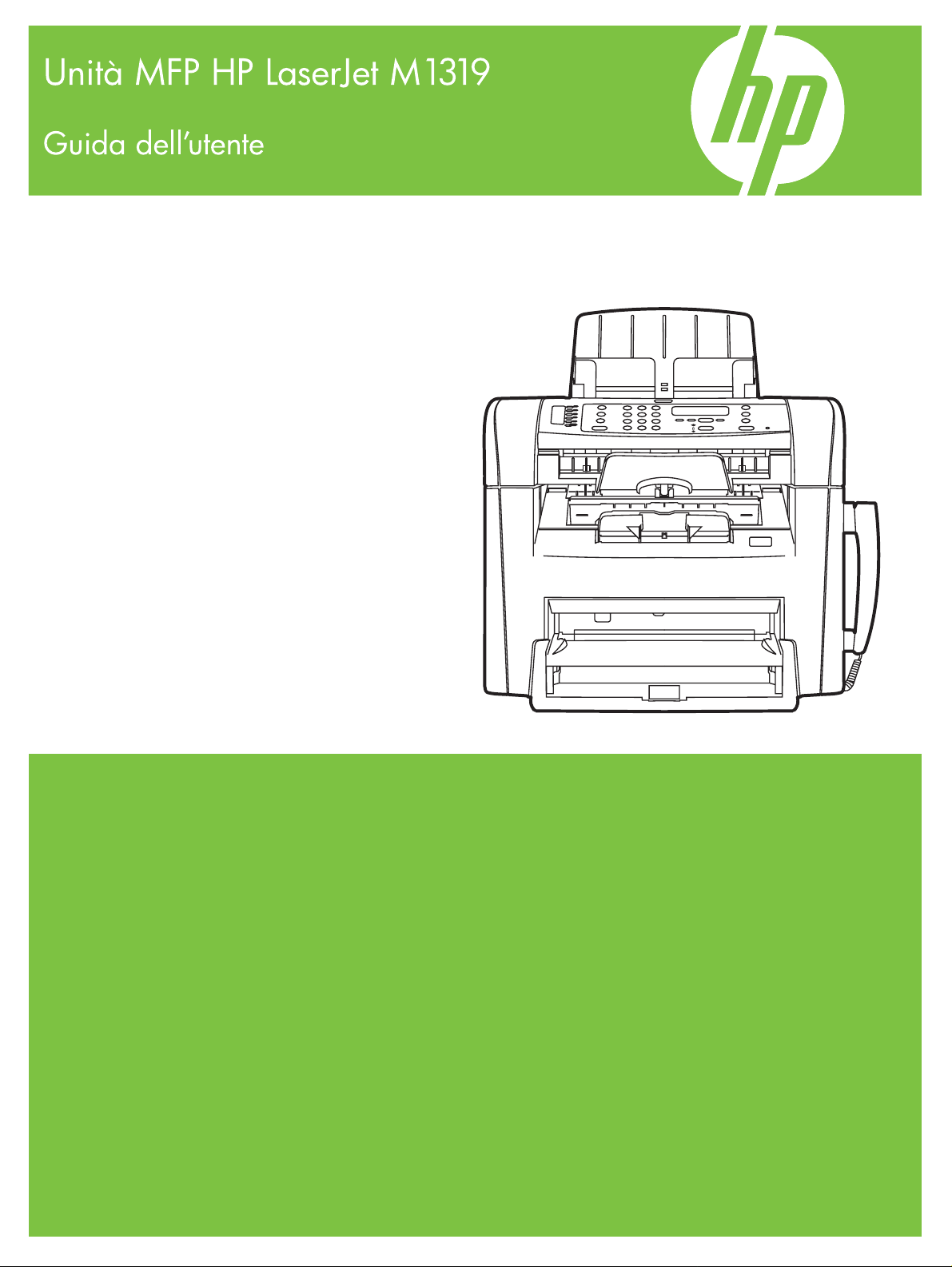
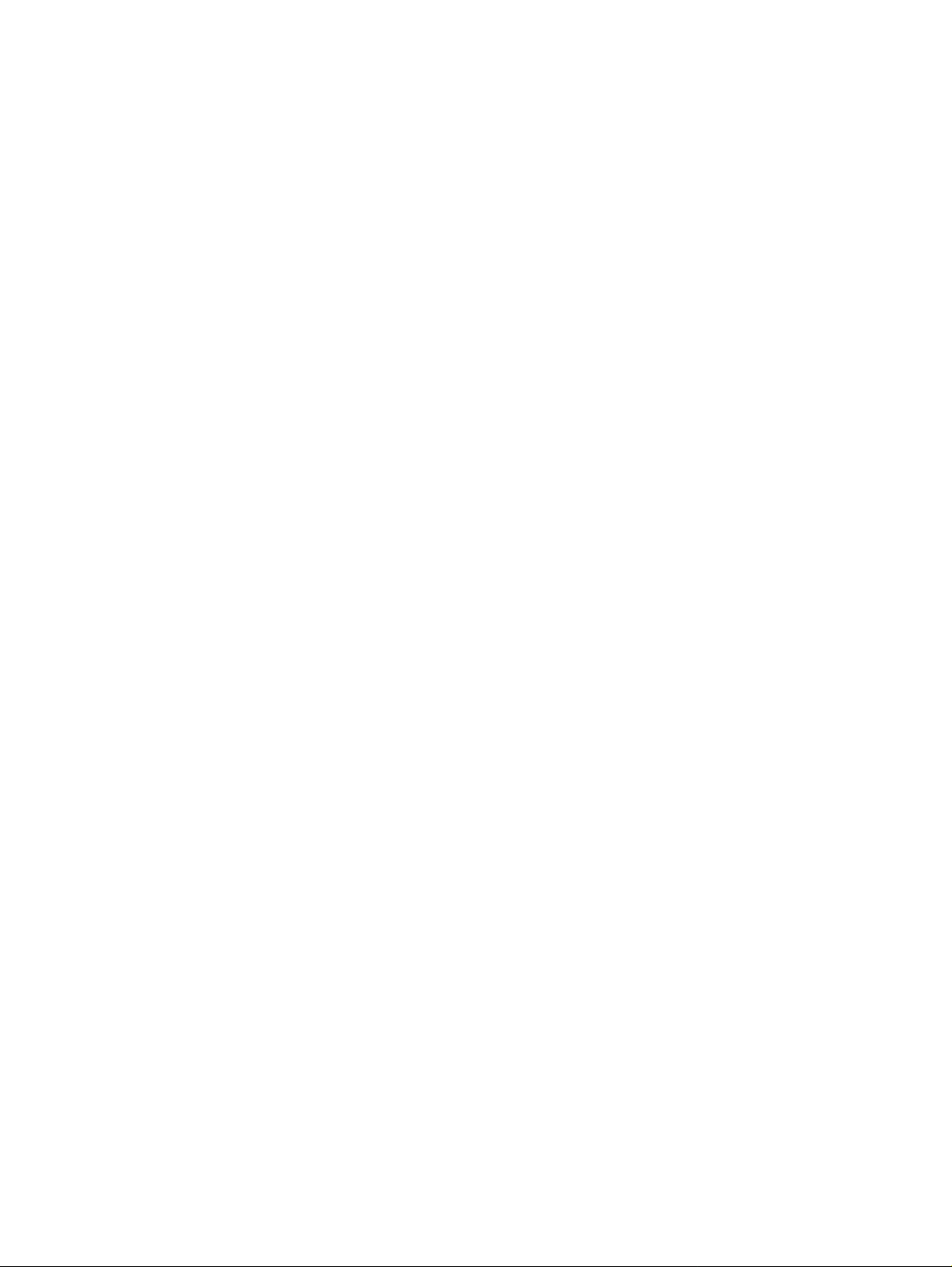
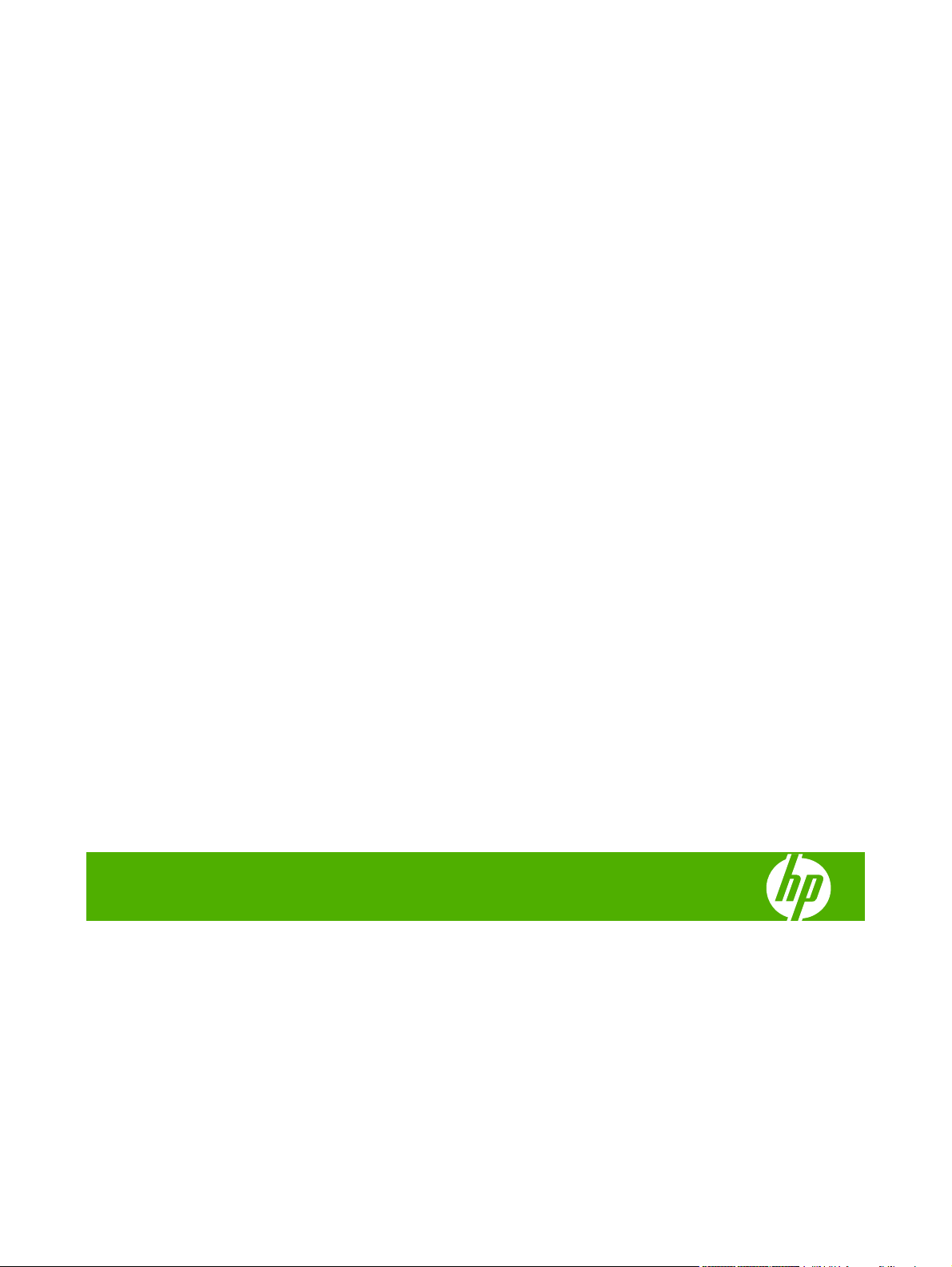
Unità MFP HP LaserJet M1319
Guida dell'utente
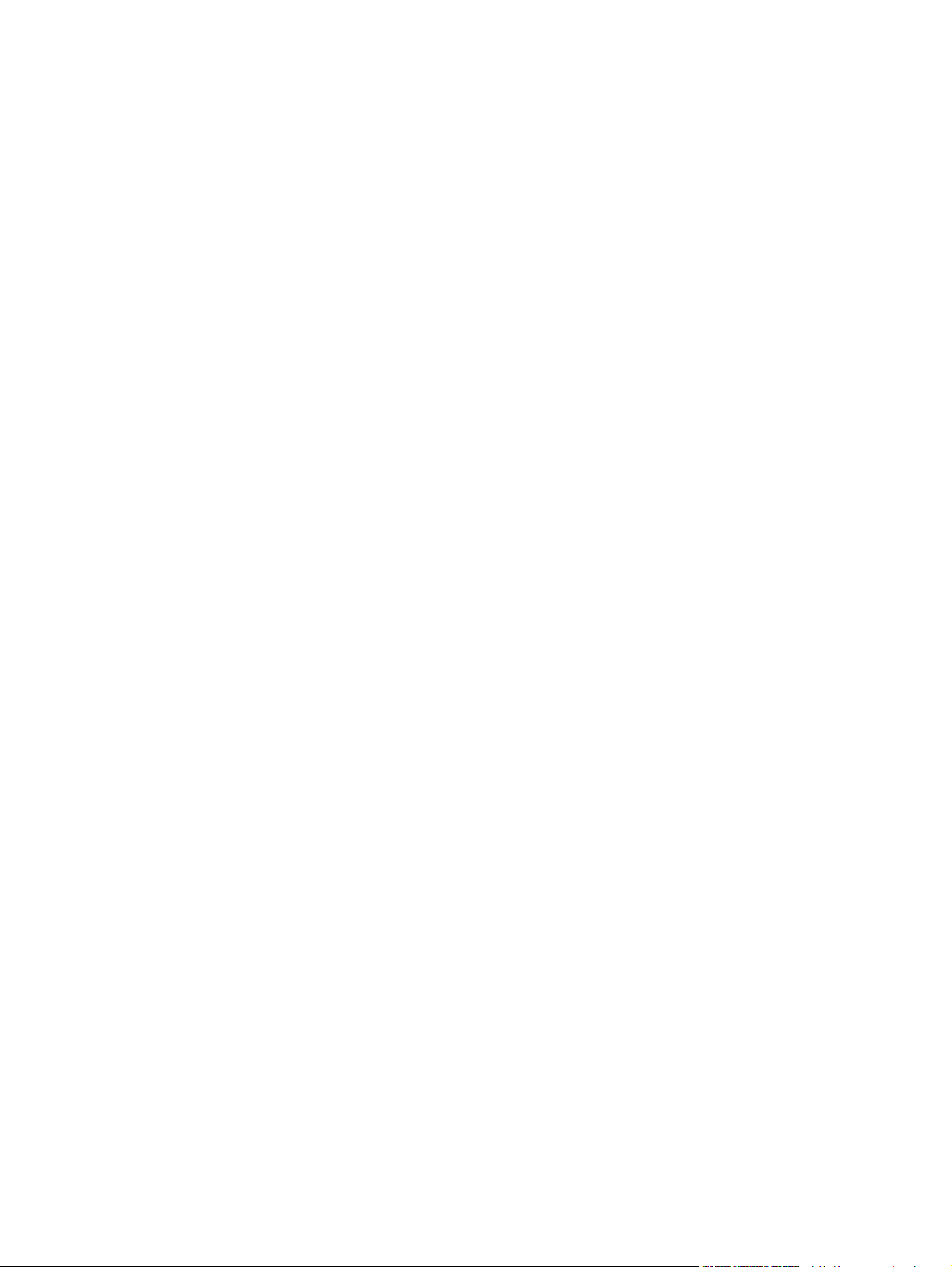
Copyright e licenza
© 2008 Copyright Hewlett-Packard
Development Company, L.P.
Sono vietati la riproduzione, l'adattamento e
la traduzione senza previo consenso scritto,
ad eccezione dei casi previsti dalle leggi sui
diritti d'autore.
Edition 1, 7/2008
Numero di catalogo: CB536-90990
Le informazioni contenute nel presente
documento sono soggette a modifica senza
preavviso.
Le uniche garanzie per i prodotti e i servizi
HP sono presentate nelle dichiarazioni
esplicite di garanzia fornite in
accompagnamento a tali prodotti e servizi.
Nessuna disposizione del presente
documento dovrà essere interpretata come
garanzia aggiuntiva. HP non sarà
responsabile per omissioni o errori tecnici ed
editoriali contenuti nel presente documento.
Marchi registrati
®
, Acrobat® e PostScript® sono marchi
Adobe
registrati di Adobe Systems Incorporated.
®
Microsoft
, Windows® e Windows NT® sono
marchi registrati di Microsoft Corporation
negli Stati Uniti.
®
è un marchio registrato di The Open
UNIX
Group.
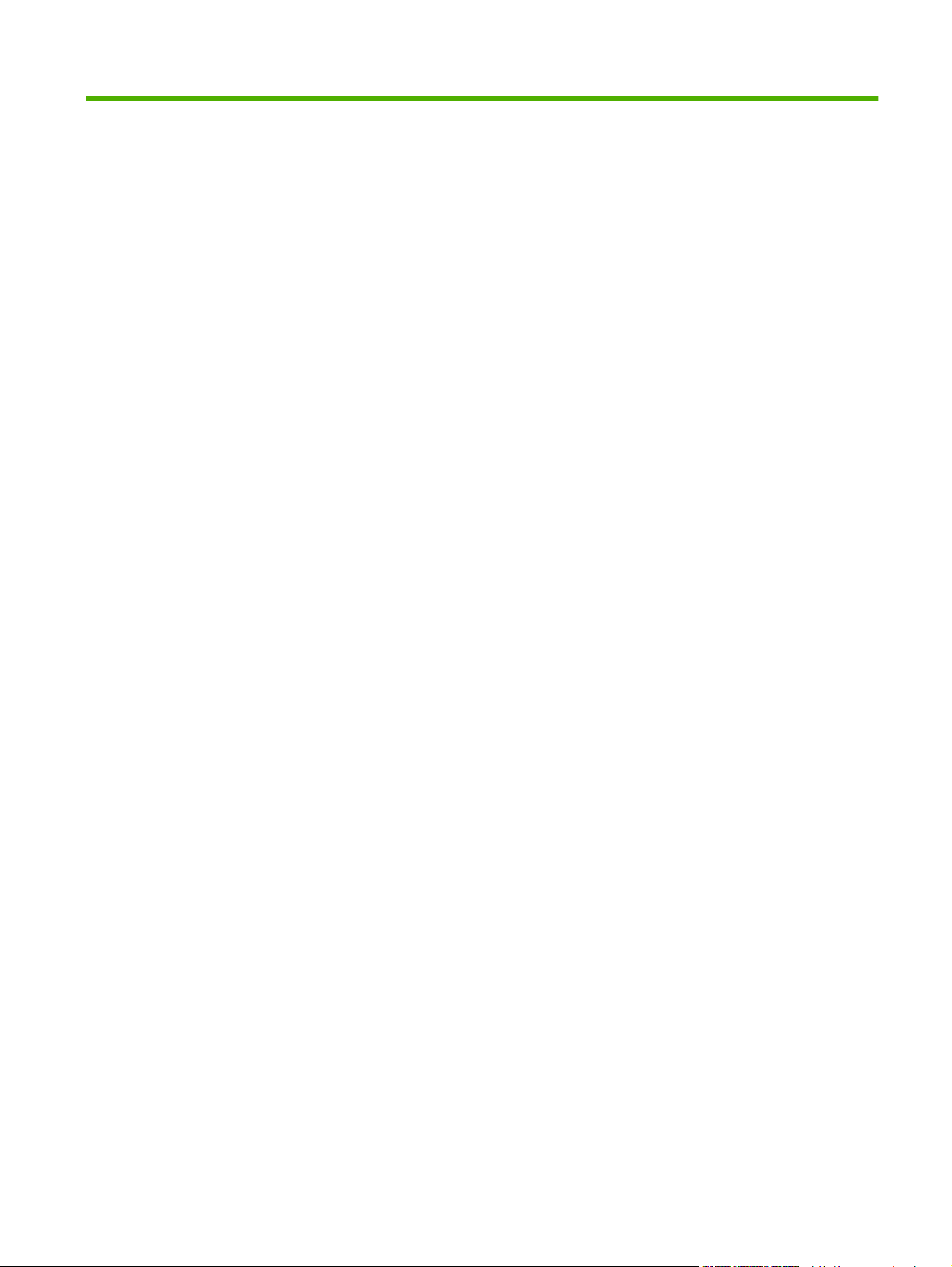
Sommario
1 Componenti base prodotto
Confronto tra prodotti ........................................................................................................................... 2
Caratteristiche del prodotto .................................................................................................................. 3
Panoramica del prodotto ...................................................................................................................... 4
Vista frontale ........................................................................................................................ 4
Vista posteriore .................................................................................................................... 4
Porte di interfaccia ............................................................................................................... 5
Posizione del numero di serie e del numero di modello ...................................................... 5
Sistemi operativi supportati .................................................................................................................. 6
Software supportato per il prodotto ...................................................................................................... 7
Software incluso nel prodotto .............................................................................................. 7
Driver della stampante supportati ........................................................................................ 7
2 Pannello di controllo
Panoramica del pannello di controllo ................................................................................................. 10
Menu del pannello di controllo ............................................................................................................ 11
Uso dei menu del pannello di controllo .............................................................................. 11
Menu principali del pannello di controllo ............................................................................ 11
3 Software per Windows
Sistemi operativi Windows supportati ................................................................................................. 20
Driver della stampante ....................................................................................................................... 20
Priorità per le impostazioni di stampa ................................................................................................ 20
Apertura del driver della stampante e modifica delle impostazioni di stampa .................................... 21
Tipi di installazione del software per Windows ................................................................................... 22
Rimozione del software per Windows ................................................................................................ 22
Utilità supportate per Windows ........................................................................................................... 23
Software HP Toolbox ......................................................................................................... 23
Software degli avvisi di stato ............................................................................................. 23
Altri componenti e utilità di Windows ................................................................................. 23
4 Uso del prodotto con Macintosh
Software per Macintosh ...................................................................................................................... 26
ITWW iii
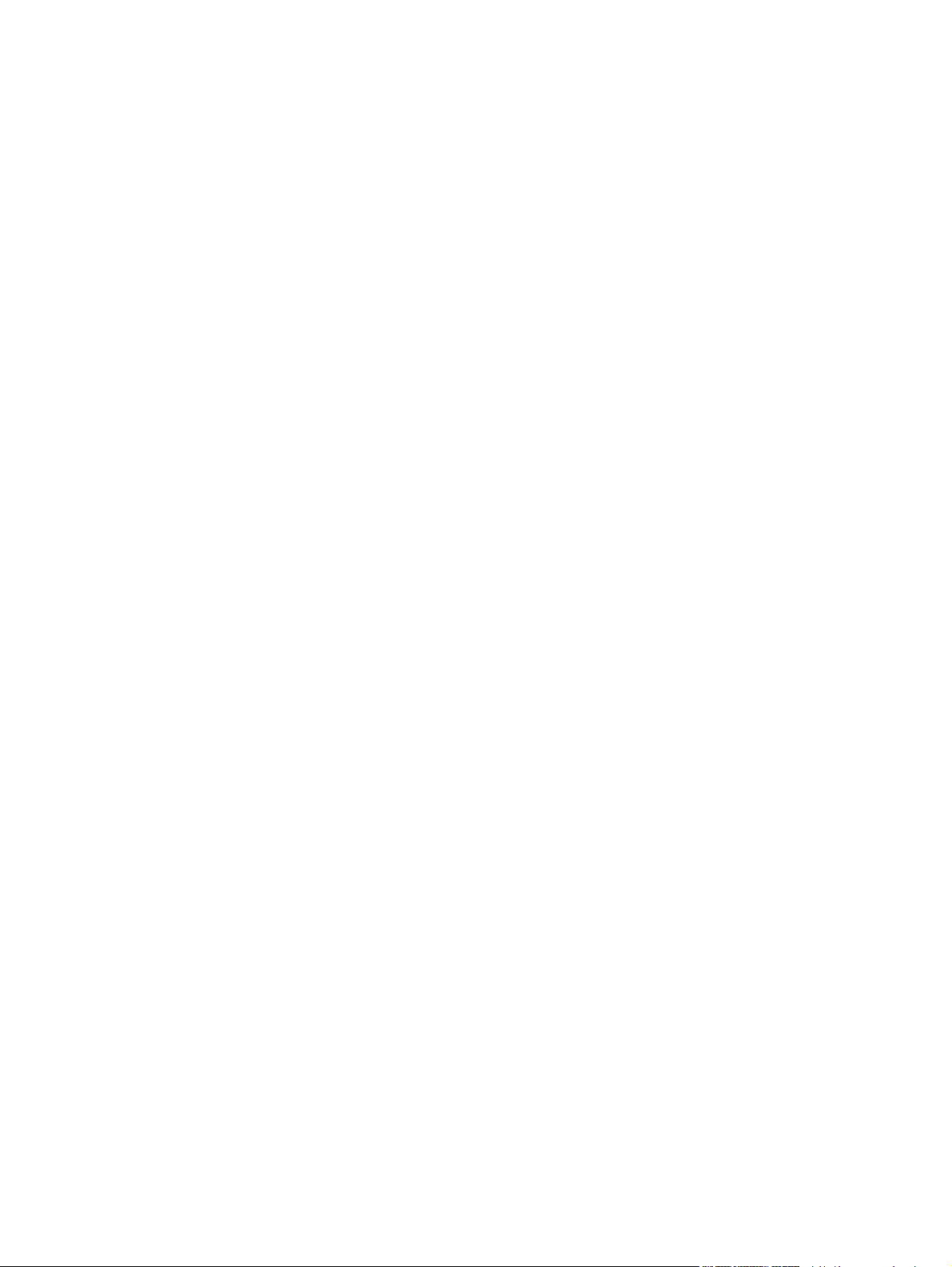
Sistemi operativi supportati per Macintosh ........................................................................ 26
Driver della stampante supportati per Macintosh .............................................................. 26
Priorità delle impostazioni di stampa per Macintosh .......................................................... 26
Modifica delle impostazioni del driver della stampante per Macintosh .............................. 27
Tipi di installazione del software per Macintosh ................................................................ 27
Uso delle funzioni del driver della stampante per Macintosh ............................................................. 29
Stampa .............................................................................................................................. 29
Scansione dal prodotto e da HP Director (Macintosh) ....................................................................... 33
Operazioni di scansione .................................................................................................... 33
Invio di un fax da un computer Macintosh .......................................................................................... 34
5 Connettività
Collegamento diretto del prodotto a un computer mediante un cavo USB ........................................ 36
6 Carta e supporti di stampa
Come utilizzare la carta e i supporti di stampa ................................................................................... 38
Formati supportati di carta e di altri supporti di stampa ...................................................................... 39
Indicazioni relative alla carta o ai supporti di stampa speciali ............................................................ 40
Caricamento della carta e dei supporti di stampa .............................................................................. 42
Vassoio di alimentazione prioritaria ................................................................................... 42
Vassoio 1 ........................................................................................................................... 42
Configurazione dei vassoi .................................................................................................................. 44
7 Operazioni di stampa
Modifica del driver di stampa in base al tipo e al formato dei supporti ............................................... 46
Tipi di carta supportati e capacità dei vassoi ..................................................................... 46
Informazioni su tutte le opzioni di stampa .......................................................................................... 47
Annullamento di un processo di stampa ............................................................................................ 48
Modifica delle impostazioni predefinite ............................................................................................... 49
Creazione di opuscoli ......................................................................................................................... 50
Modifica delle impostazioni di qualità di stampa ................................................................................ 50
Modifica della densità di stampa ........................................................................................................ 50
Stampa su supporti speciali ............................................................................................................... 51
Uso di diversi tipi di carta e copertine ................................................................................................. 52
Stampa di una prima pagina vuota ..................................................................................................... 52
Ridimensionamento dei documenti .................................................................................................... 53
Selezione di un formato carta ............................................................................................................. 53
Selezione dell'alimentazione carta ..................................................................................................... 53
Selezione di un tipo di carta ............................................................................................................... 54
Impostazione dell'orientamento di stampa ......................................................................................... 54
Uso delle filigrane ............................................................................................................................... 54
Risparmio di toner .............................................................................................................................. 54
Stampa su entrambi i lati del foglio (fronte/retro) ............................................................................... 55
iv ITWW
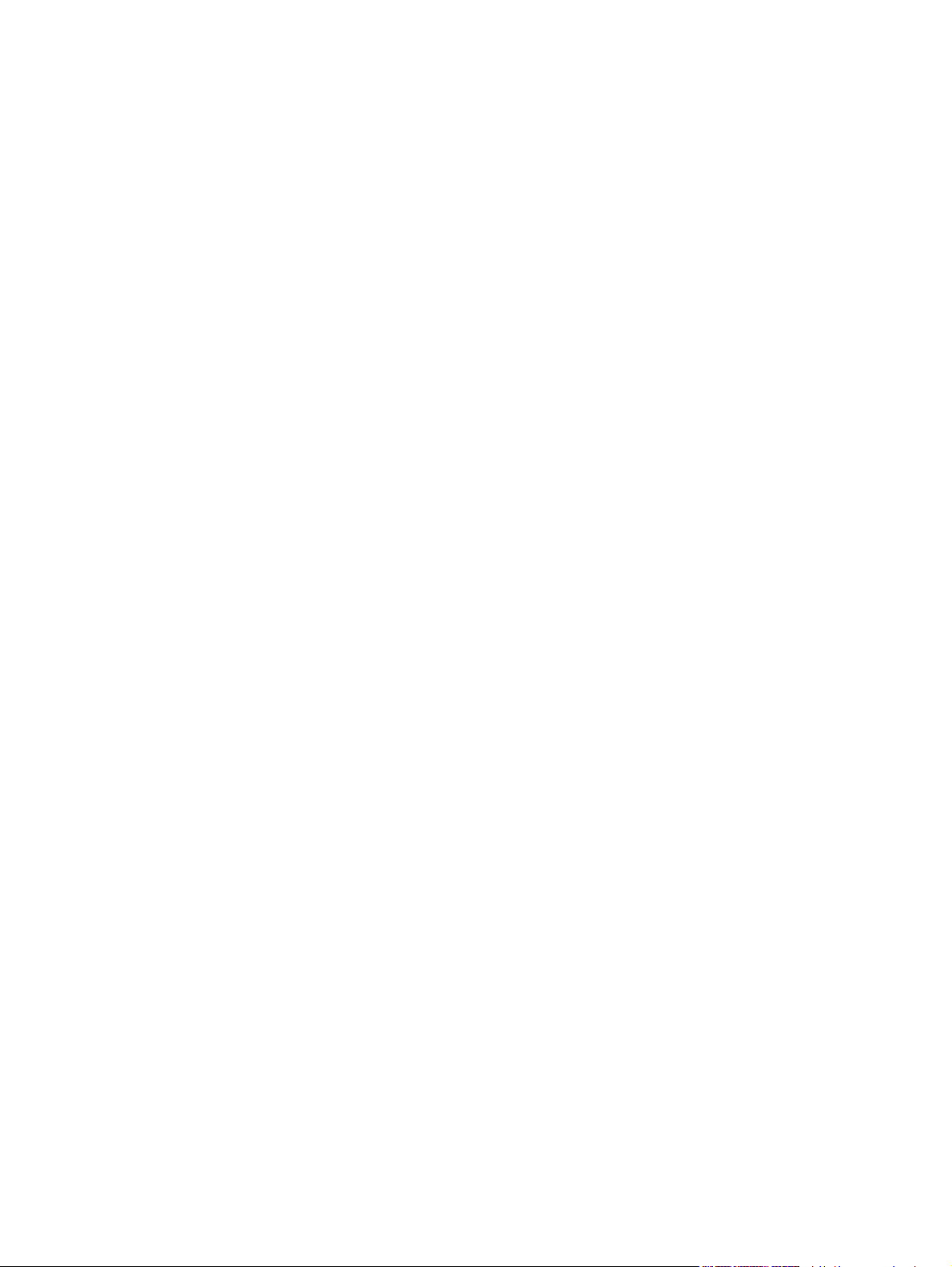
8 Copia
Stampa di più pagine su un foglio in Windows ................................................................................... 57
Impostazioni di risparmio .................................................................................................................... 58
EconoMode ........................................................................................................................ 58
Stampa arch.o ................................................................................................................... 58
Caricamento dei documenti originali .................................................................................................. 60
Uso delle funzioni di copia .................................................................................................................. 62
Copia a tocco singolo ........................................................................................................ 62
Più copie ............................................................................................................................ 62
Annullamento di un processo di copia ............................................................................... 62
Riduzione o ingrandimento delle copie .............................................................................. 63
Impostazioni di copia .......................................................................................................................... 64
Qualità copia ...................................................................................................................... 64
Modifica della densità di stampa dei processi di copia ...................................................... 65
Definizione delle impostazioni di copia personalizzate ...................................................... 65
Copia su supporti di tipi e formati diversi ........................................................................... 66
Ripristino delle impostazioni di copia predefinite ............................................................... 67
Processi di copia fronte/retro (su due lati) .......................................................................................... 68
9 Scansione
Caricamento dei documenti originali per la scansione ....................................................................... 72
Uso della scansione ........................................................................................................................... 74
Impostazioni di scansione .................................................................................................................. 76
10 Fax
Funzioni fax ........................................................................................................................................ 80
Impostazione ...................................................................................................................................... 81
Modifica delle impostazioni fax ........................................................................................................... 90
Uso del fax ....................................................................................................................................... 101
Metodi di scansione ........................................................................................................... 74
Annullamento di un processo di scansione ....................................................................... 75
Formato file scansione ....................................................................................................... 76
Risoluzione e colori dello scanner ..................................................................................... 76
Qualità della scansione ...................................................................................................... 77
Installazione e collegamento dell'hardware ....................................................................... 81
Configurazione delle impostazioni fax ............................................................................... 83
Gestione della rubrica ........................................................................................................ 85
Impostazione del polling del fax ......................................................................................... 89
Impostazioni del volume .................................................................................................... 90
Impostazioni di invio dei fax ............................................................................................... 91
Impostazioni di ricezione dei fax ........................................................................................ 94
Software del fax ............................................................................................................... 101
ITWW v
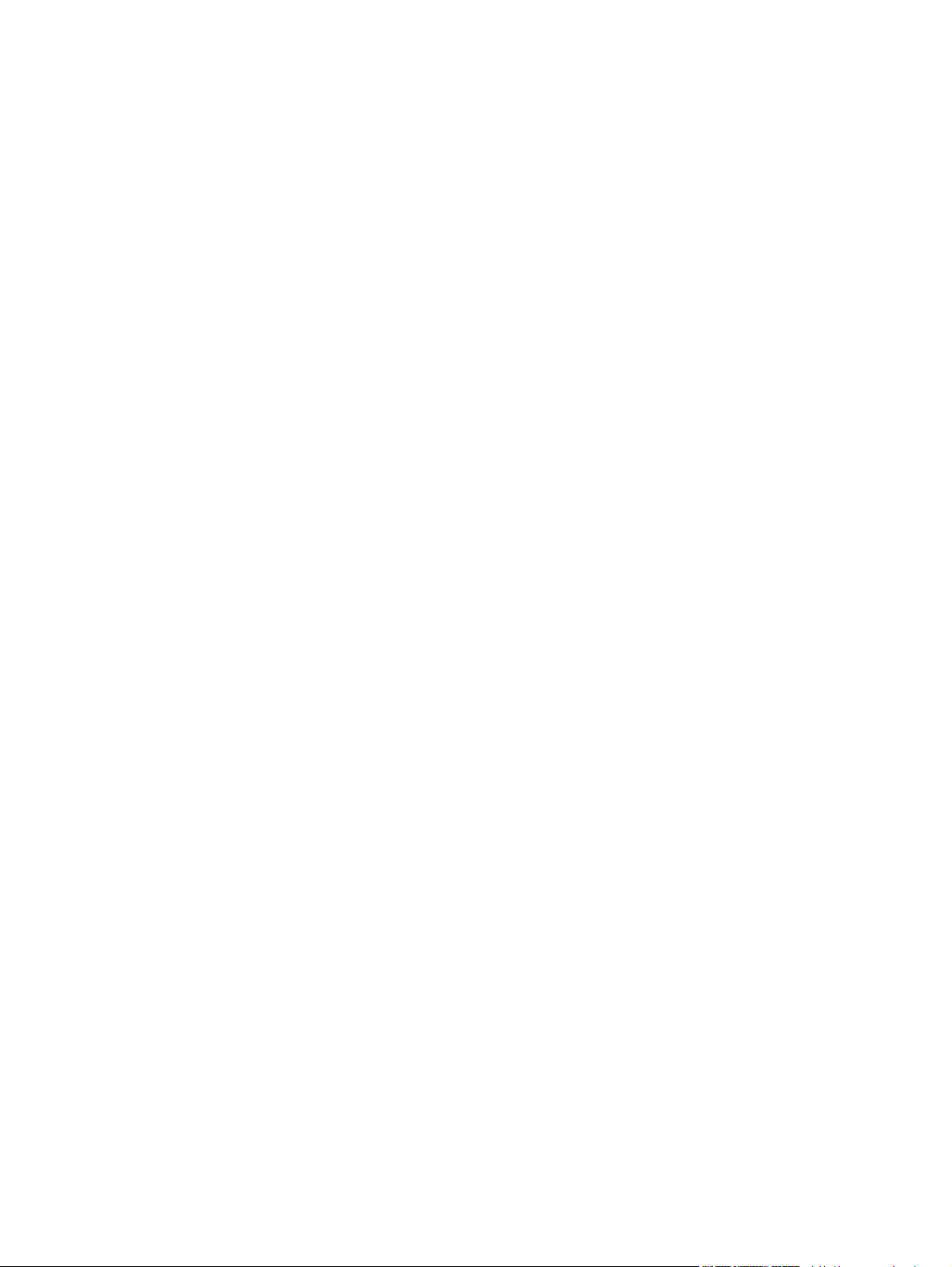
Annullamento di un fax .................................................................................................... 101
Eliminazione dei fax dalla memoria ................................................................................. 102
Uso del fax su sistemi DSL, PBX, ISDN o VoIP .............................................................. 102
Invio di fax ........................................................................................................................ 103
Ricezione di un fax .......................................................................................................... 112
Risoluzione dei problemi del fax ....................................................................................................... 114
Messaggi di errore fax .................................................................................................... 114
Mantenimento della memoria del fax in caso di interruzione di alimentazione ................ 119
Log e report del fax .......................................................................................................... 119
Modifica della correzione degli errori e della velocità di trasmissione dei fax .................. 122
Problemi relativi all'invio di fax ......................................................................................... 123
Problemi relativi alla ricezione di fax ................................................................................ 125
Problemi nelle prestazioni ................................................................................................ 128
11 Gestione e manutenzione del prodotto
Pagine di informazioni ...................................................................................................................... 130
Uso del software HP Toolbox ........................................................................................................... 131
Visualizzazione di HP Toolbox ........................................................................................ 131
Stato ................................................................................................................................ 131
Fax ................................................................................................................................... 131
Acquisto materiali di consumo ......................................................................................... 134
Altri collegamenti ............................................................................................................. 134
Gestione dei materiali di consumo ................................................................................................... 135
Controllo e ordinazione di materiali di consumo .............................................................. 135
Sostituzione dei materiali di consumo ............................................................................. 137
Pulizia del prodotto .......................................................................................................... 139
Aggiornamenti firmware ................................................................................................... 140
12 Risoluzione dei problemi
Elenco di controllo per la risoluzione dei problemi ........................................................................... 142
Ripristino delle impostazioni predefinite ........................................................................................... 144
Messaggi del pannello di controllo ................................................................................................... 145
Messaggi di avviso e di avvertenza ................................................................................ 145
Messaggi di errore grave ................................................................................................. 146
Problemi relativi al display del pannello di controllo ......................................................................... 14 9
Eliminazione degli inceppamenti ...................................................................................................... 150
Cause degli inceppamenti ............................................................................................... 150
Individuazione degli inceppamenti ................................................................................... 151
Eliminazione degli inceppamenti dall'ADF ....................................................................... 151
Eliminazione degli inceppamenti dall'area dei vassoi di alimentazione ........................... 153
Eliminazione degli inceppamenti dallo scomparto di uscita ............................................. 154
Eliminazione degli inceppamenti dall'area della cartuccia di stampa .............................. 156
Come evitare gli inceppamenti ricorrenti ........................................................................ 157
vi ITWW
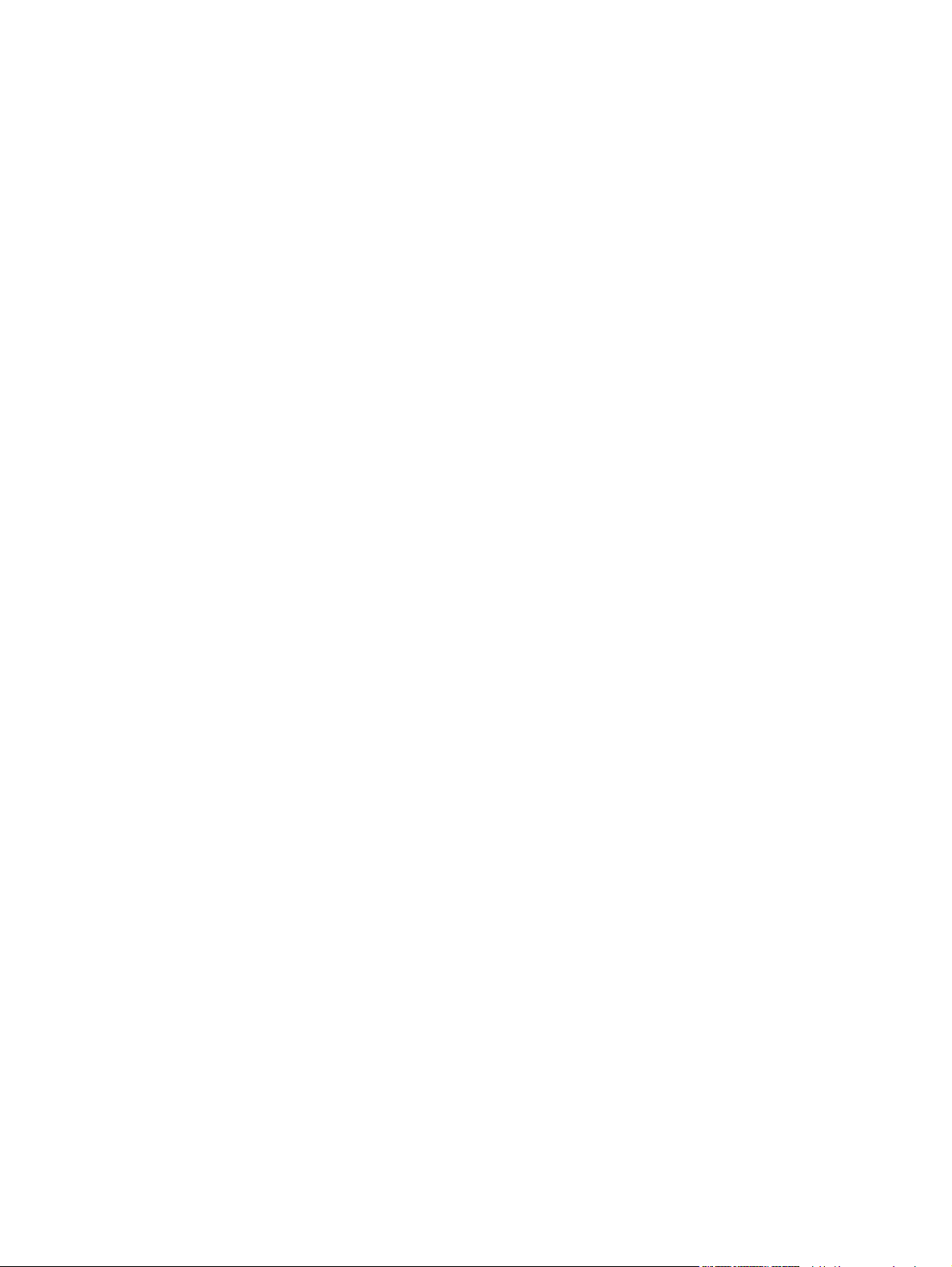
Risoluzione dei problemi di qualità delle immagini ........................................................................... 158
Problemi di stampa .......................................................................................................... 158
Problemi di copia ............................................................................................................. 166
Problemi di scansione ...................................................................................................... 170
Problemi del fax ............................................................................................................... 172
Miglioramento della qualità delle immagini ...................................................................... 173
Risoluzione dei problemi di connessione ......................................................................................... 175
Risoluzione dei problemi di connessione diretta .............................................................. 175
Risoluzione dei problemi software .................................................................................................... 176
Risoluzione dei problemi comuni di Windows ................................................................. 176
Risoluzione dei problemi comuni con sistemi Macintosh ................................................. 176
Appendice A Accessori e informazioni per le ordinazioni
Materiali d'uso .................................................................................................................................. 179
Accessori di interfaccia e cavi .......................................................................................................... 179
Appendice B Servizio di assistenza e supporto
Dichiarazione di garanzia limitata Hewlett-Packard ......................................................................... 181
Servizio di garanzia CSR ................................................................................................................. 183
Dichiarazione di garanzia limitata delle cartucce di stampa ............................................................. 184
Assistenza clienti .............................................................................................................................. 185
Reimballaggio del dispositivo ........................................................................................................... 186
Appendice C Specifiche
Specifiche fisiche .............................................................................................................................. 188
Specifiche elettriche ......................................................................................................................... 188
Consumo .......................................................................................................................................... 189
Specifiche ambientali ....................................................................................................................... 189
Emissioni acustiche .......................................................................................................................... 190
Appendice D Informazioni sulle normative
Conformità alle norme FCC .............................................................................................................. 192
Supporto del prodotto mirato alla difesa dell'ambiente .................................................................... 193
Protezione dell'ambiente .................................................................................................. 193
Emissione di ozono .......................................................................................................... 193
Consumo energetico ........................................................................................................ 193
Consumo di toner ............................................................................................................ 193
Uso della carta ................................................................................................................. 193
Materiali in plastica .......................................................................................................... 193
Materiali di consumo HP LaserJet ................................................................................... 193
Istruzioni per il riciclaggio e la restituzione ...................................................................... 194
Carta ................................................................................................................................ 195
Limitazioni relative ai materiali ......................................................................................... 195
ITWW vii

Smaltimento delle apparecchiature elettriche ed elettroniche a fine vita nell’Unione
Europea ........................................................................................................................... 196
Sostanze chimiche ........................................................................................................... 196
Material Safety Data Sheet (MSDS, Scheda tecnica di sicurezza) ................................. 196
Ulteriori informazioni ........................................................................................................ 196
Telephone Consumer Protection Act (Stati Uniti) ............................................................................. 197
Requisiti IC CS-03 ............................................................................................................................ 198
Dichiarazione UE per le telecomunicazioni ...................................................................................... 199
Dichiarazioni sulle telecomunicazioni della Nuova Zelanda ............................................................. 199
Dichiarazione di conformità .............................................................................................................. 200
Dichiarazioni sulla sicurezza ............................................................................................................ 201
Sicurezza dei prodotti laser ............................................................................................. 201
Norme DOC per il Canada ............................................................................................... 201
Dichiarazione EMI (Corea) .............................................................................................. 201
Dichiarazione sulla sicurezza dei prodotti laser per la Finlandia ..................................... 201
Tabella delle sostanze (Cina) .......................................................................................... 202
Glossario ......................................................................................................................................................... 203
Indice analitico ................................................................................................................................................ 207
viii ITWW
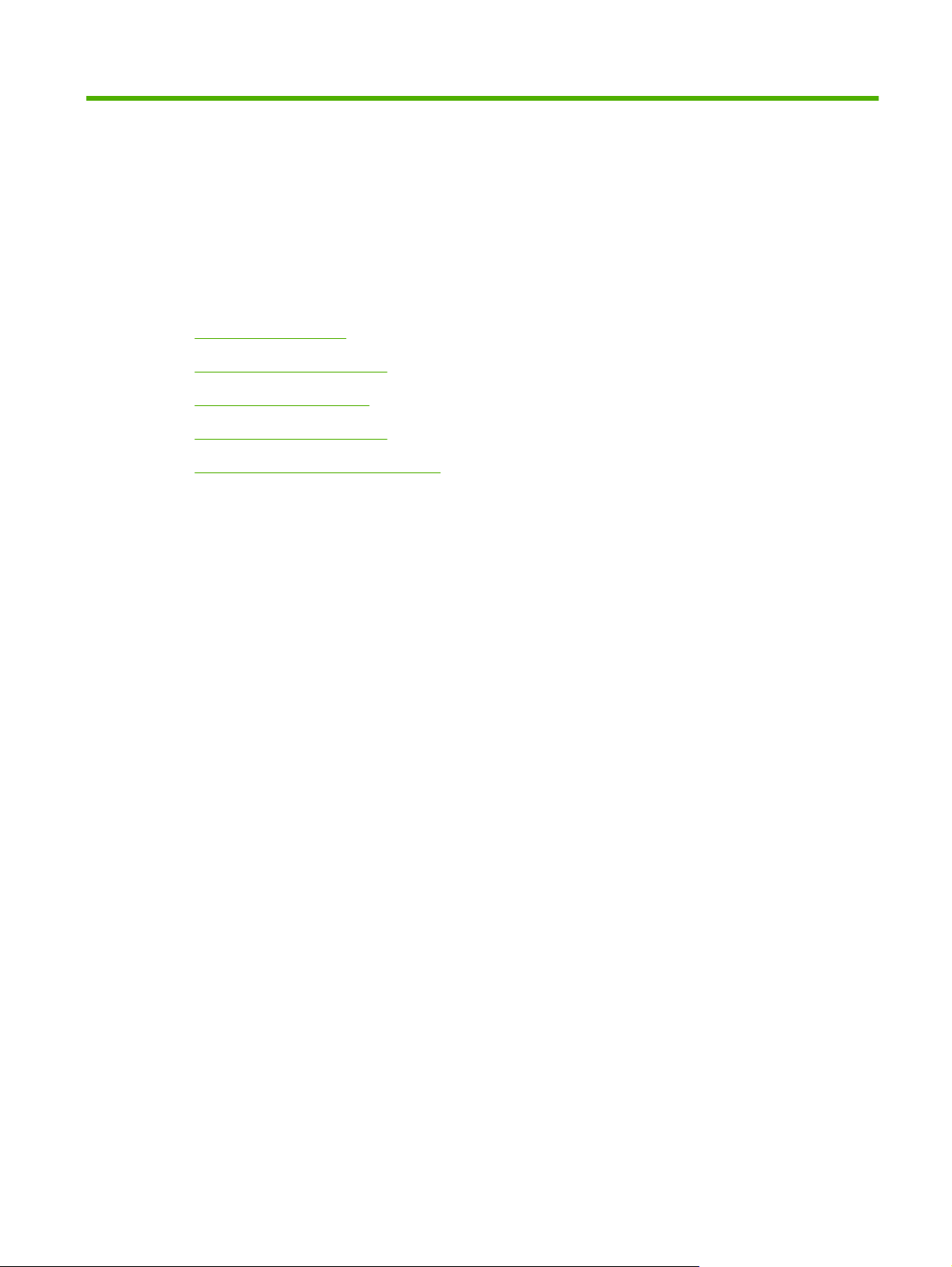
1 Componenti base prodotto
Confronto tra prodotti
●
Caratteristiche del prodotto
●
Panoramica del prodotto
●
Sistemi operativi supportati
●
Software supportato per il prodotto
●
ITWW 1
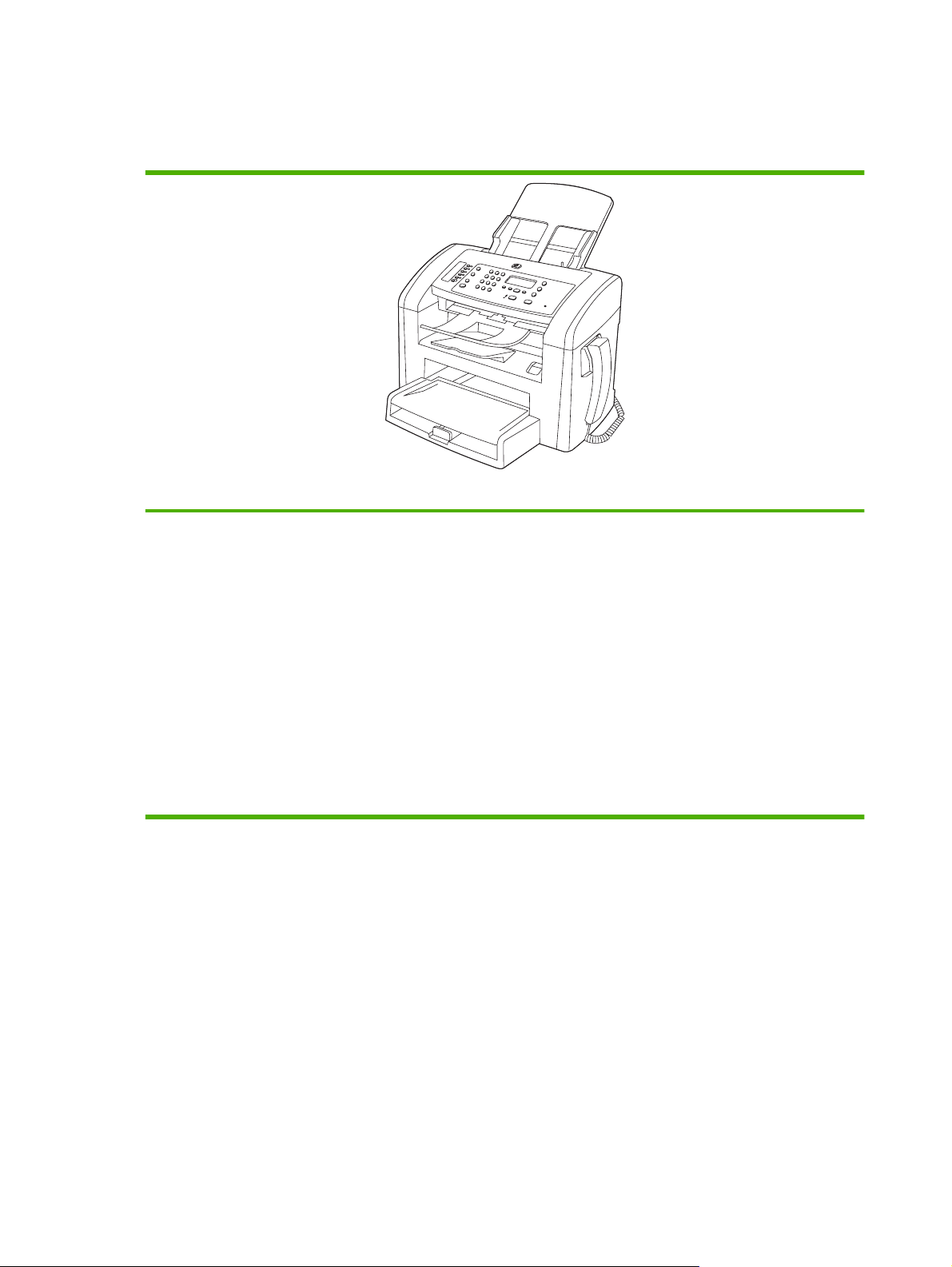
Confronto tra prodotti
Il prodotto è disponibile nella configurazione indicata di seguito.
Consente di stampare fino a 19 pagine al minuto (ppm) in formato Letter e fino a 18 ppm in formato A4.
●
Il vassoio 1 può contenere fino a 250 fogli o massimo 10 buste.
●
Unità MFP HP LaserJet M1319
Il vassoio di alimentazione prioritaria può contenere fino a 10 fogli.
●
Stampa fronte/retro manuale, ricezione di fax e copia.
●
Porta USB 2.0 Hi-Speed e una porta per ricevitore telefono.
●
Modem fax V.34 e memoria fax flash di 4 MB.
●
Due porte per cavo telefonico/fax RJ-11
●
32 MB di memoria RAM (Random Access Memory).
●
Alimentatore automatico documenti (ADF) da 30 pagine.
●
Ricevitore telefono integrato.
●
2 Capitolo 1 Componenti base prodotto ITWW
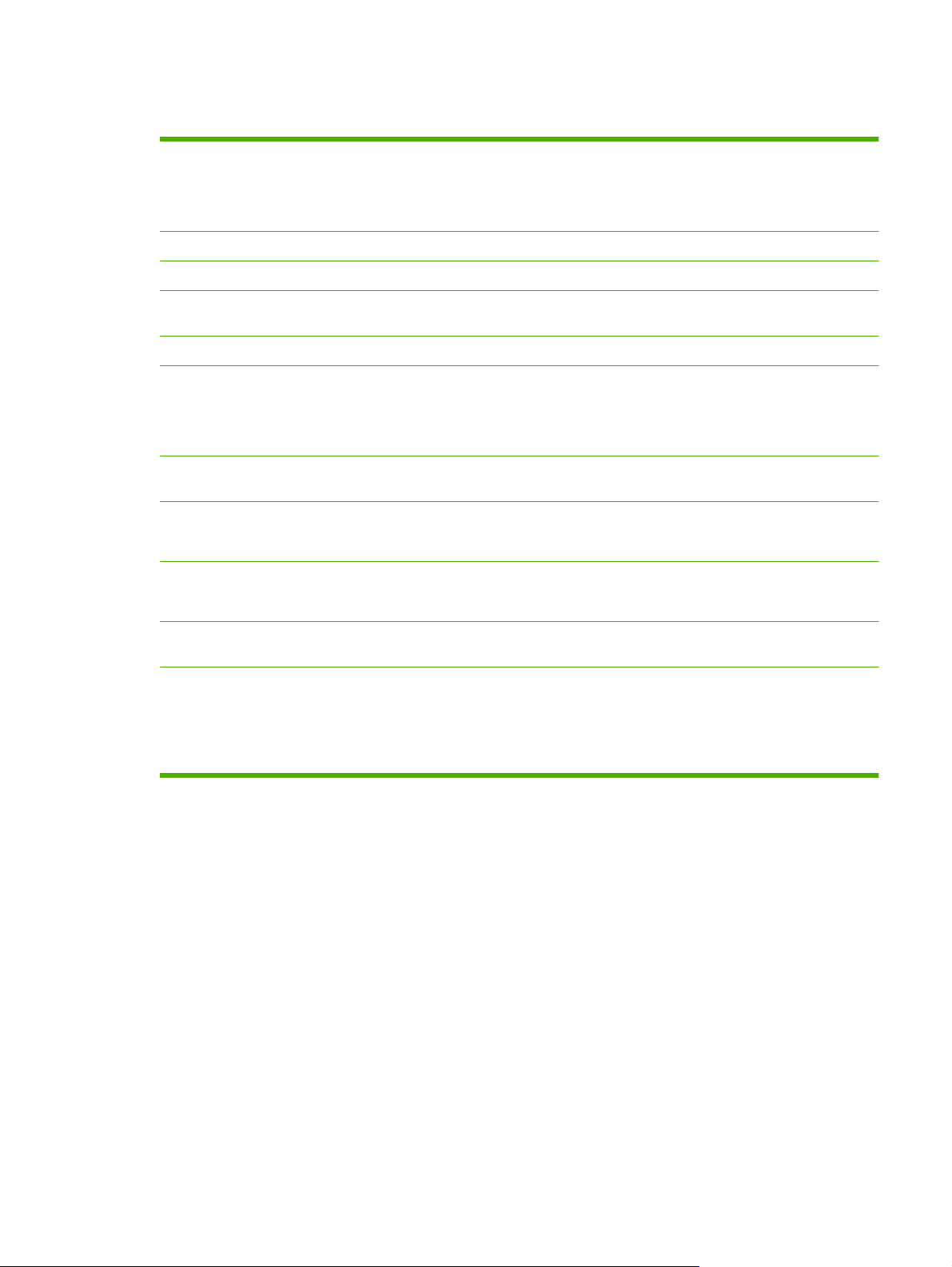
Caratteristiche del prodotto
Stampa
Copia
Scansione
Fax
Memoria
Gestione della carta
Funzioni del driver di
stampa
Connessioni di interfaccia
Stampa economica
Consente di stampare fino a 19 ppm in formato Letter e fino a 18 ppm in formato A4.
●
Consente di stampare a 600 dpi (punti per pollice) e FastRes 1200 dpi.
●
Include impostazioni regolabili per migliorare la qualità di stampa.
●
Copia a 300 dpi (punti per pollice).
●
Scansione in quadricromia a 600 ppi.
●
Funzionalità fax completa con un fax V.34; è dotato di funzioni di rubrica e di invio differito
●
di fax.
Include una memoria RAM (random-access memory) da 32 megabyte (MB).
●
Il vassoio di alimentazione prioritaria può contenere fino a 10 pagine.
●
Il vassoio 1 può contenere fino a 250 fogli o 10 buste.
●
Lo scomparto di uscita può contenere massimo 100 fogli.
●
La funzione FastRes 1200 consente di creare rapidamente stampe di testo e grafica
●
aziendali con qualità a 1200 dpi (punti per pollice).
Porta USB 2.0 Hi-Speed
●
Porte per cavo fax/telefono RJ-11
●
Stampa di n pagine (più pagine su un foglio).
●
Impostazione EconoMode, che riduce il consumo di toner.
●
Materiali d'uso
Accessibilità
Il prodotto è fornito con una cartuccia in grado di stampare 1.000 pagine (rendimento
●
medio). Il rendimento medio delle cartucce sostitutive è pari a 2.000 pagine.
Guida in linea compatibile con i programmi di accesso in lettura
●
Possibilità di eseguire le operazioni di installazione e rimozione delle cartucce con una
●
sola mano
Possibilità di aprire tutti gli sportelli e i coperchi con una sola mano
●
ITWW Caratteristiche del prodotto 3
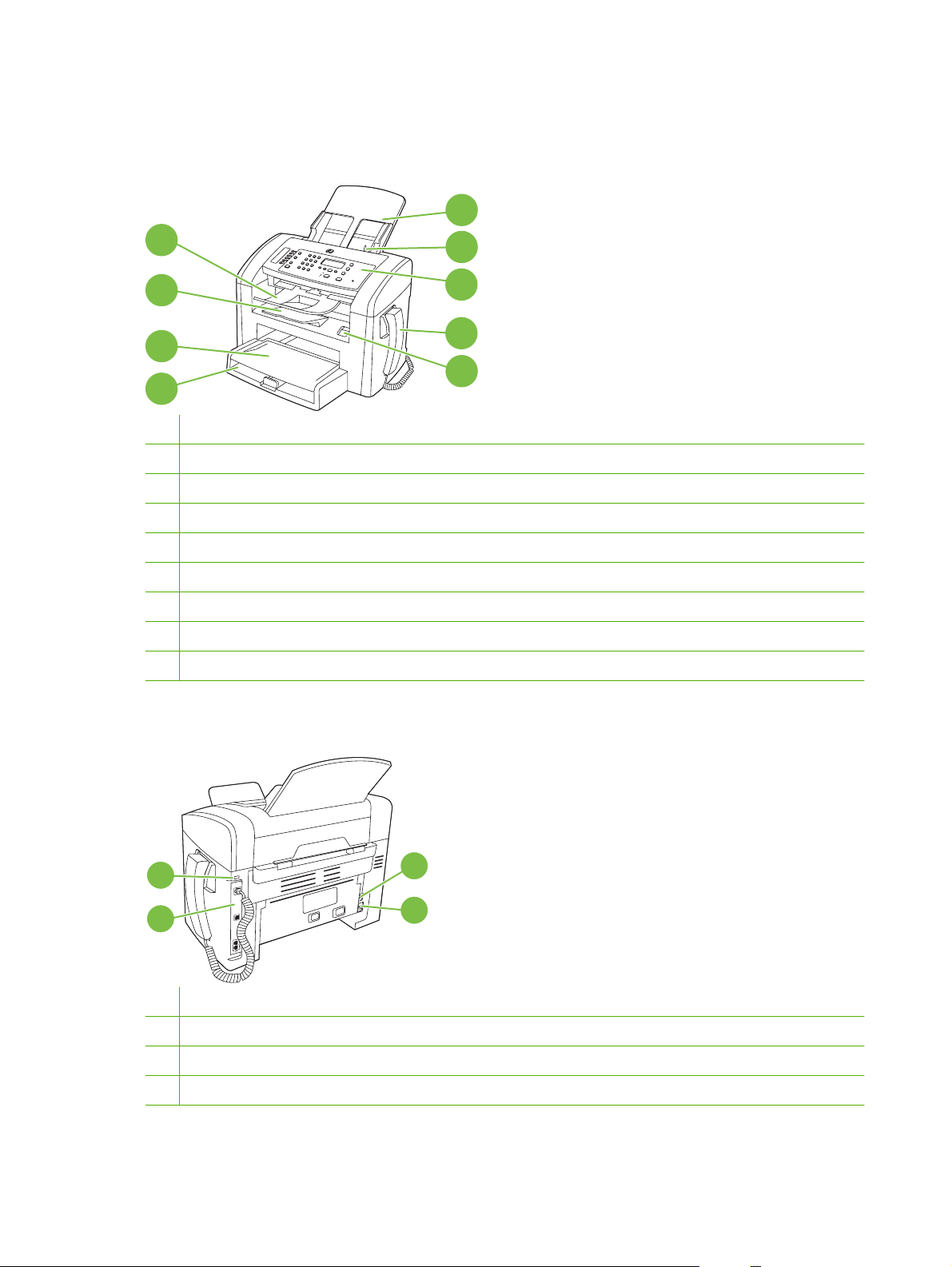
Panoramica del prodotto
Vista frontale
5
4
3
2
1
1 Vassoio 1
2 Vassoio di alimentazione prioritaria
3 Scomparto di uscita
4 Scomparto di uscita dell'ADF
5 Vassoio di alimentazione dell'ADF
6 Leva dell'ADF
7 Pannello di controllo
8 Ricevitore telefono
9 Fermo dello sportello della cartuccia di stampa
6
7
8
9
Vista posteriore
11
10
10 Porte di interfaccia
11 Blocco Kensington
12 Interruttore di alimentazione
13 Connettore di alimentazione
12
13
4 Capitolo 1 Componenti base prodotto ITWW
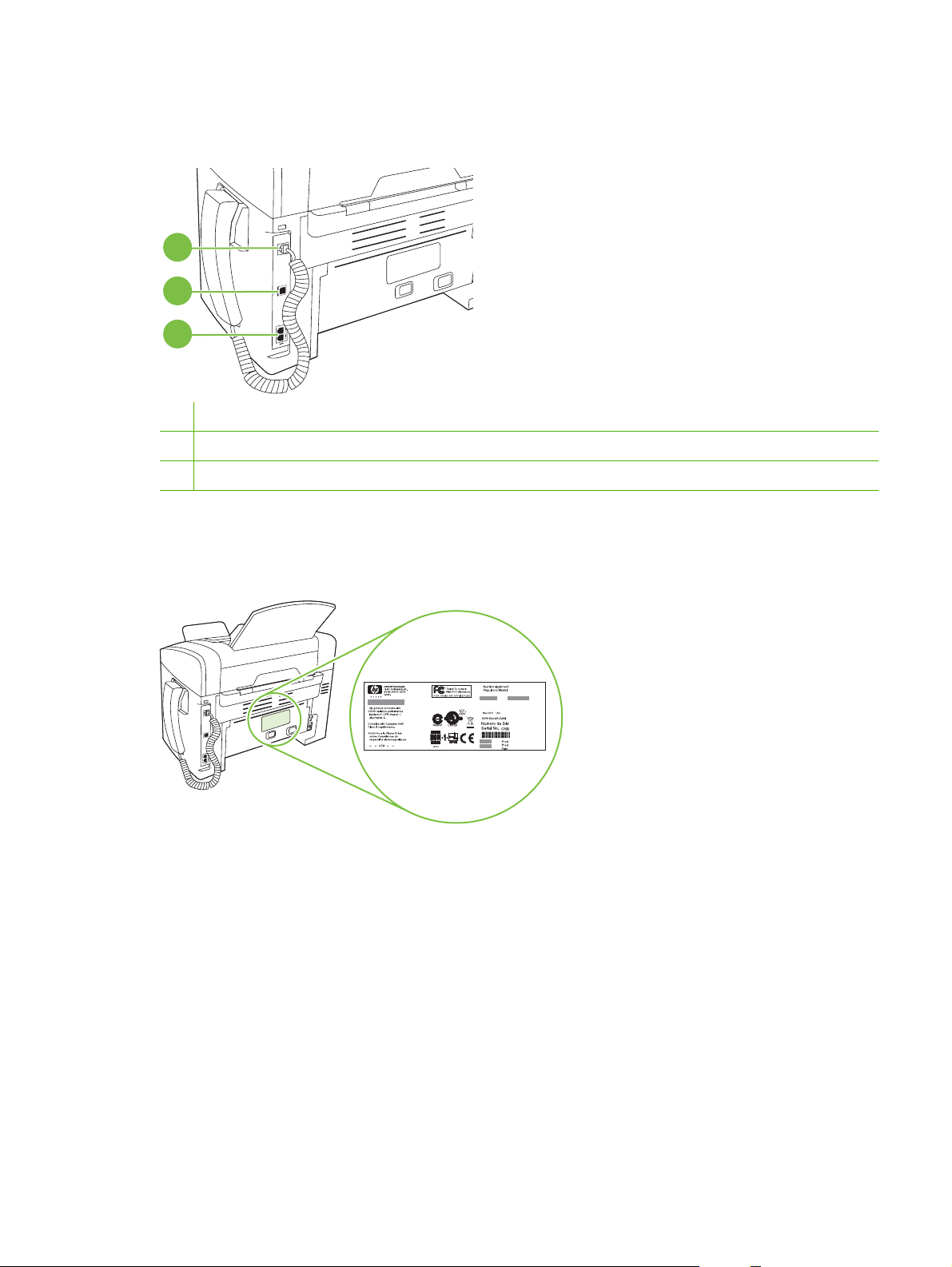
Porte di interfaccia
Il prodotto dispone di porta USB 2.0 Hi-Speed, porte per fax e telefono e porta per ricevitore.
1
2
3
1 Porta ricevitore
2 Porta USB 2.0 Hi-Speed
3 Porte fax
Posizione del numero di serie e del numero di modello
L'etichetta contenente il numero di serie e il numero di modello del prodotto si trova sul retro del prodotto.
ITWW Panoramica del prodotto 5
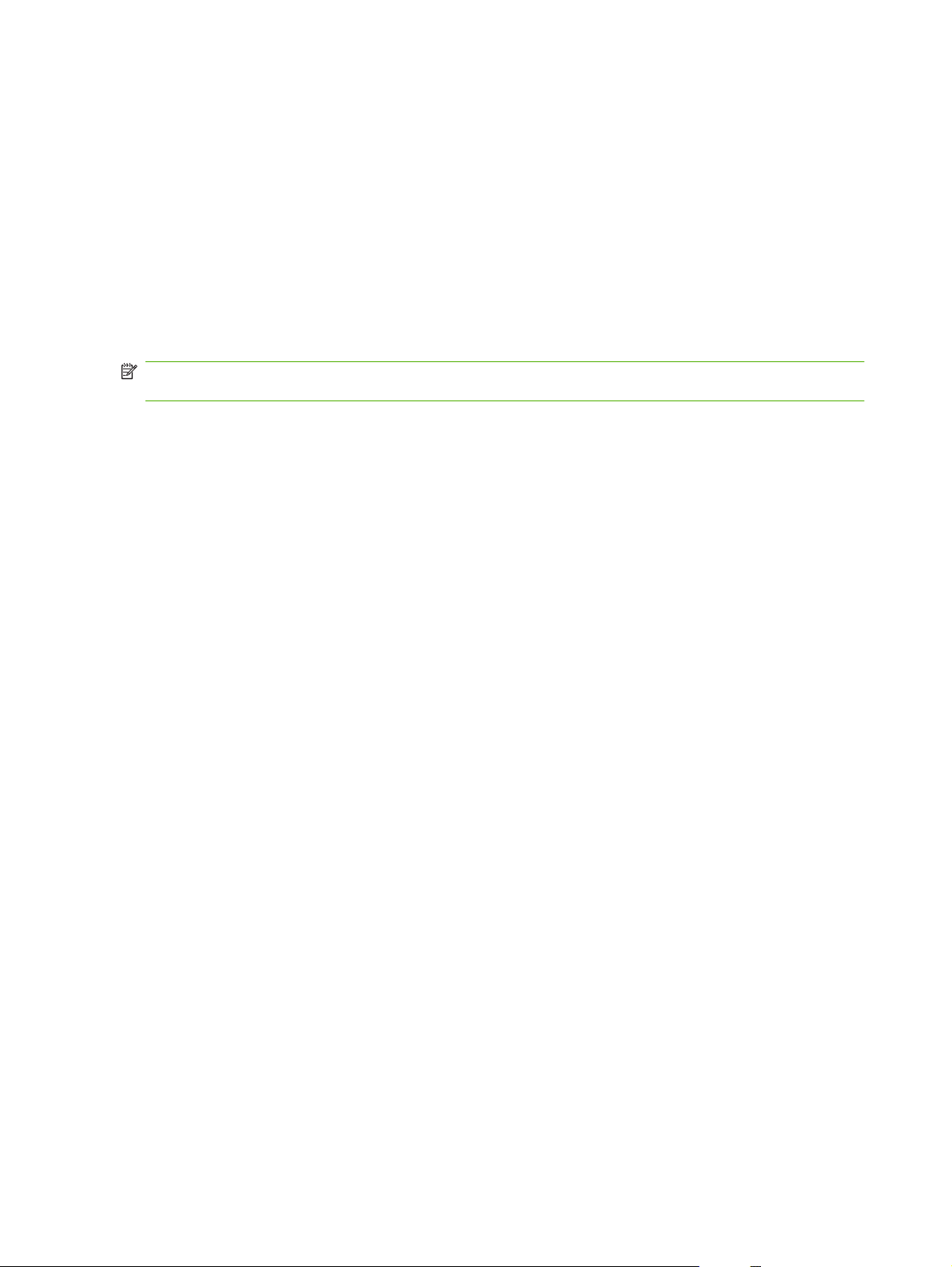
Sistemi operativi supportati
Il prodotto supporta i seguenti sistemi operativi:
Installazione software completa
Windows XP (32 bit)
●
Windows Vista (32 bit)
●
Mac OS X v10.3, v10.4 e versioni successive
●
Solo driver di stampa e scansione
Windows XP (64 bit)
●
Windows Vista (64 bit)
●
Windows 2000
●
Windows 2003 Server (32 e 64 bit)
●
NOTA: sono supportati i processori Mac Intel Core e PPC per Mac OS X v10.4 e versioni
successive.
6 Capitolo 1 Componenti base prodotto ITWW
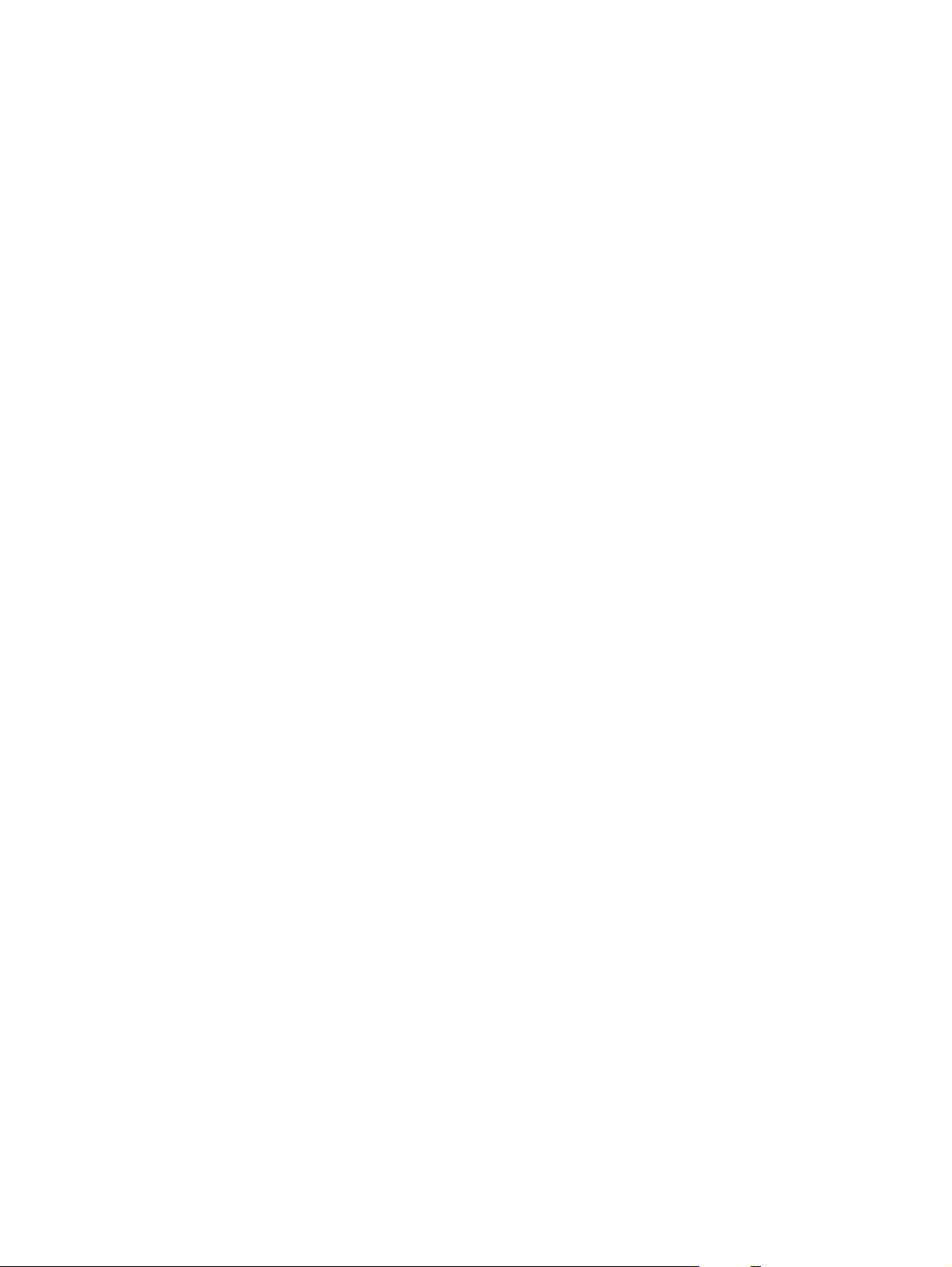
Software supportato per il prodotto
Software incluso nel prodotto
Sono disponibili diverse opzioni per completare l'installazione consigliata. L'installazione standard
consente di completare l'installazione utilizzando le impostazioni predefinite. L'installazione avanzata
consente di selezionare le impostazioni personalizzate e di consultare i contratti di licenza.
Installazione standard per Windows
Driver HP
●
Driver di stampa
◦
Driver di scansione
◦
Driver del fax
◦
Software MFP HP
●
Programma Scansione HP LaserJet
◦
Programma di invio fax PC
◦
Programma HP Toolbox
◦
Programma di disinstallazione
◦
Altri programmi
●
Readiris OCR (non installato con altri software; è necessaria l'installazione separata)
◦
Installazione avanzata
L'installazione avanzata include tutte le funzioni disponibili con l'installazione standard. Il Programma
di partecipazione per clienti HP è opzionale.
Software Macintosh
Configurazione guidata prodotto HP
●
Programma di disinstallazione HP
●
Software HP LaserJet
●
Scansione HP
◦
HP Director
◦
Programma Scansione in posta elettronica
◦
Driver della stampante supportati
Il prodotto viene fornito con il software per Windows e Macintosh che consente la comunicazione tra il
prodotto e il computer. Tale software viene definito driver della stampante. I driver della stampante
consentono di accedere alle funzioni del prodotto, ad esempio la stampa su carta di formato
personalizzato, il ridimensionamento dei documenti e l'inserimento di filigrane.
ITWW Software supportato per il prodotto 7
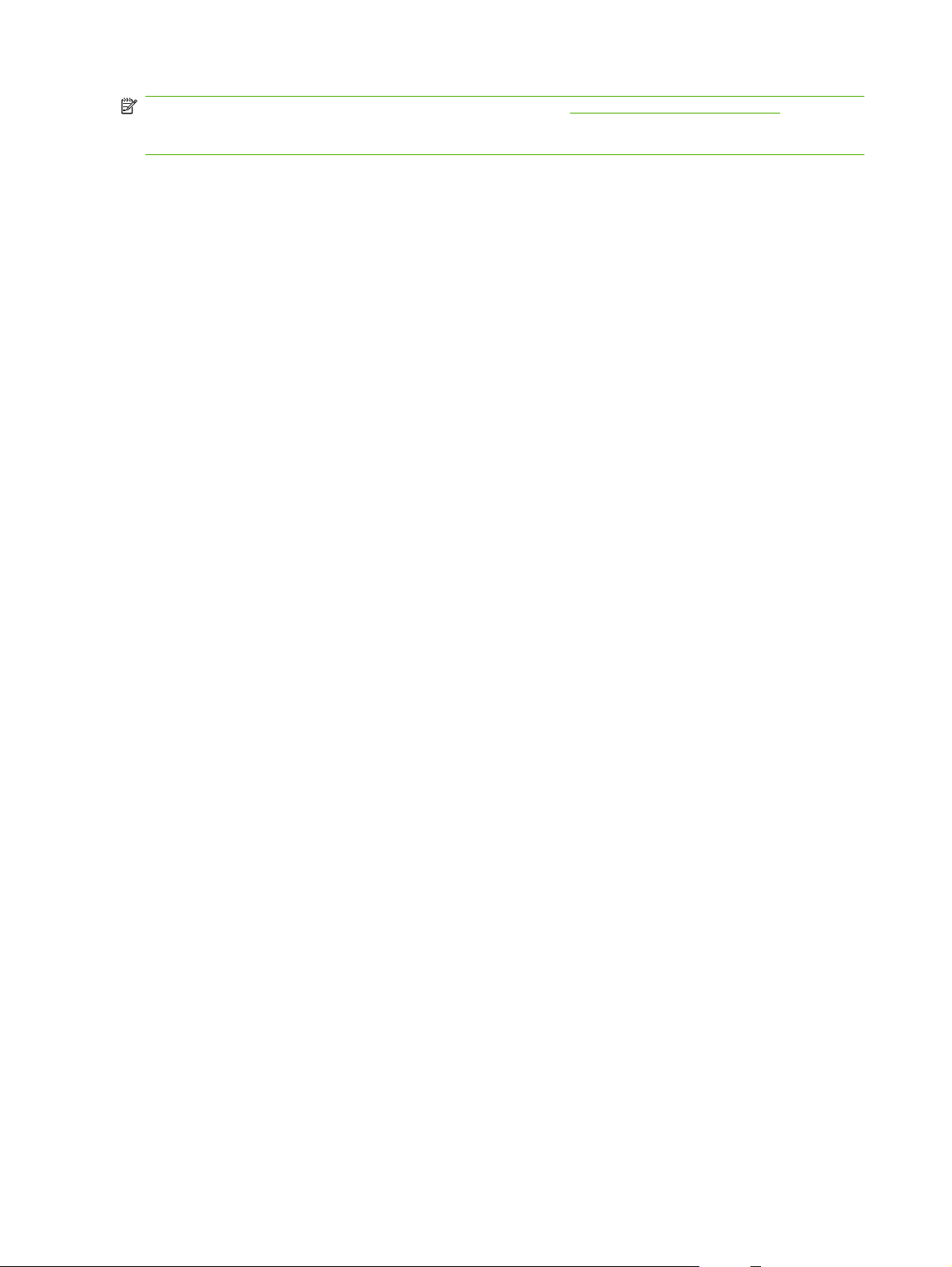
NOTA: i driver più aggiornati sono disponibili sul sito Web www.hp.com/support/ljm1319. A seconda
della configurazione dei computer Windows, il programma di installazione del software del prodotto
verifica automaticamente l'accesso a Internet sul computer in uso per scaricare i driver più recenti.
8 Capitolo 1 Componenti base prodotto ITWW
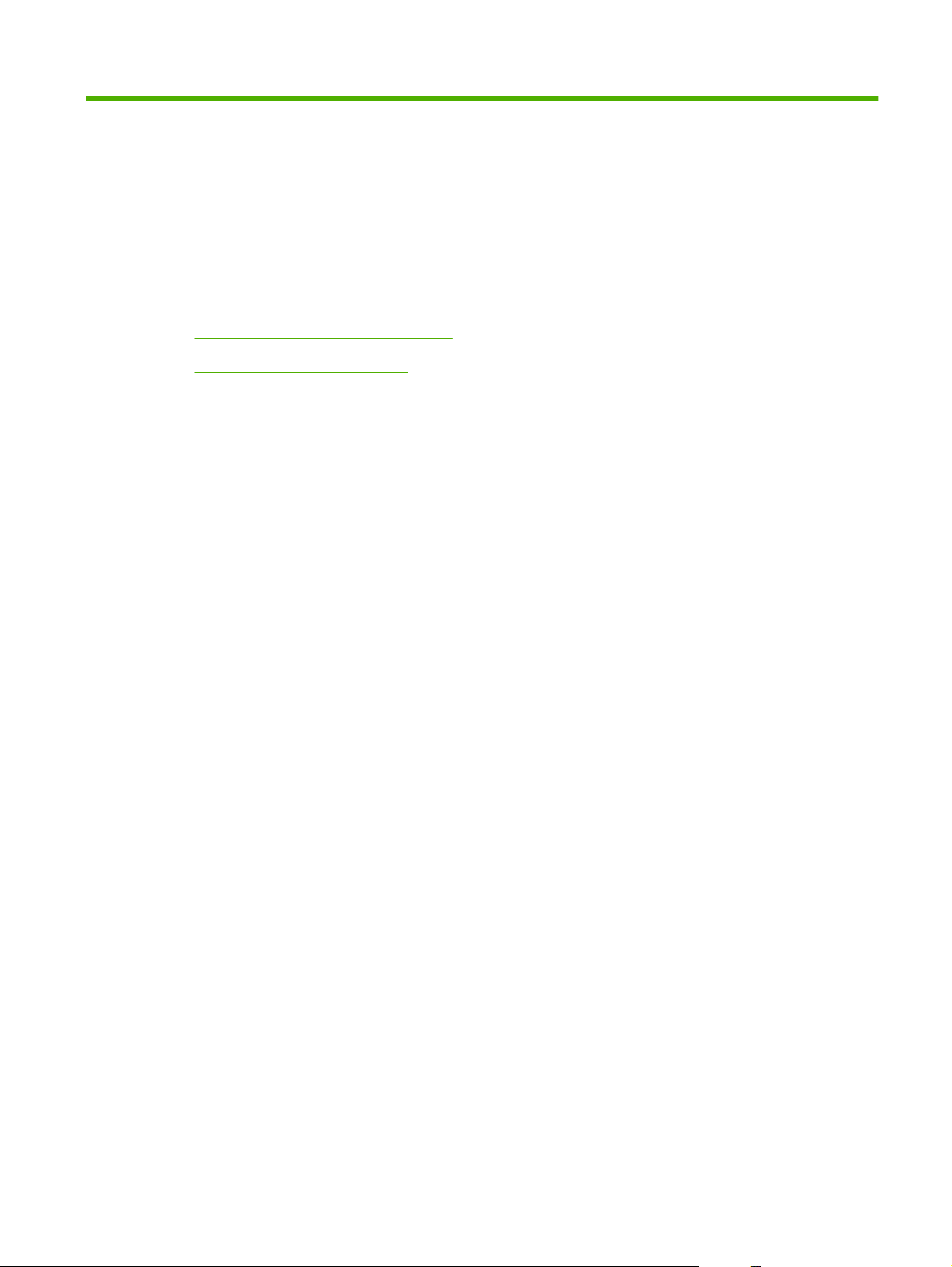
2 Pannello di controllo
Panoramica del pannello di controllo
●
Menu del pannello di controllo
●
ITWW 9
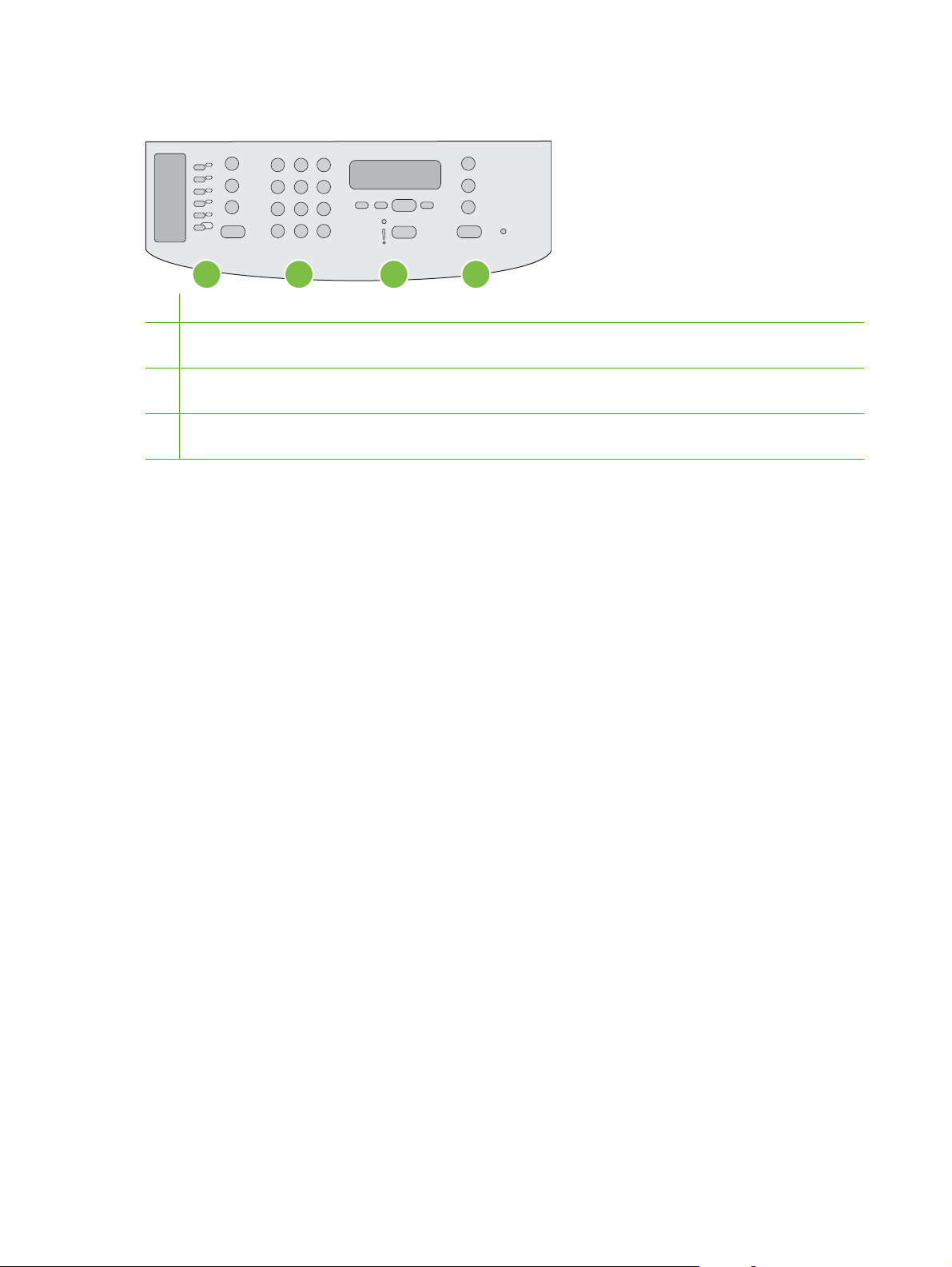
Panoramica del pannello di controllo
1
1 Pulsanti fax. Utilizzare i pulsanti fax per modificare le impostazioni fax più comuni.
2 Pulsanti alfanumerici. Utilizzare i pulsanti alfanumerici per immettere i dati sul display del pannello di controllo del
prodotto e per comporre i numeri di telefono per l'invio dei fax.
3 Comandi di impostazione e annullamento. Utilizzare questi pulsanti per selezionare le opzioni di menu, controllare lo
stato del prodotto e annullare il processo corrente.
4 Comandi di copia. Utilizzare questi comandi per modificare le impostazioni predefinite più utilizzate e per avviare le
operazioni di copia.
2 3
4
10 Capitolo 2 Pannello di controllo ITWW
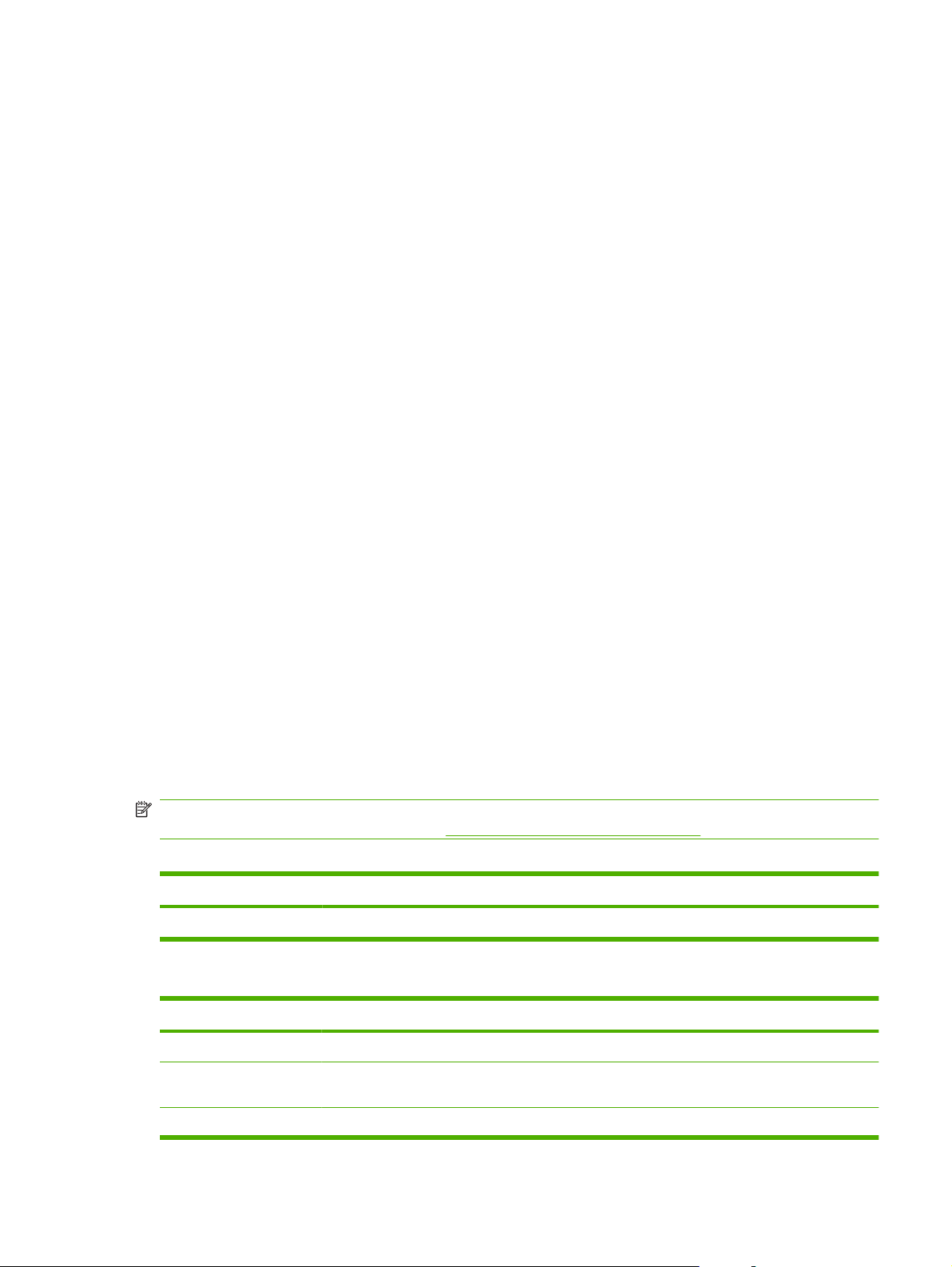
Menu del pannello di controllo
Uso dei menu del pannello di controllo
Per accedere ai menu del pannello di controllo, attenersi alla seguente procedura.
1. Premere Impostazione.
2. Utilizzare i pulsanti freccia per scorrere gli elenchi.
Premere OK per selezionare l'opzione appropriata.
●
Premere Annulla per annullare un'operazione o per tornare allo stato Pronto.
●
Menu principali del pannello di controllo
Nel menu principale del pannello di controllo sono disponibili i menu riportati di seguito:
Il menu Stato lav. fax consente di visualizzare un elenco di fax in attesa di invio o di documenti
●
ricevuti che devono essere stampati, inoltrati o caricati sul computer.
Il menu Funzioni fax consente di configurare le funzioni fax, ad esempio la programmazione di un
●
invio differito, l'annullamento della modalità Ricevi nel PC, la ristampa dei fax o la stampa di fax
memorizzati.
Il menu Impost. copia consente di configurare le impostazioni predefinite di base per le copie, ad
●
esempio il contrasto, la fascicolazione o il numero di copie stampate.
Il menu Report consente di stampare report contenenti informazioni sul prodotto.
●
Il menu Imposta fax consente di configurare la rubrica fax, le opzioni relative ai fax in arrivo e in
●
uscita e le impostazioni di base per tutti i fax.
Il menu Config. sistema consente di definire le impostazioni di base del prodotto, ad esempio la
●
lingua, la qualità di stampa o i livelli del volume.
Il menu Assistenza consente di ripristinare le impostazioni predefinite, pulire il prodotto e attivare
●
modalità speciali che influiscono sulla qualità della stampa.
NOTA: per stampare un elenco dettagliato del menu del pannello di controllo e della relativa struttura,
stampare una mappa dei menu. Vedere
Tabella 2-1 Menu Stato lav. fax
Voce di menu Descrizione
Stato lav. fax Consente di visualizzare e annullare i processi fax in attesa.
Tabella 2-2 Menu Funzioni fax
Voce di menu Descrizione
Invio fax post. Consente di inviare un fax in un momento e in una data successiva.
Stop ricez. PC Consente di disabilitare l'impostazione Ric. su PC, che permette di memorizzare sul computer
tutti i fax che non sono stati stampati e quelli che verranno ricevuti dal prodotto.
Pagine di informazioni a pagina 130.
Ristampa ultimi Consente di ristampare i fax memorizzati nel prodotto.
ITWW Menu del pannello di controllo 11
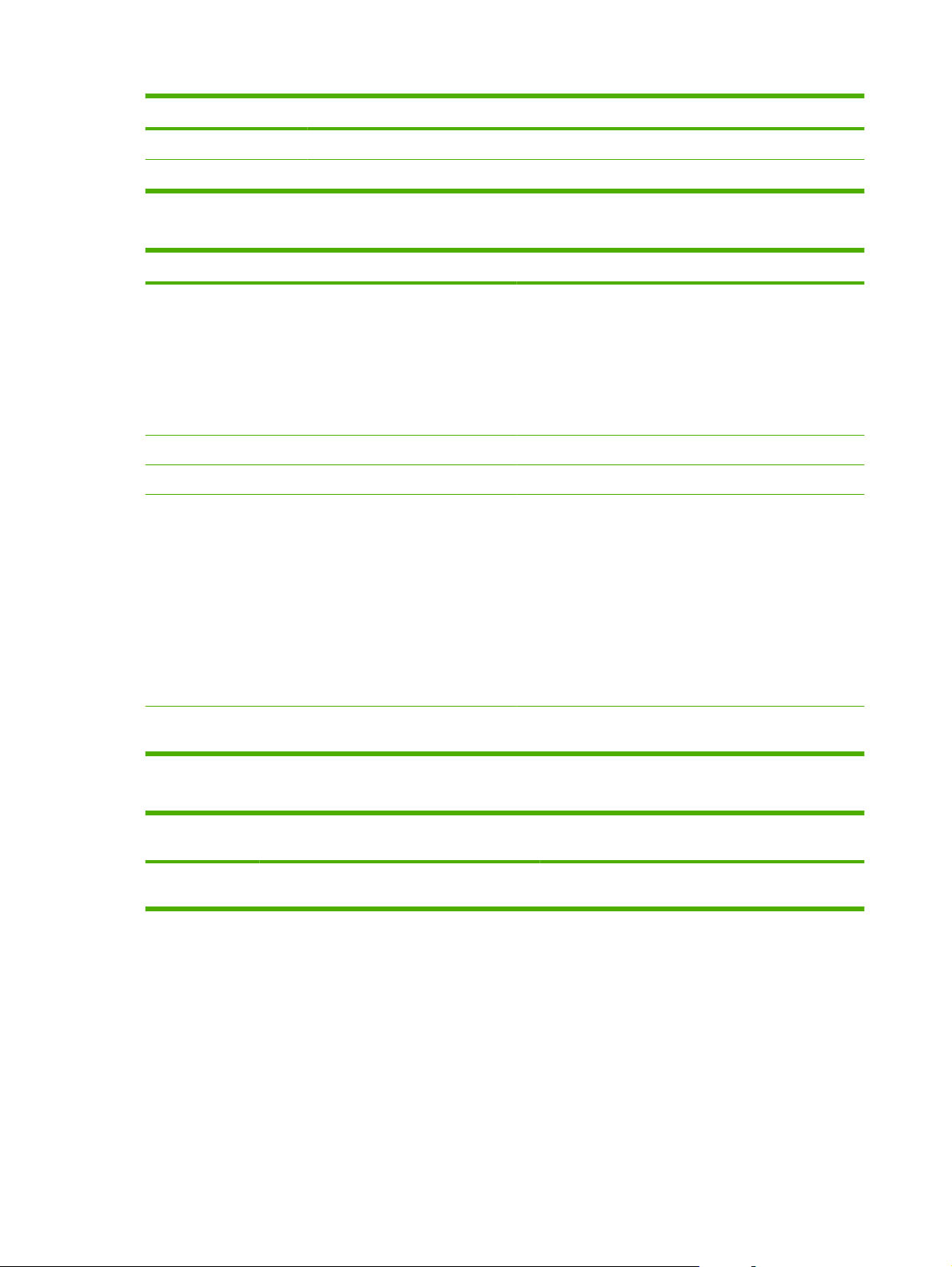
Tabella 2-2 Menu Funzioni fax (continuazione)
Voce di menu Descrizione
Ricez. polling Consente di chiamare un altro apparecchio fax su cui è abilitata la funzione di invio tramite polling.
Canc. Fax salv. Consente di cancellare tutti i fax presenti nella memoria del prodotto.
Tabella 2-3 Menu Impost. copia
Elemento del menu Voce del sottomenu Descrizione
Qualità pred. Testo
Bozza
Misto
Pellicola
Immagine
Contrasto pred. Consente di impostare l'opzione di contrasto predefinita.
N. copie pred. (Intervallo: 1-99) Consente di impostare il numero di copie predefinito.
Rid./Ingr. pred. Originale (100%)
A4->Lett=94%
Lett->A4=97%
Pag.intera=91%
2 pag./foglio
4 pag./foglio
Pers.: 25-400%
Ripristina predefiniti Consente di ripristinare i valori predefiniti per tutte le
Consente di impostare la qualità predefinita per la copia.
Consente di impostare la percentuale predefinita per ridurre
o aumentare le dimensioni di un documento copiato.
impostazioni di copia personalizzate.
Tabella 2-4 Menu Report
Elemento del
menu
Pag. dimostr. Consente di stampare un pagina che mostra la qualità
Voce del sottomenu Voce del sottomenu Descrizione
di stampa.
12 Capitolo 2 Pannello di controllo ITWW
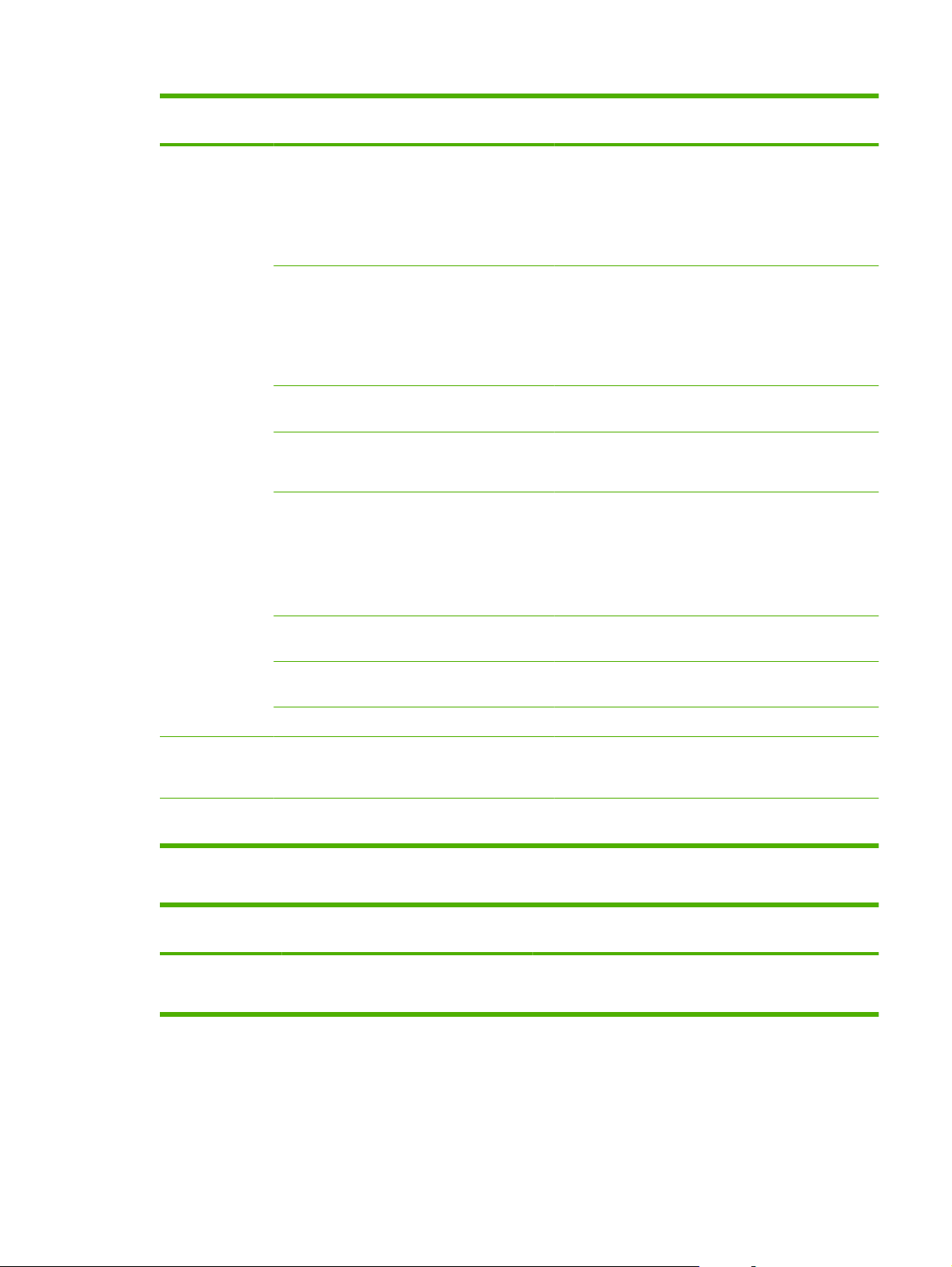
Tabella 2-4 Menu Report (continuazione)
Elemento del
menu
Rapporti fax Conferma fax Mai
Voce del sottomenu Voce del sottomenu Descrizione
Solo invio fax
Ricevuta fax
Ogni fax
Report errori fax Ogni errore
Errore invio
Errore ricez.
Mai
Report ultima
chiamata
Includi 1° pag. Attivato
Log attività fax Stampa log
Consente di stampare un report dettagliato relativo
Disattivato
Stampa aut. log
Consente di impostare la stampa di un report di
conferma dell'invio o della ricezione di un fax.
Consente di impostare la stampa di un report in caso di
errori durante l'invio o la ricezione di un fax.
all'ultima operazione di invio o ricezione eseguita dal fax.
Consente di inserire una miniatura della prima pagina
del fax nel report.
Stampa log: consente di stampare un elenco degli ultimi
50 fax inviati o ricevuti tramite il prodotto.
Stampa aut. log: selezionare Attivato per stampare
automaticamente un report dopo ogni processo fax o
Disattivato per disattivare la funzione di stampa
automatica.
Report rubrica Consente di stampare un elenco delle selezioni rapide
Numeri bloccati Consente di stampare un elenco di numeri telefonici non
Report fax Consente di stampare tutti i report relativi al fax.
Struttura menu Consente di stampare la mappa del layout dei menu del
Report config. Consente di stampare un elenco di tutte le impostazioni
impostate per il prodotto.
autorizzati a inviare fax al prodotto.
pannello di controllo. Vengono elencate le impostazioni
attive per ciascun menu.
del prodotto.
Tabella 2-5 Menu Imposta fax
Elemento del
menu
Intestazione fax Num. fax utente
Voce del
sottomenu
Nome società
Voce del
sottomenu
Consente di impostare le informazioni di identificazione
Descrizione
inviate al prodotto ricevente.
ITWW Menu del pannello di controllo 13
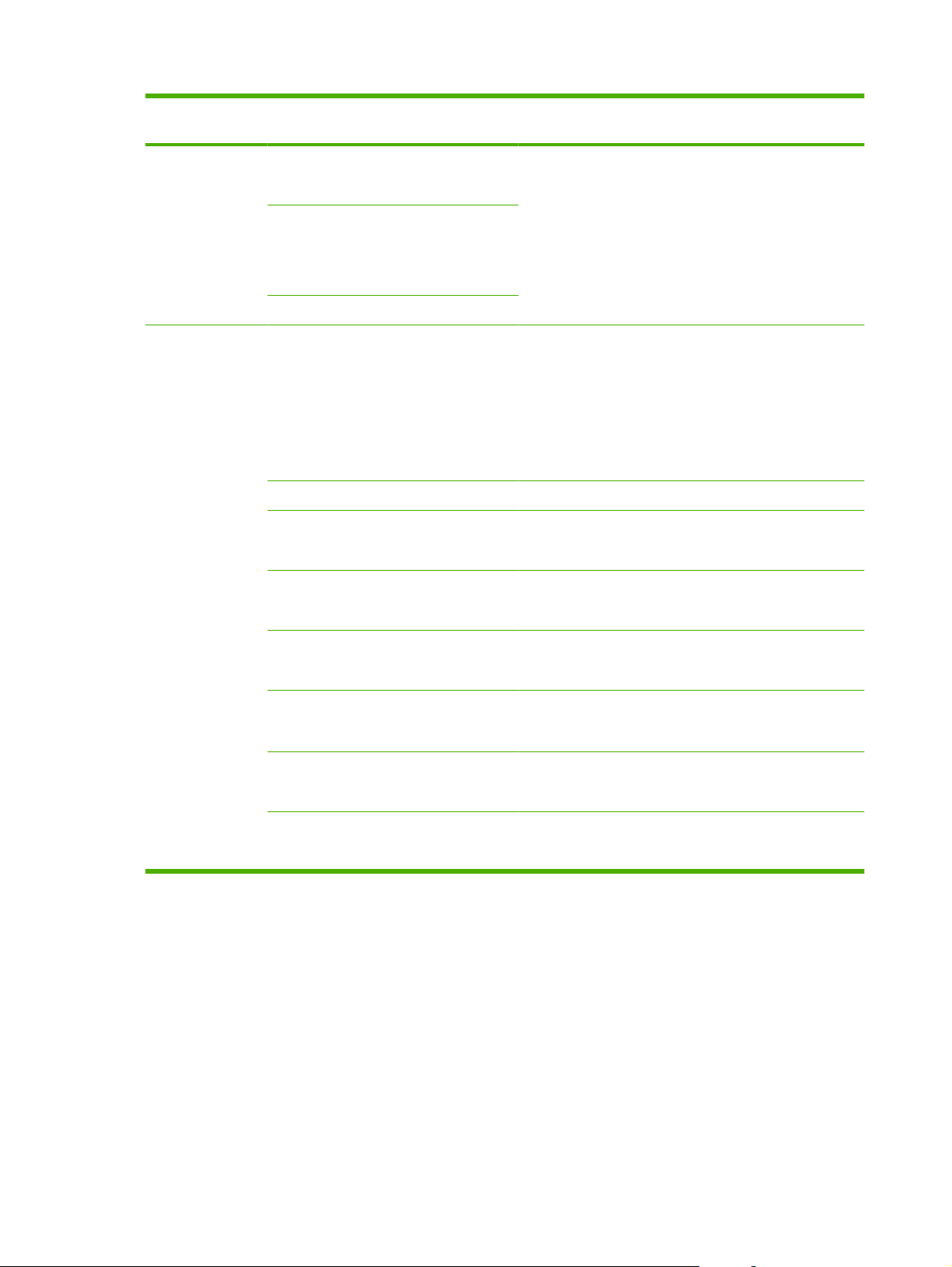
Tabella 2-5 Menu Imposta fax (continuazione)
Elemento del
menu
Rubr. telefonica Impost. indiv. Aggiungi/Modif.
Impost.invio fax Risoluz. pred. Fine
Voce del
sottomenu
Impost. gruppo Agg./mod. gruppo
Elimina tutto
Contrasto pred. Consente di impostare il contrasto per i fax in uscita.
Modal. selezione A toni
Voce del
sottomenu
Elimina
Elimina gruppo
Elim.n.in gruppo
Superfine
Foto
Standard
A impulsi
Descrizione
Consente di modificare le selezioni rapide e le selezioni di
gruppo dalla rubrica fax. Nella rubrica del prodotto è
possibile salvare fino a 120 voci associate a utenti singoli o
gruppi.
Consente di impostare la risoluzione per i documenti inviati.
Le immagini ad alta risoluzione hanno più dpi (punti per
pollice) e sono caratterizzate da una migliore definizione dei
dettagli. Le immagini a bassa risoluzione hanno meno dpi e
producono una minore definizione dei dettagli, tuttavia
generano file di dimensioni inferiori.
La modifica dell'impostazione di risoluzione potrebbe influire
sulla velocità di trasmissione dei fax.
Consente di impostare la selezione a toni o a impulsi sul
prodotto.
Ripeti se occ. Attivato
Disattivato
Ripeti/No risp. Attivato
Disattivato
Ripeti/Err. com. Attivato
Disattivato
Selez. prefisso Attivato
Disattivato
Rileva segnale di
linea
Attivato
Disattivato
Consente di impostare la ricomposizione automatica in caso
di linea occupata.
Consente di impostare la ricomposizione in caso di mancata
risposta da parte dell'apparecchio fax ricevente.
Consente di impostare la ricomposizione del numero
dell'apparecchio fax ricevente in caso di errore di
comunicazione.
Consente di specificare un prefisso da comporre per l'invio
dei fax dal prodotto.
Consente di impostare la verifica del tono di selezione prima
dell'invio di un fax.
14 Capitolo 2 Pannello di controllo ITWW
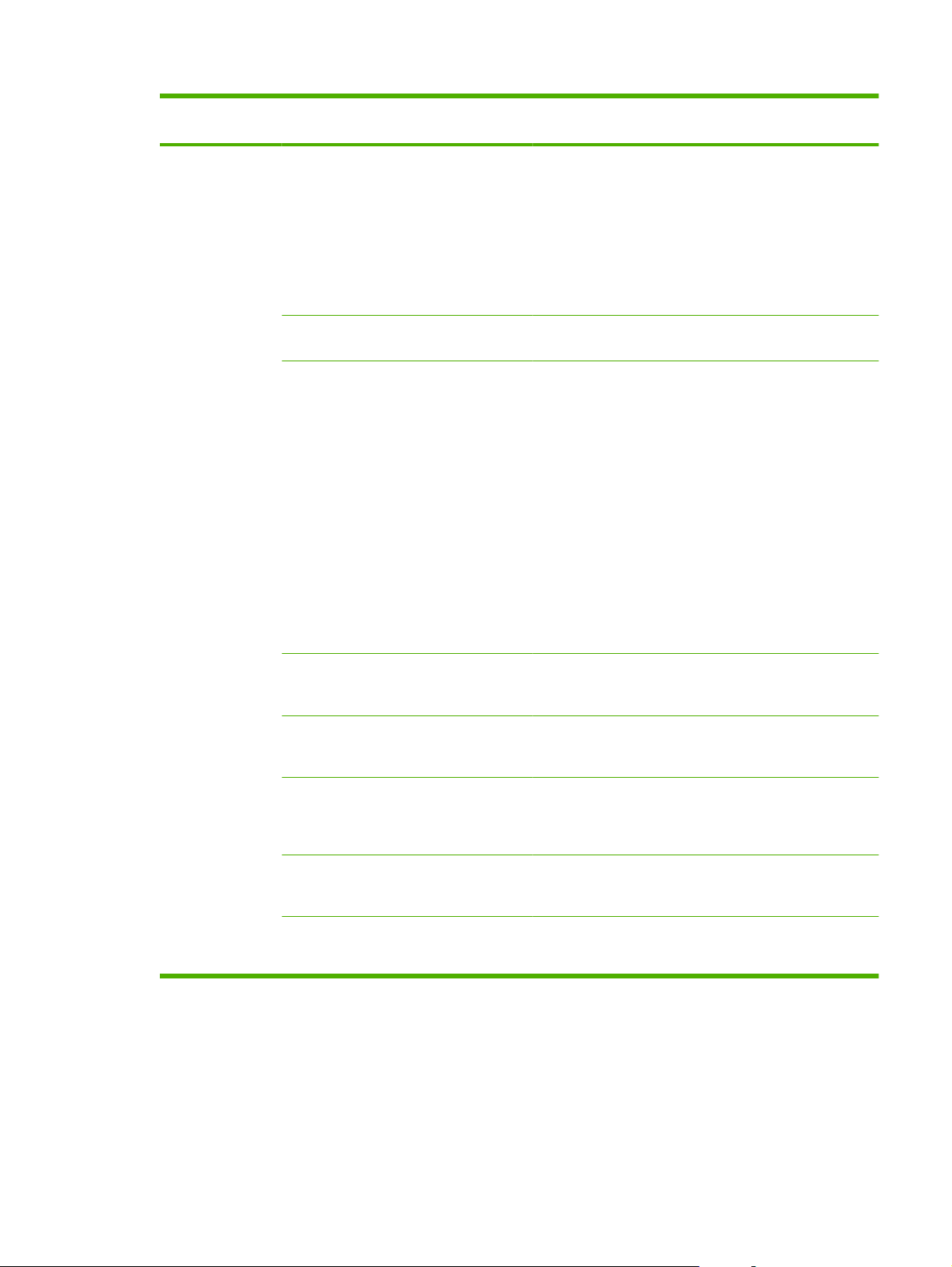
Tabella 2-5 Menu Imposta fax (continuazione)
Elemento del
menu
Impostazione
ricez. fax
Voce del
sottomenu
Modalità di
risposta
Squilli per risposta (Intervallo da 1 a 9) Consente di impostare il numero di squilli prima che il
Tipo squillo Ogni squillo
Voce del
sottomenu
Automatico
Manuale
Singolo
Doppio
Triplo
Doppio/triplo
Descrizione
Consente di impostare la modalità di risposta. Sono
disponibili le opzioni seguenti.
Automatico: il prodotto risponde automaticamente
●
alle chiamate in arrivo dopo il numero di squilli
impostato.
Manuale: per rispondere alla chiamata dal prodotto, è
●
necessario premere il pulsante Avvia fax o utilizzare un
telefono interno.
modem fax risponda alla chiamata.
Consente di impostare due o tre numeri telefonici con
suonerie differenziate su un'unica linea (su sistemi telefonici
con servizio di differenziazione degli squilli).
Ogni squillo: il prodotto risponde a tutte le chiamate
●
in arrivo.
Singolo: il prodotto risponde a tutte le chiamate
●
segnalate con un unico squillo.
Doppio: il prodotto risponde a tutte le chiamate
●
segnalate con uno squillo doppio.
Interno Attivato
Disattivato
Rilev. silenzio Attivato
Disattivato
Adatta alla pagina Attivato
Disattivato
Timbra fax Attivato
Disattivato
Inoltra fax Attivato
Disattivato
Triplo: il prodotto risponde a tutte le chiamate
●
segnalate con uno squillo triplo.
Doppio/triplo: il prodotto risponde a tutte le chiamate
●
che producono due o tre squilli.
Quando la funzione è attiva, è possibile premere i pulsanti
1-2-3 sul telefono interno per rispondere alle chiamate fax
dal telefono stesso.
Consente di impostare la ricezione di fax da apparecchi
meno recenti che non emettono i toni fax iniziali durante la
trasmissione.
Consente di ridurre i fax di dimensioni maggiori del formato
Letter o A4 per adattarli alle pagine di tali formati. Se la
funzione è impostata su Disattivato, i fax più grandi del
formato Letter o A4 vengono stampati su più pagine.
Consente di aggiungere data, ora, numero di telefono del
mittente e numero di pagina su ciascuna pagina dei fax
ricevuti dal prodotto.
Consente di impostare l'invio di tutti i fax ricevuti a un altro
apparecchio fax.
ITWW Menu del pannello di controllo 15
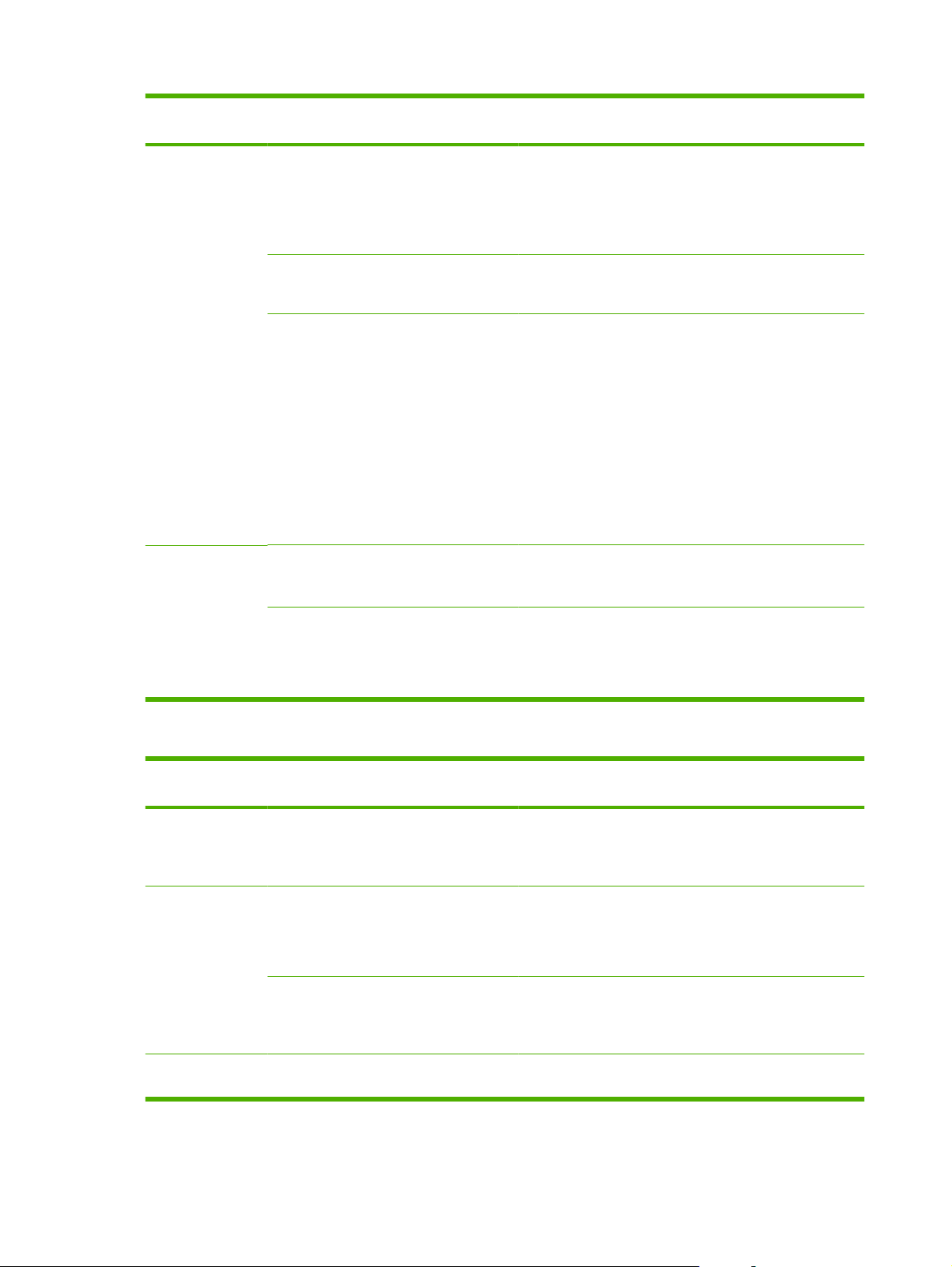
Tabella 2-5 Menu Imposta fax (continuazione)
Elemento del
menu
Blocca fax Aggiungi voce
Tutti i fax Correz. errori Attivato
Voce del
sottomenu
Ristampa i fax Attivato
Ricez. privata Attivato
Voce del
sottomenu
Elimina voce
Elimina tutto
Disattivato
Disattivato
Disattivato
Descrizione
Consente di modificare l'elenco dei fax bloccati. L'elenco dei
fax bloccati contiene fino a 30 numeri. Quando il prodotto
riceve una chiamata da un numero fax bloccato, il fax in
arrivo viene eliminato. Inoltre, registra il fax bloccato nel
registro delle attività insieme alle informazioni di accounting
del processo.
Consente di impostare la ristampa di tutti i fax ricevuti salvati
in memoria.
Per impostare Ricez. privata su Attivato, è necessario
configurare una password nelle opzioni di protezione del
prodotto. L'impostazione della password comporta le
modifiche indicate di seguito:
L'opzione Ricez. privata viene attivata.
●
I fax memorizzati vengono eliminati.
●
Le opzioni di Inoltro fax o Ricevi nel PC vengono
●
impostate su Attivato e non possono essere
modificate.
I fax in arrivo vengono salvati in memoria.
●
In caso di errore di trasmissione, consente di impostare
l'invio o la ricezione della parte del documento che contiene
l'errore.
Velocità fax Veloce(V.34)
Media(V.17)
Lenta(V.29)
Consente di aumentare o ridurre la velocità di
comunicazione del fax consentita.
Tabella 2-6 Menu Config. sistema
Elemento del
menu
Lingua Elenco delle lingue
Imposta carta Formato pred. Letter
Densità di stampa (Intervallo da 1 a 5) Consente di impostare la quantità di toner da utilizzare per
Voce del
sottomenu
disponibili per il
display del pannello
di controllo.
Tipo carta pred. Consente di
Voce del
sottomenu
Consente di impostare la lingua per i messaggi del pannello
A4
Legal
ottenere un elenco
dei tipi di supporti
disponibili.
Descrizione
di controllo e i report del prodotto.
Consente di impostare il formato per la stampa dei report
interni o dei processi per i quali non è specificato alcun
formato.
Consente di impostare il tipo di carta per la stampa dei report
interni o dei processi per i quali non è specificato alcun tipo.
rendere bordi e righe più scuri.
16 Capitolo 2 Pannello di controllo ITWW
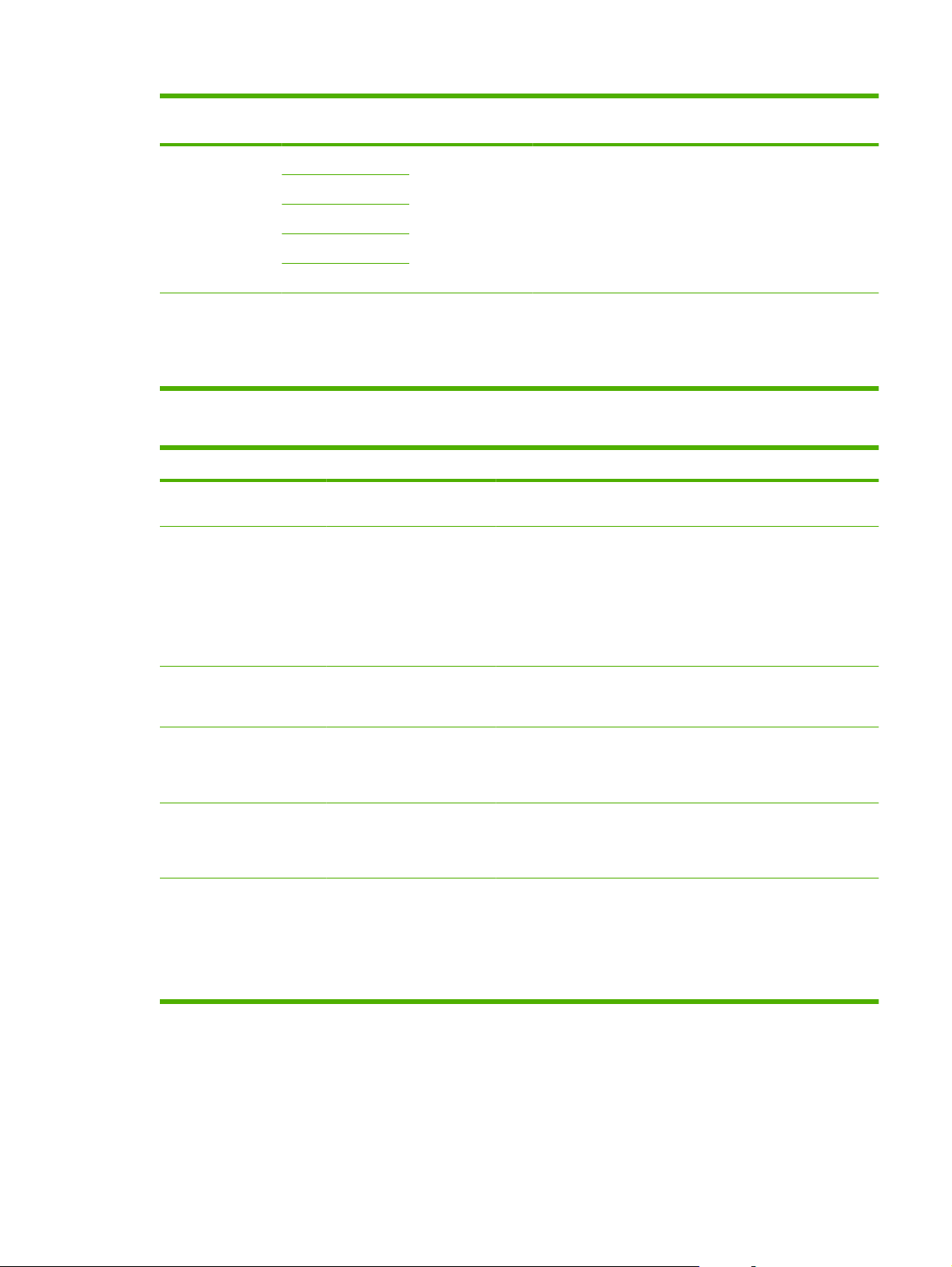
Tabella 2-6 Menu Config. sistema (continuazione)
Elemento del
menu
Impost. volume Volume allarme Basso
Ora/data Impostazioni
Voce del
sottomenu
Volume suoneria
Volume tasti
Vol. linea tel.
Volume ricevitore
relative a formato
ora, ora corrente,
formato data e data
corrente.
Voce del
sottomenu
Medio
Alto
Disattivato
Consente di impostare la data e l'ora sul prodotto.
Descrizione
Consente di impostare i livelli del volume per il prodotto.
Tabella 2-7 Menu Assistenza
Elemento del menu Voce del sottomenu Descrizione
Ripristina predefiniti Consente di ripristinare i valori predefiniti per tutte le impostazioni
personalizzate.
Modalità pulizia Consente di pulire il prodotto quando sulle stampe sono visibili
macchie o altri segni. Il processo di pulizia consente di rimuovere
la polvere o il toner in eccesso dal percorso della carta.
Velocità USB Alta
Full
Min.arricc.carta Attivato
Disattivato
Stampa arch.o Attivato
Disattivato
Stampa traccia T.30 Mai
Adesso
Se errore
A chiam. term.
Quando l'opzione è selezionata, il prodotto richiede l'inserimento
di carta di formato Letter o A4 nel vassoio 1. Premere OK per
avviare il processo di pulizia. Attendere il completamento del
processo, quindi eliminare la pagina stampata.
Consente di impostare la velocità USB.
Se sono presenti arricciature su tutte le pagine stampate, è
possibile ridurle attivando questa opzione.
Il valore predefinito è Disattivato.
Consente di ridurre le sbavature e l'accumulo di residui di toner per
le pagine che verranno conservate a lungo.
Il valore predefinito è Disattivato.
Consente di stampare o programmare un report utilizzato per
risolvere i problemi di trasmissione dei fax.
ITWW Menu del pannello di controllo 17
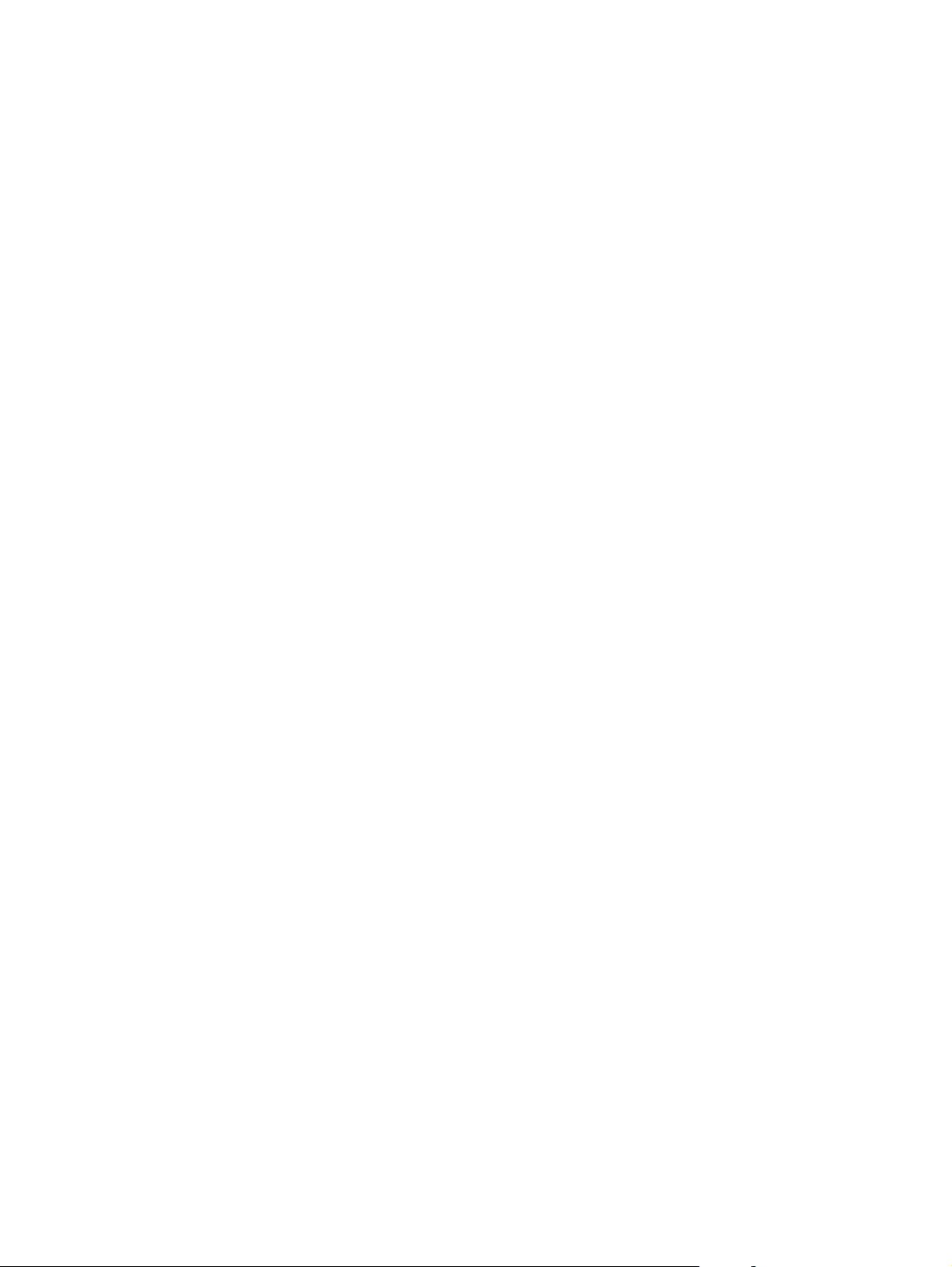
18 Capitolo 2 Pannello di controllo ITWW
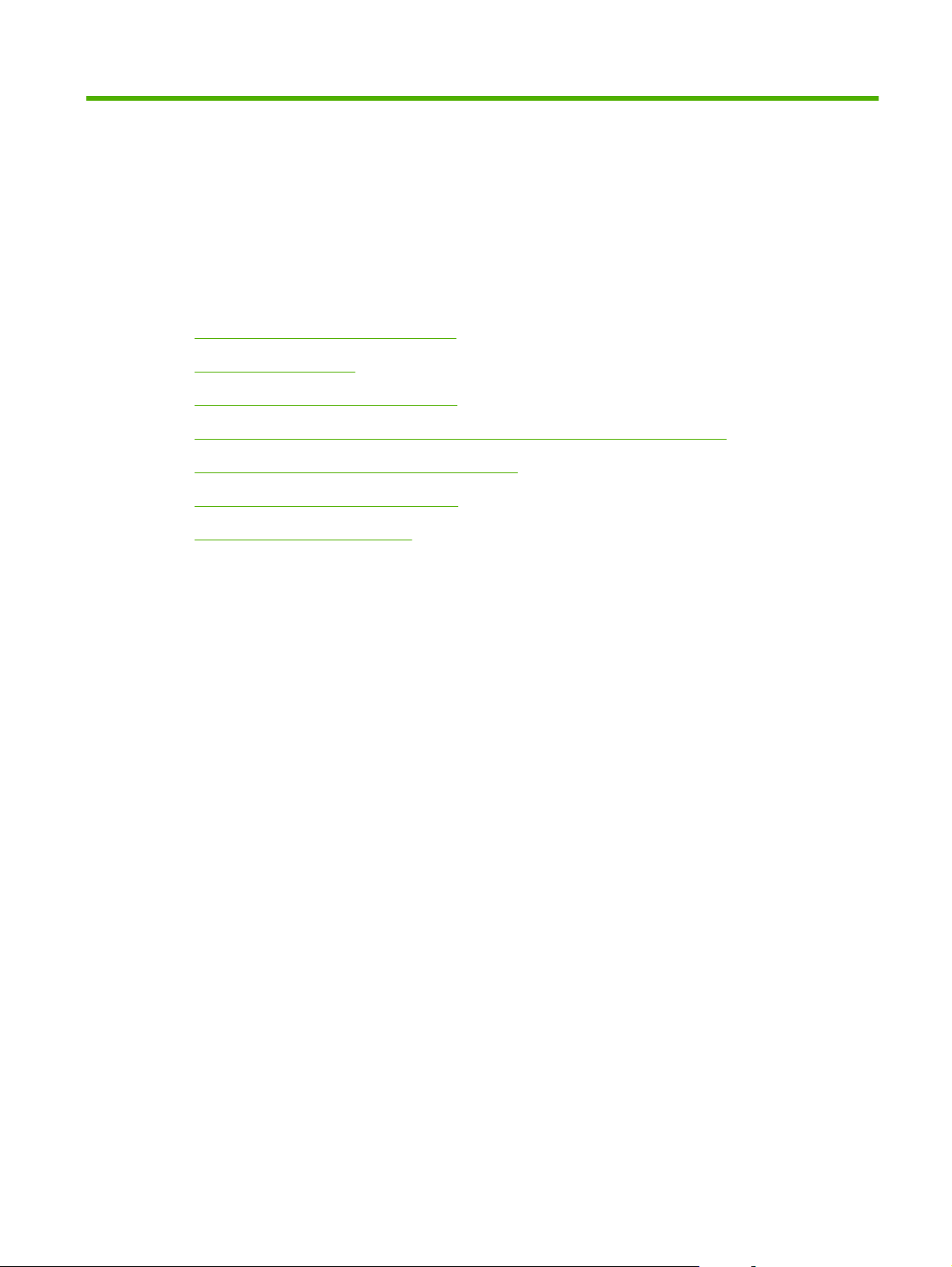
3 Software per Windows
Sistemi operativi Windows supportati
●
Driver della stampante
●
Priorità per le impostazioni di stampa
●
Apertura del driver della stampante e modifica delle impostazioni di stampa
●
Tipi di installazione del software per Windows
●
Rimozione del software per Windows
●
Utilità supportate per Windows
●
ITWW 19
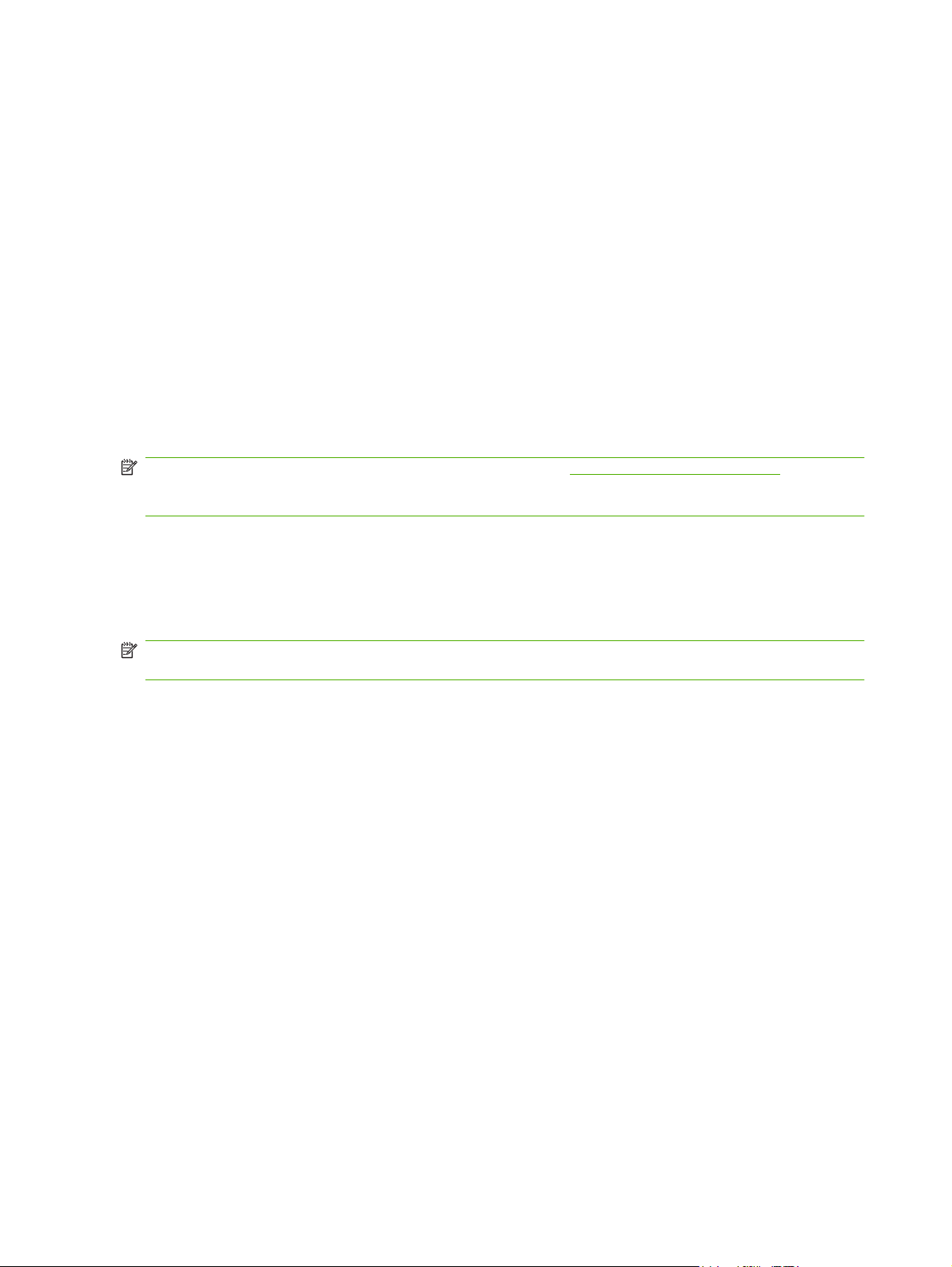
Sistemi operativi Windows supportati
Il prodotto supporta i seguenti sistemi operativi Windows:
Installazione software completa
Windows XP (32 bit)
●
Windows Vista (32 bit)
●
Solo driver di stampa e scansione
Windows XP (64 bit)
●
Windows Vista (64 bit)
●
Windows 2000
●
Windows 2003 Server (32 e 64 bit)
●
Driver della stampante
I driver della stampante consentono di accedere alle funzioni del prodotto, ad esempio la stampa su
carta di formato personalizzato, il ridimensionamento dei documenti e l'inserimento di filigrane.
NOTA: i driver più aggiornati sono disponibili sul sito Web www.hp.com/support/ljm1319. A seconda
della configurazione dei computer Windows, il programma di installazione del software del prodotto
verifica automaticamente l'accesso a Internet sul computer in uso per scaricare i driver più recenti.
Priorità per le impostazioni di stampa
Alle modifiche apportate alle impostazioni vengono assegnate priorità in base alla posizione in cui
vengono effettuate:
NOTA: a seconda del programma software in uso, è possibile che i nomi dei comandi e delle finestre
di dialogo non corrispondano a quelli indicati in questa sezione.
Finestra di dialogo Imposta pagina: fare clic su Imposta pagina o su un comando simile sul
●
menu File del programma in uso per aprire questa finestra di dialogo. Le modifiche alle
impostazioni di questa finestra hanno precedenza rispetto a quelle apportate altrove.
Finestra di dialogo Stampa: fare clic su Stampa, Imposta pagina o su un comando simile sul
●
menu File del programma in uso per aprire questa finestra di dialogo. Le modifiche alle
impostazioni della finestra di dialogo Stampa hanno una priorità inferiore e non sovrascrivono le
modifiche apportate nella finestra di dialogo Imposta pagina.
Finestra di dialogo Proprietà stampante (driver per stampante): fare clic su Proprietà, nella
●
finestra di dialogo Stampa, per aprire il driver della stampante. Le modifiche apportate alle
impostazioni nella finestra di dialogo Proprietà stampante non hanno alcuna precedenza sulle
impostazioni disponibili negli altri strumenti del software di stampa.
Impostazioni predefinite del driver della stampante: le impostazioni predefinite del driver della
●
stampante vengono utilizzate per tutti i processi di stampa, a meno che non vengano modificate
mediante le finestre di dialogo Imposta pagina, Stampa o Proprietà stampante.
20 Capitolo 3 Software per Windows ITWW

Apertura del driver della stampante e modifica delle impostazioni di stampa
Sistema operativo Per modificare
Windows 2000, XP,
Server 2003 e Vista
temporaneamente le
impostazioni relative a tutti i
processi di stampa fino alla
successiva chiusura del
programma software
1. Fare clic su Stampa nel
menu File del programma
software.
2. Selezionare il driver, quindi
fare clic su Proprietà o
Preferenze.
La procedura può variare; quella
descritta è la procedura più
comune.
Per modificare le impostazioni
predefinite per tutti i processi
di stampa
1. Fare clic su Start,
Impostazioni, quindi su
Stampanti (Windows
2000), Stampanti e fax
(Windows XP Professional
e Server 2003) o
Stampanti e altro
hardware (Windows XP
Home).
In Windows Vista, fare clic
su Start, Pannello di
controllo, Stampante.
2. Fare clic con il pulsante
destro del mouse sull'icona
del driver, quindi
selezionare Preferenze di
stampa.
Per modificare le impostazioni
di configurazione della
periferica
1. Fare clic su Start,
Impostazioni, quindi su
Stampanti (Windows
2000), Stampanti e fax
(Windows XP Professional
e Server 2003) o
Stampanti e altro
hardware (Windows XP
Home).
In Windows Vista, fare clic
su Start, Pannello di
controllo, Stampante.
2. Fare clic con il pulsante
destro del mouse sull'icona
del driver, quindi
selezionare Proprietà.
3. Fare clic sulla scheda
Configura.
ITWW Apertura del driver della stampante e modifica delle impostazioni di stampa 21

Tipi di installazione del software per Windows
Sono disponibili i seguenti tipi di installazione del software:
Standard. Consente di installare la soluzione software completa.
●
Avanzata. Consente di selezionare il software e i driver da installare.
●
Rimozione del software per Windows
1. Fare clic su Start, quindi su Tutti i programmi.
2. Fare clic su HP, quindi su HP LaserJet M1319.
3. Fare clic su Disinstalla, quindi seguire le istruzioni riportate sullo schermo per rimuovere il
software.
22 Capitolo 3 Software per Windows ITWW

Utilità supportate per Windows
Software HP Toolbox
HP Toolbox è un programma software che consente di effettuare le operazioni riportate di seguito:
Verifica dello stato del prodotto
●
Configurazione delle impostazioni del prodotto
●
Configurazione dei messaggi di avviso a comparsa
●
Visualizzazione di informazioni di risoluzione dei problemi
●
Visualizzazione di documentazione in linea
●
Software degli avvisi di stato
Il software degli avvisi di stato fornisce informazioni sullo stato corrente del prodotto.
Inoltre, in presenza di determinati eventi, ad esempio un vassoio vuoto o un problema relativo al
prodotto, il software consente di visualizzare degli avvisi contenenti informazioni relative alla risoluzione
del problema.
Altri componenti e utilità di Windows
Programma di installazione del software: automatizza l'installazione del sistema di stampa.
●
Registrazione in linea sul Web
●
ITWW Utilità supportate per Windows 23

24 Capitolo 3 Software per Windows ITWW

4 Uso del prodotto con Macintosh
Software per Macintosh
●
Uso delle funzioni del driver della stampante per Macintosh
●
Scansione dal prodotto e da HP Director (Macintosh)
●
Invio di un fax da un computer Macintosh
●
ITWW 25

Software per Macintosh
Sistemi operativi supportati per Macintosh
La periferica supporta i seguenti sistemi operativi Macintosh:
Mac OS X v10.3, 10.4 e versioni successive
●
NOTA: Mac OS v10.4 e le versioni successive supportano i processori Mac Intel Core e PPC.
Driver della stampante supportati per Macintosh
Il programma di installazione HP installa i file PPD (PostScript® Printer Description) e PDE (Printer
Dialog Extensions), nonché l'Utility stampante HP utilizzabile sui computer Macintosh.
I PPD, insieme ai driver di stampa Apple PostScript, consentono di accedere alle funzioni della
periferica. Utilizzare il driver della stampante Apple PostScript fornito con il computer.
Priorità delle impostazioni di stampa per Macintosh
Alle modifiche apportate alle impostazioni vengono assegnate priorità in base alla posizione in cui
vengono effettuate:
NOTA: a seconda del programma software in uso, è possibile che i nomi dei comandi e delle finestre
di dialogo non corrispondano a quelli indicati in questa sezione.
Finestra di dialogo Imposta pagina: fare clic su Imposta pagina o su un comando simile sul
●
menu File del programma in uso per aprire questa finestra di dialogo. Le modifiche alle
impostazioni di questa finestra hanno precedenza rispetto a quelle apportate altrove.
Finestra di dialogo Stampa: fare clic su Stampa, Imposta pagina o su un comando simile sul
●
menu File del programma in uso per aprire questa finestra di dialogo. Le modifiche alle
impostazioni della finestra di dialogo Stampa hanno una priorità inferiore e non sovrascrivono le
modifiche apportate nella finestra di dialogo Imposta pagina.
Finestra di dialogo Proprietà stampante (driver per stampante): fare clic su Proprietà, nella
●
finestra di dialogo Stampa, per aprire il driver della stampante. Le modifiche apportate alle
impostazioni nella finestra di dialogo Proprietà stampante non hanno alcuna precedenza sulle
impostazioni disponibili negli altri strumenti del software di stampa.
Impostazioni predefinite del driver della stampante: le impostazioni predefinite del driver della
●
stampante vengono utilizzate per tutti i processi di stampa, a meno che non vengano modificate
mediante le finestre di dialogo Imposta pagina, Stampa o Proprietà stampante.
Impostazioni del pannello di controllo della stampante: le modifiche alle impostazioni effettuate
●
dal pannello di controllo hanno una priorità inferiore rispetto a quelle apportate altrove.
26 Capitolo 4 Uso del prodotto con Macintosh ITWW

Modifica delle impostazioni del driver della stampante per Macintosh
Per modificare temporaneamente le
impostazioni relative a tutti i processi
di stampa fino alla successiva
chiusura del programma software
1. Nel menu Archivio, selezionare
Stampa.
2. Modificare le impostazioni
desiderate nei diversi menu a
comparsa.
Per modificare le impostazioni
predefinite per tutti i processi di
stampa
1. Nel menu Archivio, selezionare
Stampa.
2. Modificare le impostazioni
desiderate nei diversi menu a
comparsa.
3. Nel menu a comparsa
Preimpostazioni, fare clic su
Registra col nome e immettere un
nome per la preimpostazione.
Le impostazioni vengono salvate nel
menu Preimpostazioni. Per utilizzare le
nuove impostazioni, è necessario
selezionare l'opzione di preimpostazione
salvata ogni volta che si apre un
programma e si esegue una stampa.
Per modificare le impostazioni di
configurazione della periferica
1. Nel menu Vai del Finder, fare clic su
Applicazioni.
2. Selezionare Utility, quindi Utility
configurazione stampante.
3. Fare clic sulla coda di stampa.
4. Nel menu Stampanti, fare clic su
Mostra Info.
5. Fare clic sul menu Opzioni
installabili.
NOTA: le impostazioni di
configurazione potrebbero non essere
disponibili nella modalità Classic.
Tipi di installazione del software per Macintosh
Installazione del software Macintosh per collegamenti diretti (USB)
1. Collegare un cavo USB tra la porta USB della periferica e quella del computer. Utilizzare un cavo
USB standard della lunghezza di 2 metri.
2. Inserire il CD fornito con la periferica nell'unità CD-ROM, quindi eseguire il programma di
installazione. Se il menu del CD non si avvia automaticamente, fare doppio clic sull'icona del CD
sulla scrivania.
3. Fare doppio clic sull'icona Installer nella cartella HP LaserJet Installer.
4. Attenersi alle istruzioni visualizzate sullo schermo.
Quando il prodotto è collegato al computer, le code di stampa USB vengono create
automaticamente. Tuttavia, se non viene eseguita l'installazione prima di collegare il cavo USB, la
coda utilizza un PPD generico. Per modificare il PPD della coda, completare la procedura riportata
di seguito.
5. Sul disco rigido, selezionare Applicazioni, Utility, quindi Utility configurazione stampante.
6. Selezionare la coda corretta, quindi fare clic su Mostra Info per aprire la finestra di dialogo Info
stampante.
7. Nel menu a comparsa, selezionare Modello Stampante, quindi, nel menu a comparsa in cui è
selezionato Generico, selezionare il file PPD corretto per la periferica.
8. Per verificare che il software sia installato correttamente, stampare una pagina di prova da un
programma software qualsiasi.
ITWW Software per Macintosh 27

Se l'installazione non ha esito positivo, installare nuovamente il software. Se questa operazione
non riesce, vedere le note di installazione o i file Leggimi più recenti sul CD della periferica oppure
l'opuscolo contenuto nella confezione.
28 Capitolo 4 Uso del prodotto con Macintosh ITWW

Uso delle funzioni del driver della stampante per Macintosh
Stampa
Creazione e uso delle preimpostazioni di stampa in Macintosh
Utilizzare le preimpostazioni di stampa per salvare le selezioni correnti del driver della stampante per
uso futuro.
Creazione di una preimpostazione di stampa
1. Fare clic su Stampa nel menu File.
2. Selezionare il driver.
3. Selezionare le impostazioni di stampa.
4. Nella casella Preimpostazioni, fare clic su Salva con nome..., quindi digitare un nome per la
preimpostazione.
5. Fare clic su OK.
Uso delle preimpostazioni di stampa
1. Fare clic su Stampa nel menu File.
2. Selezionare il driver.
3. Nella casella Preimpostazioni, selezionare la preimpostazione di stampa che si desidera
utilizzare.
NOTA: per utilizzare le impostazioni predefinite del driver della stampante, selezionare Impostazioni
predefinite di fabbrica.
Ridimenisonamento dei documenti o stampa su un formato carta personalizzato
È possibile ridimensiomare un documento per adattarlo a diversi formati carta.
1. Fare clic su Stampa nel menu File.
2. Aprire il menu Gestione carta.
3. Nell'area Formato carta di destinazione, selezionare Adatta al formato carta, quindi scegliere
il formato desiderato nell'elenco a discesa.
4. Se si desidera utilizzare solo formati carta più piccoli del documento, selezionare Solo
riduzione.
Stampa di una pagina di copertina
È possibile stampare una copertina separata contenente un messaggio (ad esempio "Riservato") per i
documenti.
1. Fare clic su Stampa nel menu File.
2. Selezionare il driver.
ITWW Uso delle funzioni del driver della stampante per Macintosh 29

3. Aprire il menu a comparsa Copertina, quindi scegliere se stampare la copertina Prima del
documento o Dopo il documento.
4. Nel menu a comparsa Tipo copertina, selezionare il messaggio che si desidera stampare sulla
pagina di copertina.
NOTA: per stampare una copertina vuota, selezionare Standard come Tipo copertina.
Uso delle filigrane
Per filigrana si intende una dicitura, ad esempio "Riservato", stampata sullo sfondo delle pagine di un
documento.
1. Fare clic su Stampa nel menu File.
2. Aprire il menu Filigrane.
3. Accanto a Modalità, selezionare il tipo di filigrana che si desidera utilizzare. Selezionare
Filigrana per stampare un messaggio semi trasparente. Selezionare Overlay per stampare un
messaggio non trasparente.
4. Accanto a Pagine, impostare la stampa della filigrana su tutte le pagine o solo sulla prima.
5. Accanto a Testo, selezionare un messaggio standard oppure scegliere Personalizzato e digitare
un nuovo messaggio nella casella.
6. Selezionare le opzioni per le impostazioni rimanenti.
Stampa di più pagine su un foglio in Macintosh
È possibile stampare più pagine su un unico foglio di carta. Questa funzione fornisce una soluzione
conveniente per la stampa di bozze.
1. Fare clic su Stampa nel menu File.
2. Selezionare il driver.
3. Aprire il menu a comparsa Formato.
4. Accanto a Pagine per foglio, selezionare il numero di pagine che si desidera stampare su ciascun
foglio (1, 2, 4, 6, 9 o 16).
30 Capitolo 4 Uso del prodotto con Macintosh ITWW

5. Accanto a Orientamento, selezionare l'ordine e la disposizione delle pagine sul foglio.
6. Accanto a Bordi, selezionare il tipo di bordo da stampare intorno a ciascuna pagina sul foglio.
Stampa su entrambi i lati della pagina (fronte/retro)
1. Nella finestra di dialogo Stampa, selezionare Duplex manuale.
2. Nell'area Duplex manuale, selezionare Stampa fronte/retro (manualmente).
3. Stampare il documento.
4. Dopo aver stampato un lato, rimuovere i supporti rimanenti dal vassoio di alimentazione fino al
termine del processo di stampa fronte/retro.
5. Senza cambiare l'orientamento, rimuovere la risma di fogli stampati dallo scomparto di uscita e
allineare le pagine.
ITWW Uso delle funzioni del driver della stampante per Macintosh 31

6. Mantenendo lo stesso orientamento, posizionare nuovamente la risma nel vassoio di
alimentazione, con il lato di stampa rivolto verso il basso.
7. Sul pannello di controllo del prodotto, premere OK e attendere la stampa del secondo lato.
32 Capitolo 4 Uso del prodotto con Macintosh ITWW

Scansione dal prodotto e da HP Director (Macintosh)
Per ulteriori informazioni relative alle operazioni e alle impostazioni descritte in questa sezione,
consultare la Guida in linea di HP Director.
Operazioni di scansione
Per effettuare la scansione su un programma software, acquisire un elemento utilizzando il programma
stesso. È possibile eseguire la scansione dell'immagine mediante un qualsiasi porgramma compatibile
con TWAIN. Se il programma che si sta utilizzando non è compatibile con TWAIN, salvare l'immagine
acquisita in un file, quindi inserire, aprire o importare il file nel programma software.
Utilizzo della scansione pagina per pagina
1. Caricare il documento originale da acquisire sull'ADF, con il lato di stampa rivolto verso il basso.
2. Fare doppio clic sull'alias di HP Director visualizzato sul desktop.
3. Fare clic su HP Director, quindi su Scansione per visualizzare la finestra di dialogo di HP.
4. Fare clic su Scansione.
5. Per sottoporre a scansione più pagine, caricare la pagina successiva e fare clic su Scansione.
Ripetere la procedura fino a completare la scansione di tutte le pagine.
6. Fare clic su Fine, quindi su Destinazioni.
Scansione su file
1. In Destinations scegliere Save To File(s).
2. Assegnare un nome al file e specificare la posizione della destinazione.
3. Fare clic su Salva. L'originale viene sottoposto a scansione e salvato.
Scansione in posta elettronica
1. In Destinazioni, selezionare E-mail.
2. Viene visualizzato un messaggio e-mail vuoto con il documento acquisito allegato.
3. Aggiungere un destinatario, del testo o altri allegati, quindi fare clic su Invia.
ITWW Scansione dal prodotto e da HP Director (Macintosh) 33

Invio di un fax da un computer Macintosh
1. Nel menu File del programma software, selezionare Stampa.
2. Fare clic su PDF, quindi selezionare Invia PDF via fax.
3. Inserire un numero di fax nel campo A.
4. Per includere una copertina per il fax, selezione Usa pagina di copertina, quindi specificare
l'oggetto e digitare il messaggio da inserire nella pagina di copertina (opzionale).
5. Fare clic su Fax.
34 Capitolo 4 Uso del prodotto con Macintosh ITWW

5 Connettività
Collegamento diretto del prodotto a un computer mediante un cavo USB
●
ITWW 35

Collegamento diretto del prodotto a un computer mediante un cavo USB
NOTA: non collegare il prodotto al computer mediante cavo USB finché non viene richiesto dal
programma di installazione.
1. Inserire il CD del prodotto nel computer. Se il programma di installazione del software non viene
avviato, individuare il file setup.exe del CD e fare doppio clic su di esso.
2. Seguire le istruzioni del programma di installazione.
3. Attendere il completamento del processo di installazione, quindi riavviare il computer.
36 Capitolo 5 Connettività ITWW

6 Carta e supporti di stampa
Come utilizzare la carta e i supporti di stampa
●
Formati supportati di carta e di altri supporti di stampa
●
Indicazioni relative alla carta o ai supporti di stampa speciali
●
Caricamento della carta e dei supporti di stampa
●
Configurazione dei vassoi
●
ITWW 37

Come utilizzare la carta e i supporti di stampa
Questo prodotto supporta una varietà di carta e altri supporti di stampa in conformità con le indicazioni
di questo manuale. Se si utilizzano supporti che non corrispondono a questi criteri, possono insorgere
problemi di:
Qualità di stampa scadente
●
Maggior numero di inceppamenti
●
Usura prematura della stampante e necessità di riparazioni
●
Per ottenere risultati ottimali, utilizzare solo carta HP e supporti di stampa specifici per stampanti laser.
Non utilizzare carta o supporti di stampa specifici per stampanti a getto di inchiostro. Hewlett-Packard
Company sconsiglia l'utilizzo di supporti diversi da HP poiché non è in grado di controllarne la qualità.
È possibile che alcuni supporti, pure corrispondenti a tutti i criteri esposti in questa guida, non producano
risultati soddisfacenti. Ciò potrebbe derivare da un trattamento improprio della carta, da livelli di umidità
e temperatura non accettabili o da altre variabili che Hewlett-Packard non può controllare.
ATTENZIONE: l'uso di un tipo di supporto non conforme alle indicazioni della Hewlett-Packard può
danneggiare la stampante e richiederne la riparazione. In questo caso, la riparazione non è coperta
dalla garanzia o dal contratto di assistenza Hewlett-Packard.
ATTENZIONE: per evitare di danneggiare il prodotto, non utilizzare documenti originali contenenti
liquido o nastro correttivo, graffette o punti metallici. Non caricare nell'ADF fotografie, originali di
dimensioni ridotte o di materiale fragile.
38 Capitolo 6 Carta e supporti di stampa ITWW

Formati supportati di carta e di altri supporti di stampa
Questo prodotto supporta molti formati carta e può utilizzare vari tipi di supporti di stampa.
NOTA: per ottenere risultati ottimali, selezionare il formato e il tipo di carta appropriati e specificare il
driver di stampa prima di avviare il processo.
Tabella 6-1 Formati supportati di carta e di altri supporti di stampa
Formato Dimensioni Vassoio di
alimentazione
prioritaria
Letter 216 x 279 mm
Legal 216 x 356 mm
A4 210 x 297 mm
Executive 184 x 267 mm
A3 297 x 420 mm
A5 148 x 210 mm
A6 105 x 148 mm
B5 (JIS) 182 x 257 mm
16k 197 x 273 mm
16k 195 x 270 mm
16k 184 x 260 mm
Vassoio 1
8,5 x 13 216 x 330 mm
1
4 x 6
1
5 x 8
10 x 15 cm
Personalizzato Vassoio di alimentazione prioritaria: minimo -
1
Questi formati sono supportati come formati personalizzati.
1
107 x 152 mm
127 x 203 mm
100 x 150 mm
76x127 mm; massimo - 216 x 356 mm
Tabella 6-2 Buste e cartoline supportate
Formato Dimensioni Vassoio di
alimentazione
prioritaria
Busta #10 105 x 241 mm
Vassoio 1
ITWW Formati supportati di carta e di altri supporti di stampa 39

Tabella 6-2 Buste e cartoline supportate (continuazione)
Formato Dimensioni Vassoio di
alimentazione
prioritaria
Busta DL 110 x 220 mm
Busta C5 162 x 229 mm
Busta B5 176 x 250 mm
Busta Monarch 98 x 191 mm
Cartolina 100 x 148 mm
Cartolina doppia 148 x 200 mm
Vassoio 1
Indicazioni relative alla carta o ai supporti di stampa speciali
Questo prodotto supporta la stampa su supporti speciali. Utilizzare le seguenti indicazioni per ottenere
risultati. Durante l'utilizzo di carta o di altri supporti di stampa speciali, assicurarsi di impostare sul driver
di stampa il tipo e il formato corretto in modo da ottenere risultati di stampa ottimali.
ATTENZIONE: le stampanti HP LaserJet utilizzano fusori per regolare lo scorrimento delle particelle
di toner sulla carta, garantendo punti estremamente precisi. La carta per stampanti laser HP è progettata
per resistere alle alte temperature. L'utilizzo di carta per stampanti a getto di inchiostro non
specificamente progettate per questa tecnologia potrebbe danneggiare la stampante.
Tipo di supporto Cosa fare Cosa non fare
Buste
Etichette
Lucidi
Riporre le buste in piano.
●
Utilizzare buste in cui le giunzioni
●
ricoprano l'intero lato della busta,
fino all'angolo.
Utilizzare strisce adesive a strappo
●
adatte alle stampanti laser.
Utilizzare solo etichette che non
●
presentano parti esposte.
Utilizzare etichette ben piatte.
●
Utilizzare esclusivamente fogli di
●
etichette interi.
Impiegare solo lucidi che siano
●
approvati per l'uso con stampanti
laser.
Non utilizzare buste che siano
●
stropicciate, intaccate o
danneggiate in altro modo.
Non utilizzare buste che
●
contengono graffette, fibbie,
finestre o rivestimenti patinati.
Non utilizzare adesivi autocollanti o
●
altri materiali sintetici.
Non utilizzare etichette stropicciate,
●
con bolle d'aria o danneggiate in
altro modo.
Non stampare in modo parziale sui
●
fogli di etichette.
Non utilizzare supporti media
●
trasparenti che non siano approvati
per l'uso con stampanti laser.
Posizionare i lucidi su una
●
superficie liscia dopo averli rimossi
dal dispositivo.
40 Capitolo 6 Carta e supporti di stampa ITWW

Tipo di supporto Cosa fare Cosa non fare
Moduli prestampati o carta intestata
Carta pesante
Carta lucida o patinata
Utilizzare solo moduli prestampati o
●
carta intestata che siano approvati
per l'uso con stampanti laser.
Utilizzare solo carta pesante che
●
sia approvata per l'uso con
stampanti laser e che corrisponda
alle specifiche previste per questo
prodotto.
Utilizzare esclusivamente carta che
●
sia approvata per l'uso con
stampanti laser.
Non utilizzare carta intestata molto
●
in rilievo o che contenga materiale
metallico.
Non utilizzare carta più pesante
●
rispetto alla specifica di supporto
raccomandata per questo prodotto,
tranne nel caso in cui si tratti di carta
HP già approvata per essere
utilizzata con questo tipo di
prodotto.
Non utilizzare carta lucida o
●
patinata progettata per l'uso con
stampanti a getto d'inchiostro.
ITWW Indicazioni relative alla carta o ai supporti di stampa speciali 41

Caricamento della carta e dei supporti di stampa
Vassoio di alimentazione prioritaria
Il vassoio di alimentazione prioritaria è accessibile dal lato anteriore del prodotto. Prima di stampare dal
vassoio 1, il prodotto tenta di prelevare supporti dal vassoio di alimentazione prioritaria.
Il vassoio di alimentazione prioritaria può contenere fino a 10 fogli da 75 g/m2 o una busta, un lucido o
una cartolina. È inoltre possibile utilizzarlo per stampare la prima pagina del documento su un tipo di
supporto diverso da quello utilizzato per le pagine successive.
Le guide assicurano che i supporti vengano introdotti correttamente nel prodotto e che la stampa non
risulti inclinata (non allineata). Durante il caricamento dei supporti di stampa, regolare queste guide in
base alla larghezza del supporto utilizzato.
Vassoio 1
Il vassoio 1 può contenere fino a 250 pagine da 75 g/m2o un numero inferiore di supporti più pesanti
(risme da massimo 25 mm). Caricare i supporti con il margine superiore in avanti e il lato di stampa
rivolto verso il basso.
Le guide assicurano che i supporti vengano introdotti correttamente nel prodotto e che la stampa non
risulti inclinata. Il vassoio 1 è dotato di guide laterali e posteriori. Durante il caricamento dei supporti di
stampa, regolare queste guide in base alla lunghezza e alla larghezza del supporto utilizzato.
42 Capitolo 6 Carta e supporti di stampa ITWW

NOTA: quando vengono aggiunti nuovi supporti, rimuovere il contenuto del vassoio di alimentazione
e posizionare i fogli della nuova risma correttamente. Non aprire a ventaglio i supporti per ridurre gli
inceppamenti causati da prelievi di più fogli contemporaneamente.
ITWW Caricamento della carta e dei supporti di stampa 43

Configurazione dei vassoi
Per impostare il formato o il tipo di carta predefinito dal pannello di controllo, eseguire le operazioni
indicate di seguito.
Configurazione dei vassoi per i processi di copia
1. Premere Impostazione sul pannello di controllo del prodotto.
2. Utilizzare i pulsanti freccia per selezionare Config. sistema, quindi premere OK.
3. Utilizzare i pulsanti freccia per selezionare Imposta carta, quindi premere OK.
4. Utilizzare i pulsanti freccia per selezionare Formato pred. o Tipo carta pred., quindi premere
OK.
5. Utilizzare i pulsanti freccia per selezionare un formato o un tipo predefinito per il vassoio, quindi
premere OK.
NOTA: per configurare i vassoi del prodotto per i processi di stampa, utilizzare il driver di stampa.
44 Capitolo 6 Carta e supporti di stampa ITWW

7 Operazioni di stampa
In questa sezione vengono fornite informazioni relative alle operazioni di stampa comuni.
Modifica del driver di stampa in base al tipo e al formato dei supporti
●
Informazioni su tutte le opzioni di stampa
●
Annullamento di un processo di stampa
●
Modifica delle impostazioni predefinite
●
Creazione di opuscoli
●
Modifica delle impostazioni di qualità di stampa
●
Modifica della densità di stampa
●
Stampa su supporti speciali
●
Uso di diversi tipi di carta e copertine
●
Stampa di una prima pagina vuota
●
Ridimensionamento dei documenti
●
Selezione di un formato carta
●
Selezione dell'alimentazione carta
●
Selezione di un tipo di carta
●
Impostazione dell'orientamento di stampa
●
Uso delle filigrane
●
Risparmio di toner
●
Stampa su entrambi i lati del foglio (fronte/retro)
●
Stampa di più pagine su un foglio in Windows
●
Impostazioni di risparmio
●
ITWW 45

Modifica del driver di stampa in base al tipo e al formato dei supporti
La selezione dei supporti di stampa in base al tipo e al formato consente di ottenere una qualità di
stampa migliore su carta a grammatura elevata, carta lucida e lucidi. L'uso di un'impostazione non
corretta implica una riduzione della qualità di stampa. Per i supporti di stampa speciali, ad esempio le
etichette o i lucidi, eseguire sempre la stampa in base al tipo. Per le buste, eseguire la stampa in base
al formato.
1. Nel menu File del programma software, fare clic su Stampa.
2. Selezionare il driver, quindi fare clic su Proprietà o Preferenze.
3. Fare clic sulla scheda Carta/qualità.
4. Nella casella di riepilogo Tipo di carta o Formato carta, selezionare il tipo o il formato di supporto
appropriato.
5. Fare clic su OK.
Tipi di carta supportati e capacità dei vassoi
I vassoi di questo prodotto hanno la seguente priorità di alimentazione:
1. Vassoio di alimentazione prioritaria
2. Vassoio 1
Le dimensioni minime dei supporti sono di 76 x 127 mm.
Le dimensioni massime dei supporti sono di 216 x 356 mm.
Per ottenere risultati ottimali, modificare le impostazioni relative al formato e al tipo di carta nel driver
prima di iniziare a stampare.
Tipo Caratteristiche dei supporti Vassoio di alimentazione
Normale
A colori
Prestampato
Perforato
Riciclato
Leggero
Buste
Etichette Standard 1 foglio Non supportato
Fine
Ruvida
Da 75 g/m2 a 104 g/m
Da 60 g/m2 a 75 g/m
Meno di 90 g/m
Da 75 g/m2 a 104 g/m
Da 75 g/m2 a 104 g/m
2
2
2
2
2
prioritaria
Fino a 10 fogli Fino a 250 fogli
Fino a 10 fogli Fino a 260 fogli
1 busta Fino a 10 buste
1 foglio Fino a 250 fogli
1 foglio Fino a 200 fogli
Capacità vassoio 1
2
Lucidi Lucido monocromatico da 4 mm 1 foglio Fino a 200 fogli
Pesante
Da 110 g/m
2
a 125 g/m
2
Fino a 10 fogli Non supportata
46 Capitolo 7 Operazioni di stampa ITWW

Tipo Caratteristiche dei supporti Vassoio di alimentazione
prioritaria
Capacità vassoio 1
2
Carta intestata
2
L'altezza massima della risma per il vassoio 1 è pari a 25 mm (1 pollici).
Da 75 g/m
2
a 104 g/m
2
Fino a 10 fogli Fino a 250 fogli
Informazioni su tutte le opzioni di stampa
La guida del driver di stampa non è inclusa in quella del programma. Tale guida illustra pulsanti, caselle
di controllo ed elenchi a discesa del driver di stampa. Inoltre, contiene istruzioni per l'esecuzione delle
attività di stampa comuni, ad esempio la stampa fronte/retro, la stampa di più pagine su un foglio e la
scelta di un tipo di carta diverso per la stampa della prima pagina o della copertina.
Attivare le schermate della Guida in linea del driver della stampante in uno dei seguenti modi:
Windows Macintosh
Nella finestra di dialogo Proprietà del driver di stampa,
●
fare clic sul pulsante ?.
Premere il tasto F1 sulla tastiera del computer.
●
Fare clic sul simbolo del punto interrogativo nell'angolo
●
superiore destro del driver della stampante.
Fare clic con il pulsante destro del mouse su qualsiasi
●
voce nel driver, quindi fare clic su Descrizione.
Nella finestra di dialogo Stampa, fare clic sul pulsante ?.
ITWW Informazioni su tutte le opzioni di stampa 47

Annullamento di un processo di stampa
È possibile annullare un processo in fase di stampa premendo Annulla sul pannello di controllo del
prodotto.
NOTA: la pressione di Annulla consente di annullare il processo in fase di elaborazione. Se sono in
esecuzione più processi, la pressione di Annulla consente di annullare il processo visualizzato sul
pannello di controllo del prodotto.
È inoltre possibile annullare un processo di stampa da un'applicazione software o da una coda di
stampa.
Per interrompere il processo di stampa immediatamente, rimuovere i supporti dal prodotto. Una volta
interrotta la stampa, attenersi a una delle seguenti procedure:
Pannello di controllo della periferica: per annullare il processo di stampa, premere e rilasciare
●
Annulla.
Programma software: in genere, sullo schermo del computer viene visualizzata per pochi istanti
●
una finestra di dialogo che consente di annullare il processo di stampa.
Coda o spooler di stampa Windows: è possibile eliminare un processo di stampa in attesa in
●
coda (memoria del computer) o nello spooler di stampa.
Windows 2000: accedere alla finestra di dialogo Stampanti. Fare clic su Start,
◦
Impostazioni, Stampanti. Fare doppio clic sull'icona del prodotto per aprire la finestra,
selezionare il processo di stampa, quindi fare clic su Elimina.
Windows XP o Server 2003: fare clic su Start, su Impostazioni, quindi su Stampanti e
◦
fax. Fare doppio clic sull'icona del prodotto per aprire la finestra, fare clic con il pulsante destro
del mouse sul processo di stampa da annullare, quindi fare clic su Annulla.
Windows Vista: fare clic su Start, Pannello di controllo, quindi su Stampante in Hardware
◦
e suoni. Fare doppio clic sull'icona del prodotto per aprire la finestra, fare clic con il pulsante
destro del mouse sul processo di stampa da annullare, quindi selezionare Annulla.
Coda di stampa Macintosh: aprire la coda di stampa facendo doppio clic sull'icona del prodotto
●
nel Dock. Evidenziare il processo di stampa, quindi fare clic su Elimina.
48 Capitolo 7 Operazioni di stampa ITWW

Modifica delle impostazioni predefinite
1. Fare clic su Start, Impostazioni, quindi su Stampanti (Windows 2000), Stampanti e fax
(Windows XP Professional e Server 2003) o Stampanti e altro hardware (Windows XP Home).
In Windows Vista, fare clic su Start, Pannello di controllo, Stampante.
2. Fare clic con il pulsante destro del mouse sull'icona del driver, quindi selezionare Proprietà.
3. Fare clic sulla scheda Configura.
4. Modificare le impostazioni, quindi fare clic su OK.
ITWW Modifica delle impostazioni predefinite 49

Creazione di opuscoli
È possibile copiare due pagine su un solo foglio di carta in modo da piegare le pagine al centro e formare
un opuscolo. Le pagine vengono stampate nell'ordine corretto. Ad esempio, se il documento originale
è composto da otto pagine, le pagine 1 e 8 vengono stampate sullo stesso foglio.
1. Nel menu File del programma software, fare clic su Stampa.
2. Selezionare il driver, quindi fare clic su Proprietà o Preferenze.
3. Fare clic sulla scheda Finitura.
4. Selezionare Stampa fronte/retro.
5. Nella casella di riepilogo Layout opuscolo, selezionare Rilegatura a sinistra o
Rilegatura a destra. L'impostazione Pagine per foglio viene automaticamente impostata su due
pagine per foglio.
6. Fare clic su OK.
Modifica delle impostazioni di qualità di stampa
1. Nel menu File del programma software, fare clic su Stampa.
2. Nella scheda Carta/Qualità, selezionare la risoluzione o le impostazioni della qualità di stampa
desiderate dal menu a discesa Qualità di stampa.
3. Fare clic su OK.
Modifica della densità di stampa
Se si aumenta il valore della densità di stampa, la stampa risulta più scura.
1. Nel menu File del programma software, fare clic su Stampa.
2. Selezionare il driver, quindi fare clic su Proprietà o Preferenze.
3. Fare clic sulla scheda Impostazioni periferica.
4. Utilizzare il cursore Densità di stampa per modificare l'impostazione.
5. Fare clic su OK.
50 Capitolo 7 Operazioni di stampa ITWW

Stampa su supporti speciali
Accertarsi che la carta o i supporti di stampa utilizzati siano conformi alle specifiche HP. In genere,
supporti più levigati consentono di ottenere risultati migliori.
1. Aprire il vassoio di alimentazione e rimuovere eventuali supporti presenti.
2. Caricare i supporti. Accertarsi che il bordo superiore del supporto sia posizionato in avanti e che il
lato da stampare sia rivolto verso l'alto.
3. Regolare le guide del supporto in base alla lunghezza e alla larghezza della carta.
4. Selezionare il tipo di supporto nell'elenco a discesa Tipo di carta della scheda Carta o Carta/
qualità del driver della stampante.
ATTENZIONE: accertarsi di impostare il tipo di supporto corretto nelle impostazioni del prodotto.
Il prodotto regola la temperatura del fusore in base all'impostazione del tipo di supporto. Per la
stampa su supporti speciali, quali lucidi o etichette, questa regolazione consente di evitare che il
fusore danneggi i supporti durante il passaggio all'interno del prodotto.
5. Stampare il documento.
ITWW Stampa su supporti speciali 51

Uso di diversi tipi di carta e copertine
1. Nel menu File del programma software, fare clic su Stampa.
2. Selezionare il driver, quindi fare clic su Proprietà o Preferenze.
3. Sulla scheda Carta/Qualità, selezionare il supporto appropriato.
4. Fare clic su Usa carta diversa.
5. Selezionare le pagine che si desidera stampare su carta diversa.
6. Per stampare copertine o retrocopertine, selezionare Aggiungi copertina vuota o
prestampata.
7. Fare clic su OK.
NOTA: il formato carta deve essere lo stesso per tutte le pagine del processo di stampa.
Stampa di una prima pagina vuota
1. Nel menu File del programma software, fare clic su Stampa.
2. Selezionare il driver, quindi fare clic su Proprietà o Preferenze.
3. Nella scheda Carta/Qualità, fare clic su Usa carta diversa.
4. Nella casella di riepilogo, fare clic su Copertina o Retrocopertina.
5. Fare clic su Aggiungi copertina vuota o prestampata.
6. Fare clic su OK.
52 Capitolo 7 Operazioni di stampa ITWW

Ridimensionamento dei documenti
Utilizzare le opzioni di ridimensionamento dei documenti per modificare le dimensioni in base a una
percentuale delle dimensioni normali. È anche possibile scegliere di stampare un documento su un
formato carta diverso, con o senza adattamento in scala.
Riduzione o ingrandimento di un documento
1. Nel menu File del programma software, fare clic su Stampa.
2. Selezionare il driver, quindi fare clic su Proprietà o Preferenze.
3. Nella scheda Effetti, selezionare % del formato normale, quindi digitare la percentuale di
riduzione o di ingrandimento desiderata per il documento.
È inoltre possibile utilizzare la barra di scorrimento per modificare la percentuale.
4. Fare clic su OK.
Stampa di un documento su un formato carta diverso
1. Nel menu File del programma software, fare clic su Stampa.
2. Selezionare il driver, quindi fare clic su Proprietà o Preferenze.
3. Nella scheda Effetti, fare clic su Stampa il documento su.
4. Selezionare il formato carta da utilizzare per la stampa.
5. Per stampare il documento senza adattarne le dimensioni, assicurarsi che l'opzione Adatta alle
dimensioni non sia selezionata.
6. Fare clic su OK.
Selezione di un formato carta
1. Nel menu File del programma software, fare clic su Stampa.
2. Selezionare il driver, quindi fare clic su Proprietà o Preferenze.
3. Selezionare il formato nell'elenco a discesa Formato della scheda Carta/Qualità.
4. Fare clic su OK.
Selezione dell'alimentazione carta
1. Nel menu File del programma software, fare clic su Stampa.
2. Selezionare il driver, quindi fare clic su Proprietà o Preferenze.
3. Selezionare l'alimentazione nell'elenco a discesa Alimentazione della scheda Carta/Qualità.
4. Fare clic su OK.
ITWW Ridimensionamento dei documenti 53

Selezione di un tipo di carta
1. Nel menu File del programma software, fare clic su Stampa.
2. Selezionare il driver, quindi fare clic su Proprietà o Preferenze.
3. Selezionare il tipo nell'elenco a discesa Tipo della scheda Carta/Qualità.
4. Fare clic su OK.
Impostazione dell'orientamento di stampa
1. Nel menu File del programma software, fare clic su Stampa.
2. Selezionare il driver, quindi fare clic su Proprietà o Preferenze.
3. Sulla scheda Finitura, selezionare Verticale o Orizzontale nella sezione Orientamento.
4. Fare clic su OK.
Uso delle filigrane
Per filigrana si intende una dicitura, ad esempio "Riservato", che viene stampata sullo sfondo di ciascuna
pagina del documento.
1. Nel menu File del programma software, fare clic su Stampa.
2. Selezionare il driver, quindi fare clic Proprietà o Preferenze.
3. Nella scheda Effetti, fare clic sull'elenco a discesa Filigrane.
4. Fare clic sulla filigrana che si desidera utilizzare.
5. Se si desidera applicare la filigrana solo alla prima pagina del documento, fare clic su Solo prima
pagina.
6. Fare clic su OK.
Per rimuovere la filigrana, fare clic su (Nessuna) nell'elenco a discesa Filigrane.
Risparmio di toner
1. Nel menu File del programma software, fare clic su Stampa.
2. Selezionare il driver, quindi fare clic su Proprietà o Preferenze.
3. Nella scheda Carta/Qualità, fare clic su EconoMode.
4. Fare clic su OK.
54 Capitolo 7 Operazioni di stampa ITWW

Stampa su entrambi i lati del foglio (fronte/retro)
NOTA: nel driver di stampa sono contenute istruzioni e illustrazioni per eseguire manualmente la
stampa fronte/retro.
1. Nel programma software, aprire le proprietà (driver di stampa).
2. Nella scheda Finitura, selezionare Stampa fronte/retro (manualmente).
NOTA: se l'opzione Stampa fronte/retro non è selezionabile o disponibile, aprire le proprietà
(driver della stampante). Nella scheda Impostazioni periferica oppure nella scheda Configura,
selezionare Consenti stampa fronte/retro manuale, quindi fare clic su OK. Ripetere le operazioni
descritte nei punti 1 e 2.
3. Stampare il documento.
4. Dopo aver stampato un lato, rimuovere i supporti rimanenti dal vassoio di alimentazione fino al
termine del processo di stampa fronte/retro.
5. Senza cambiare l'orientamento, rimuovere la risma di fogli stampati dallo scomparto di uscita e
allineare le pagine.
ITWW Stampa su entrambi i lati del foglio (fronte/retro) 55

6. Mantenendo lo stesso orientamento, posizionare nuovamente la risma nel vassoio di
alimentazione, con il lato di stampa rivolto verso il basso.
7. Sul pannello di controllo del prodotto, premere OK e attendere la stampa del secondo lato.
56 Capitolo 7 Operazioni di stampa ITWW

Stampa di più pagine su un foglio in Windows
È possibile stampare più pagine su un unico foglio di carta.
1. Nel menu File del programma software, fare clic su Stampa.
2. Selezionare il driver, quindi fare clic Proprietà o Preferenze.
3. Fare clic sulla scheda Finitura.
4. Nell'elenco a discesa Opzioni documento, selezionare il numero di pagine che si desidera
stampare su ciascun foglio (1, 2, 4, 6, 9 o 16).
5. Se il numero di pagine è maggiore di 1, selezionare le opzioni corrette per
Stampa i bordi della pagina e Ordine pagine.
Per modificare l'orientamento della pagina, fare clic su Verticale o su Orizzontale.
●
6. Fare clic su OK. Il prodotto è ora impostato per eseguire la stampa del numero di pagine per foglio
selezionato.
ITWW Stampa di più pagine su un foglio in Windows 57

Impostazioni di risparmio
EconoMode
L'impostazione EconoMode del driver del prodotto consente di limitare il consumo di toner.
Stampa arch.o
Questa funzione produce una stampa meno suscettibile a sbavature e all'accumulo di residui di toner.
Utilizzare questa funzione per creare documenti che si desidera conservare o archiviare.
1. Sul pannello di controllo, premere Impostazione.
2. Utilizzare i pulsanti freccia per selezionare Assistenza, quindi premere OK.
3. Utilizzare i pulsanti freccia per selezionare Stampa arch.o, scegliere Attivato o Disattivato, quindi
premere OK.
58 Capitolo 7 Operazioni di stampa ITWW

8Copia
Caricamento dei documenti originali
●
Uso delle funzioni di copia
●
Impostazioni di copia
●
Processi di copia fronte/retro (su due lati)
●
ITWW 59

Caricamento dei documenti originali
NOTA: la capacità massima dell'ADF è pari a 30 fogli da 80 g/m2 o 20 lb.
ATTENZIONE: per evitare di danneggiare il prodotto, non utilizzare documenti originali contenenti
liquido o nastro correttivo, graffette o punti metallici. Non caricare nell'ADF fotografie, originali di
dimensioni ridotte o di materiale fragile.
1. Inserire la risma dei documenti originali nel vassoio di alimentazione dell'ADF con il bordo superiore
in avanti e il lato di stampa rivolto verso il basso e posizionando la prima pagina da copiare in
basso.
2. Accertarsi che la leva dell'ADF sia impostata correttamente per i documenti con pagina singola o
con più pagine.
3. Fare scorrere la risma nel vassoio di alimentazione dell'ADF fino a bloccarla in posizione.
Sul display del pannello di controllo viene visualizzato il messaggio Doc. caricato.
60 Capitolo 8 Copia ITWW

4. Regolare le guide facendole aderire ai supporti.
ITWW Caricamento dei documenti originali 61

Uso delle funzioni di copia
Copia a tocco singolo
1. Caricare il documento nel vassoio di alimentazione dell’ADF.
2. Premere Avvia copia sul pannello di controllo del prodotto per avviare la copia.
3. Ripetere la procedura per ogni copia da effettuare.
Più copie
Modifica del numero di copie per il processo corrente
1. Sul pannello di controllo del prodotto, impostare il numero di copie (da 1 a 99) da effettuare nel
processo, utilizzando i pulsanti alfanumerici.
2. Premere Avvia copia per avviare la copia del processo.
NOTA: la modifica apportata all'impostazione resta attiva per circa due minuti dopo il
completamento del processo di copia. Durante questo periodo, viene visualizzato
Impostaz. pers. sul pannello di controllo del prodotto.
Modifica del numero di copie predefinito
1. Premere Impostazione sul pannello di controllo del prodotto.
2. Utilizzare i pulsanti freccia per selezionare Impost. copia, quindi premere OK.
3. Utilizzare i pulsanti freccia per selezionare N. copie pred., quindi premere OK.
4. Utilizzare i pulsanti freccia per impostare il numero di copie (da 1 a 99) che si desidera impostare
come predefinito.
5. Premere OK per salvare la selezione.
Annullamento di un processo di copia
Per annullare un processo di copia, premere Annulla sul pannello di controllo del prodotto. Se sono in
esecuzione più processi, premendo Annulla viene annullato il processo visualizzato sul display del
pannello di controllo del prodotto.
62 Capitolo 8 Copia ITWW

Riduzione o ingrandimento delle copie
Riduzione o ingrandimento delle copie per il processo corrente
1. Sul pannello di controllo del prodotto, premere Riduci/Ingr.
2. Selezionare il formato desiderato in base al quale si desidera ridurre o ingrandire le copie del
processo corrente.
NOTA: se si seleziona Pers.: 25-400%, utilizzare i pulsanti freccia per impostare una
percentuale.
Se si seleziona 2 pag./foglio o 4 pag./foglio, scegliere l'orientamento (verticale o orizzontale).
3. Premere Avvia copia per salvare la selezione e avviare immediatamente il processo di copia,
oppure premere OK per salvare la selezione senza avviare il processo.
NOTA: la modifica apportata all'impostazione resta attiva per circa due minuti dopo il completamento
del processo di copia. Durante questo periodo, viene visualizzato Impostaz. pers. sul pannello di
controllo del prodotto.
Per evitare che parte della copia venga tagliata, è necessario che il formato predefinito della carta
caricata nel vassoio di alimentazione corrisponda a quello della carta utilizzata per la copia.
Regolazione del formato predefinito della copia
NOTA: in genere, le copie vengono ingrandite o ridotte in base a un formato predefinito. Se si mantiene
il formato predefinito di fabbrica Originale (100%), tutte le copie vengono stampate con il formato del
documento originale.
1. Premere Impostazione.
2. Utilizzare i pulsanti freccia per selezionare Impost. copia, quindi premere OK.
3. Utilizzare i pulsanti freccia per selezionare Rid./Ingr. pred., quindi premere OK.
4. Utilizzare i pulsanti freccia per selezionare l'opzione di ingrandimento o riduzione delle copie.
NOTA: se si seleziona Pers.: 25-400%, utilizzare i pulsanti freccia per impostare la percentuale
del formato originale che generalmente si utilizza per le copie.
Se si seleziona 2 pag./foglio o 4 pag./foglio, scegliere l'orientamento (verticale o orizzontale).
5. Premere OK per salvare la selezione.
Il prodotto consente di ridurre le copie fino al 25% o di ingrandirle fino al 400% del formato originale.
Impostazioni di riduzione e ingrandimento
Originale (100%)
●
A4 > Lett=94%
●
Lett > A4=97%
●
Pag.intera=91%
●
2 pag./foglio
●
ITWW Uso delle funzioni di copia 63

4 pag./foglio
●
Pers.: 25-400%
●
NOTA: quando si utilizza l'impostazione 2 pag./foglio o 4 pag./foglio, selezionare l'orientamento
della pagina (orizzontale o verticale).
Impostazioni di copia
Qualità copia
Sono disponibili cinque impostazioni per la qualità della copia: Testo, Bozza, Misto, Pellicola e
Immagine.
L'impostazione predefinita di fabbrica per la qualità della copia è Testo. Questa è in genere
l'impostazione migliore per documenti che contengono principalmente testo.
Per ottenere copie di foto o immagini grafiche di qualità superiore, è possibile selezionare l'impostazione
Foto pellicola per le foto o Immagine per le altre immagini grafiche. Selezionare l'impostazione
Misto per i documenti composti da testo e immagini grafiche.
Regolazione della qualità della copia per il processo corrente
1. Per visualizzare l'impostazione della qualità della copia, premere due volte Altre impostazioni per
la copia sul pannello di controllo del prodotto.
2. Utilizzare i pulsanti freccia per scorrere le opzioni della qualità.
3. Selezionare un'impostazione, quindi premere Avvia copia per salvare la selezione e avviare subito
il processo di copia, oppure premere OK per salvare la selezione senza avviare il processo.
NOTA: la modifica apportata all'impostazione resta attiva per circa due minuti dopo il
completamento del processo di copia. Durante questo periodo, viene visualizzato
Impostaz. pers. sul pannello di controllo del prodotto.
Regolazione della qualità predefinita della copia
1. Premere Impostazione sul pannello di controllo del prodotto.
2. Utilizzare i pulsanti freccia per selezionare Impost. copia, quindi premere OK.
3. Utilizzare i pulsanti freccia per selezionare Qualità pred., quindi premere OK.
4. Utilizzare i pulsanti freccia per selezionare la qualità della copia, quindi premere OK per salvare la
selezione.
Regolazione dell'impostazione del contrasto
L'impostazione del contrasto consente di regolare la luminosità e il contrasto della copia. Utilizzare la
seguente procedura per modificare il contrasto solo per il processo corrente.
64 Capitolo 8 Copia ITWW

Regolazione del contrasto per il processo corrente
1. Premere Chiaro/Scuro sul pannello di controllo del prodotto per visualizzare l'impostazione del
contrasto corrente.
2. Utilizzare i pulsanti freccia per regolare l'impostazione. Spostare il dispositivo di scorrimento verso
sinistra o verso destra per rendere la copia rispettivamente più chiara o più scura dell'originale.
3. Premere Avvia copia per salvare la selezione e avviare immediatamente il processo di copia,
oppure premere OK per salvare la selezione senza avviare il processo.
NOTA: la modifica apportata all'impostazione resta attiva per circa due minuti dopo il
completamento del processo di copia. Durante questo periodo, viene visualizzato
Impostaz. pers. sul pannello di controllo del prodotto.
Regolazione dell'impostazione predefinita del contrasto
NOTA: L'impostazione predefinita del contrasto viene applicata a tutte le operazioni di copia.
1. Sul pannello di controllo del prodotto, premere Impostazione.
2. Utilizzare i pulsanti freccia per selezionare Impost. copia, quindi premere OK.
3. Utilizzare i pulsanti freccia per selezionare Contrasto pred., quindi premere OK.
4. Utilizzare i pulsanti freccia per regolare l'impostazione. Spostare il dispositivo di scorrimento verso
sinistra o verso destra per rendere tutte le copie rispettivamente più chiare o più scure dell'originale.
5. Premere OK per salvare la selezione.
Modifica della densità di stampa dei processi di copia
Se si aumenta il valore della densità di stampa dal pannello di controllo del prodotto, la stampa risulta
più scura.
1. Sul pannello di controllo, premere Impostazione.
2. Utilizzare i pulsanti freccia per selezionare Config. sistema, quindi premere OK.
3. Utilizzare i pulsanti freccia per selezionare Imposta carta, quindi premere OK.
4. Utilizzare i pulsanti freccia per selezionare Densità stampa, quindi premere OK.
5. Utilizzare i pulsanti freccia per aumentare o ridurre l'impostazione della densità, quindi premere
OK.
Definizione delle impostazioni di copia personalizzate
Quando si modificano le impostazioni di copia sul pannello di controllo, sul display viene visualizzato
Impostaz. pers. Le impostazioni personalizzate restano valide per circa 2 minuti, quindi vengono
ripristinate le impostazioni predefinite. Per ripristinare subito le impostazioni predefinite, premere
Annulla.
Stampa o copia da bordo a bordo
Il prodotto non è in grado di eseguire la stampa da bordo a bordo. L'area di stampa massima è pari a
203,2 x 347 mm (8 x 13,7 in) con un margine non stampabile di 4 mm intorno alla pagina.
ITWW Impostazioni di copia 65

Copia su supporti di tipi e formati diversi
Il prodotto è impostato per la copia su carta di formato Letter o A4, a seconda del paese/regione in cui
viene acquistato. È possibile modificare il formato e il tipo del supporto copiato per il processo di copia
corrente o per tutti i processi di copia.
Impostazioni del formato del supporto
Letter
●
Legal
●
A4
●
Impostazioni del tipo di supporto
Comune
●
Prestampata
●
Intestata
●
Lucido
●
Perforata
●
Etichette
●
Fine
●
Riciclata
●
Colore
●
Leggera
●
Pesante
●
Cartoncino
●
Busta #10
●
Ruvida
●
Modifica dell'impostazione predefinita del formato dei supporti
1. Premere Impostazione sul pannello di controllo del prodotto.
2. Utilizzare i pulsanti freccia per selezionare Config. sistema, quindi premere OK.
3. Utilizzare i pulsanti freccia per selezionare Imposta carta, quindi premere OK.
4. Utilizzare i pulsanti freccia per selezionare Formato pred., quindi premere OK.
5. Utilizzare i pulsanti freccia per selezionare un formato per i supporti, quindi premere OK.
6. Premere OK per salvare la selezione.
66 Capitolo 8 Copia ITWW

Modifica dell'impostazione predefinita del tipo di supporto
1. Premere Impostazione sul pannello di controllo del prodotto.
2. Utilizzare i pulsanti freccia per selezionare Config. sistema, quindi premere OK.
3. Utilizzare i pulsanti freccia per selezionare Imposta carta, quindi premere OK.
4. Utilizzare i pulsanti freccia per selezionare Tipo carta pred., quindi premere OK.
5. Utilizzare i pulsanti freccia per selezionare un tipo di supporto, quindi premere OK.
6. Premere OK per salvare la selezione.
Ripristino delle impostazioni di copia predefinite
Utilizzare il pannello di controllo per ripristinare i valori predefiniti di fabbrica delle impostazioni di copia.
1. Premere Impostazione sul pannello di controllo del prodotto.
2. Utilizzare i pulsanti freccia per selezionare Impost. copia, quindi premere OK.
3. Utilizzare i pulsanti freccia per selezionare Riprist. predef., quindi premere OK.
ITWW Impostazioni di copia 67

Processi di copia fronte/retro (su due lati)
Copia di un documento originale fronte/retro su un solo lato
Le copie eseguite mediante queste procedure vengono stampate su un lato ed è necessario fascicolarle
manualmente.
1. Caricare la prima pagina del documento da copiare nell'ADF, con il lato di stampa rivolto verso il
basso.
2. Premere Avvia copia.
3. Girare il documento originale, quindi ricaricarlo nell'ADF.
4. Premere Avvia copia.
5. Ripetere i punti da 1 a 4 per ogni pagina fino a copiare l'intero documento.
Copia di un originale fronte/retro su un documento fronte/retro
1. Caricare la prima pagina del documento da copiare nell'ADF, con il lato di stampa rivolto verso il
basso.
2. Premere Avvia copia.
3. Girare il documento originale, quindi ricaricarlo nell'ADF.
68 Capitolo 8 Copia ITWW

4. Rimuovere la pagina copiata dallo scomparto di uscita e posizionarla nel vassoio di alimentazione
prioritaria, con il lato di stampa rivolto verso il basso.
5. Premere Avvia copia.
6. Rimuovere la pagina copiata dallo scomparto di uscita e conservarla per la fascicolazione manuale.
7. Ripetere i passi da 1 a 6 seguendo l'ordine del documento originale fino a copiare tutte le pagine.
ITWW Processi di copia fronte/retro (su due lati) 69

70 Capitolo 8 Copia ITWW

9 Scansione
Caricamento dei documenti originali per la scansione
●
Uso della scansione
●
Impostazioni di scansione
●
ITWW 71

Caricamento dei documenti originali per la scansione
NOTA: la capacità massima dell'ADF è pari a 30 fogli da 80 g/m2 o 20 lb.
ATTENZIONE: per evitare di danneggiare il prodotto, non utilizzare documenti originali contenenti
liquido o nastro correttivo, graffette o punti metallici. Non caricare nell'ADF fotografie, originali di
dimensioni ridotte o di materiale fragile.
1. Inserire la risma dei documenti originali nel vassoio di alimentazione dell'ADF con il bordo superiore
in avanti e il lato di stampa rivolto verso il basso e posizionando la prima pagina da copiare in
basso.
2. Accertarsi che la leva dell'ADF sia impostata correttamente per i documenti con pagina singola o
con più pagine.
3. Fare scorrere la risma nel vassoio di alimentazione dell'ADF fino a bloccarla in posizione.
Sul display del pannello di controllo viene visualizzato il messaggio Doc. caricato.
72 Capitolo 9 Scansione ITWW

4. Regolare le guide facendole aderire ai supporti.
ITWW Caricamento dei documenti originali per la scansione 73

Uso della scansione
Metodi di scansione
È possibile eseguire i processi di scansione nei modi indicati di seguito.
Scansione dal computer mediante HP LaserJet Scan (Windows)
●
Scansione mediante HP Director (Macintosh). Vedere
●
(Macintosh) a pagina 33.
Scansione dal software conforme a TWAIN o WIA (Windows Imaging Application)
●
NOTA: Per ulteriori informazioni sull'utilizzo del software per il riconoscimento del testo, installare il
programma Readiris dal CD del software. Il software di riconoscimento testo è anche denominato
software OCR (Optical Character Recognition, riconoscimento ottico dei caratteri).
Scansione mediante HP LaserJet Scan (Windows)
1. Nel gruppo di programmi HP, selezionare Scansione per avviare HP LaserJet Scan.
2. Selezionare la destinazione della scansione.
3. Fare clic su Esegui scansione.
NOTA: la selezione di OK indica l'azione che si desidera eseguire.
Scansione mediante altri programmi software
Il prodotto è conforme a TWAIN e WIA (Windows Imaging Application) e funziona con programmi basati
su Windows che supportano periferiche di scansione conformi a TWAIN o WIA e con programmi basati
su Macintosh che supportano periferiche di scansione conformi a TWAIN.
Dal programma conforme a WIA o TWAIN, è possibile accedere alla funzione di scansione e acquisire
un'immagine direttamente nel programma aperto. Per ulteriori informazioni, consultare la Guida in linea
o la documentazione fornita con il software conforme a WIA o TWAIN.
Scansione dal prodotto e da HP Director
Scansione da un programma conforme a TWAIN
In genere, un programma software è conforme a TWAIN se include comandi del tipo Acquisisci,
Acquisisci file, Scansione, Importa nuovo oggetto, Inserisci da o Scanner. Se non si è sicuri che
il programma sia conforme o non si conosce il nome del comando, consultare la Guida in linea o la
documentazione del software.
Durante la scansione da un programma conforme a TWAIN, è possibile che il software
HP LaserJet Scan si avvii automaticamente. In tal caso, è possibile apportare le modifiche desiderate
quando si visualizza l'anteprima dell'immagine. Se il programma non si avvia automaticamente,
l'immagine viene immediatamente inviata al programma conforme a TWAIN.
Avviare la scansione dal programma conforme a TWAIN. Per informazioni relative ai comandi e alle
procedure da utilizzare, consultare la Guida in linea o la documentazione del programma software.
Scansione da un programma conforme a WIA (solo Windows XP e Vista)
WIA rappresenta un'alternativa per effettuare la scansione di un'immagine direttamente in un
programma software, quale Microsoft Word. WIA utilizza il software Microsoft anziché il software
HP LaserJet Scan per eseguire la scansione.
74 Capitolo 9 Scansione ITWW

In genere, un programma software è conforme a WIA se dispone di un comando del tipo Immagine/
Da scanner o fotocamera digitale nel menu Inserisci o File. Se non si è certi che il programma sia
conforme a WIA, consultare la Guida o la documentazione del programma software.
Avviare la scansione dal programma conforme a WIA. Per informazioni relative ai comandi e alle
procedure da utilizzare, consultare la Guida in linea o la documentazione del programma software.
in alternativa
Nella cartella Scanner e fotocamere digitali, fare doppio clic sull'icona del prodotto. Con questa
operazione viene avviata la procedura guidata Microsoft WIA standard che consente di effettuare la
scansione in un file.
Scansione tramite il software OCR (riconoscimento ottico dei caratteri)
È possibile utilizzare il software OCR di altri produttori per importare e modificare un testo sottoposto a
scansione in qualsiasi programma di elaborazione testi.
Readiris
Il programma OCR Readiris è incluso in un CD-ROM fornito in dotazione con il prodotto. Per utilizzare
il programma Readiris, installarlo dal CD-ROM del software appropriato e seguire le istruzioni della
Guida in linea.
Annullamento di un processo di scansione
Per annullare un processo di scansione, attenersi a una delle seguenti procedure:
Sul pannello di controllo del prodotto, premere Annulla.
●
Fare clic sul pulsante Annulla nella finestra di dialogo visualizzata sullo schermo.
●
ITWW Uso della scansione 75

Impostazioni di scansione
Formato file scansione
Il formato file predefinito di un documento o di una foto acquisita varia a seconda del tipo di scansione
e dell'oggetto acquisito.
La scansione di un documento o di una foto su un computer produce un file .TIF.
●
La scansione di un documento nella posta elettronica produce un file .PDF.
●
La scansione di una foto nella posta elettronica produce un file .JPEG.
●
NOTA: è possibile selezionare diversi tipi di file quando si utilizza il software di scansione.
Risoluzione e colori dello scanner
Se il risultato della stampa di un'immagine sottoposta a scansione non è soddisfacente, è possibile che
la risoluzione e il colore impostati nel software dello scanner non siano adeguati alle necessità. La
risoluzione e il colore influiscono sulle seguenti caratteristiche delle immagini sottoposte a scansione:
Nitidezza dell'immagine
●
Aspetto delle gradazioni (uniformi o irregolari)
●
Durata della scansione
●
Dimensione del file
●
La risoluzione della scansione si misura in ppi (pixel per pollice).
NOTA: i livelli di ppi della scansione non sono interscambiabili con i livelli dpi (punti per pollice) della
stampa.
Il colore, la scala di grigi e il bianco e nero definiscono il numero di colori possibili. È possibile regolare
la risoluzione hardware dello scanner fino a un massimo di 1.200 ppi. Il software è in grado di eseguire
una risoluzione interpolata massima di 19.200 ppi. È possibile impostare il colore e la scala di grigi su
1 bit (bianco e nero) oppure su 8 bit (256 livelli di grigio o di colore) fino a 24 bit (16,8 milioni di colori).
La tabella contenente le indicazioni sulla risoluzione e il colore fornisce un elenco di suggerimenti utili
per ottenere risultati di scansione soddisfacenti.
NOTA: L'impostazione della risoluzione e del colore su valori alti può generare file di grandi
dimensioni, che occupano molto spazio su disco e rallentano il processo di scansione. Prima di
impostare la risoluzione e il colore, stabilire in che modo si intende utilizzare l’immagine sottoposta a
scansione.
76 Capitolo 9 Scansione ITWW

Indicazioni sulla risoluzione e sul colore
La seguente tabella descrive le impostazioni consigliate relative a risoluzione e colore per diversi tipi di
processi di scansione.
Utilizzo previsto Risoluzione consigliata Impostazione di colore consigliata
Colore
Fax 150 ppi
Posta elettronica 150 ppi
Modifica di testo 300 ppi
Stampa (immagini o testo) 600 ppi per immagini grafiche
complesse o se si desidera ingrandire
notevolmente il documento
300 ppi per testo e immagini grafiche
normali
150 ppi per fotografie
Visualizzazione sullo
schermo
75 ppi
Bianco e nero
●
Bianco e nero, se l'immagine non richiede una
●
gradazione uniforme
Scala di grigi, se l'immagine richiede una
●
gradazione uniforme
Colore, se l'immagine è a colori
●
Bianco e nero
●
Bianco e nero per testi e disegni in bianco e nero
●
(senza sfumature)
Toni di grigio per immagini e fotografie
●
ombreggiate o a colori
Colore, se l'immagine è a colori
●
Bianco e nero per testo
●
Scala di grigi per immagini e fotografie
●
Colore, se l'immagine è a colori
●
Le seguenti impostazioni consentono di specificare i valori di colore per la scansione.
Impostazione Utilizzo consigliato
Colore Utilizzare questa impostazione per foto a colori di alta qualità o per documenti in cui il
colore ha una funzione importante.
Bianco e nero Utilizzare questa impostazione per documenti di testo.
Scala di grigi Utilizzare questa impostazione per ridurre le dimensioni del file o per aumentare la velocità
di scansione di un documento o una fotografia.
Qualità della scansione
Pulizia della striscia di vetro dello scanner e del piano
Nel tempo, potrebbero formarsi macchie di residui sul vetro dello scanner e sul piano bianco che
potrebbero compromettere le prestazioni. Per pulire il vetro dello scanner e il piano bianco, utilizzare la
seguente procedura.
1. Spegnere il prodotto utilizzando l'apposito interruttore, quindi scollegare il cavo di alimentazione
dalla presa elettrica.
2. Inclinare il pannello di controllo in avanti.
ITWW Impostazioni di scansione 77

3. Pulire la striscia di vetro e il piano bianco con un panno morbido o una spugna dopo averlo inumidito
con un detergente per vetri non abrasivo.
ATTENZIONE: non utilizzare sostanze abrasive, acetone, benzene, ammoniaca, alcool etilico o
tetracloruro di carbonio su nessun componente del prodotto, poiché potrebbero danneggiarlo. Non
versare liquidi direttamente sul vetro o sul piano poiché potrebbero infiltrarsi e danneggiare il
prodotto.
4. Per evitare la formazione di macchie, asciugare il vetro e il piano con un panno di camoscio o una
spugna di cellulosa.
5. Collegare il prodotto, quindi accenderlo utilizzando l'interruttore appropriato.
78 Capitolo 9 Scansione ITWW

10 Fax
Funzioni fax
●
Impostazione
●
Modifica delle impostazioni fax
●
Uso del fax
●
Risoluzione dei problemi del fax
●
Per informazioni sui comandi fax del pannello di controllo, vedere
Pannello di controllo a pagina 9.
ITWW 79

Funzioni fax
Il prodotto è dotato delle funzioni fax riportate di seguito, accessibili dal pannello di controllo o dal
software del prodotto stesso.
Ricevitore telefono integrato
●
Impostazione guidata fax per una configurazione semplice del fax
●
Fax analogico per carta comune con alimentatore automatico documenti (ADF) da 30 fogli e
●
vassoio di uscita da 100 fogli
Rubrica telefonica con 120 voci e 10 selezioni rapide accessibile dal pannello di controllo
●
Ricomposizione automatica
●
Memorizzazione digitale di fax, fino a 500 pagine
●
Inoltro di fax
●
Invio differito di fax
●
Funzioni relative agli squilli per configurare il numero di squilli alla risposta e la compatibilità con il
●
servizio di differenziazione degli squilli (fornito dalla società di telecomunicazioni locale)
Report di conferma fax
●
Blocco dei fax indesiderati
●
Otto modelli di copertina disponibili
●
NOTA: non tutte le funzioni sono comprese nell'elenco. Per l'accesso ad alcune funzioni, potrebbe
essere necessario installare il software del prodotto.
80 Capitolo 10 Fax ITWW

Impostazione
Installazione e collegamento dell'hardware
Collegamento a una linea telefonica
Il prodotto è una periferica analogica. Si consiglia di utilizzarlo su una linea telefonica analogica dedicata.
Per informazioni sull'utilizzo del prodotto con altri sistemi telefonici, vedere
PBX, ISDN o VoIP a pagina 102.
Collegamento di periferiche aggiuntive
Il prodotto include due porte fax:
Uso del fax su sistemi DSL,
●
La porta in uscita (
●
La porta del telefono (
Per utilizzare i telefoni con il prodotto, attenersi a uno dei metodi riportati di seguito:
Collegare un telefono interno a un'altra presa della stessa linea telefonica.
●
Collegare un telefono collegato a valle o un'altra periferica direttamente alla presa del prodotto.
●
Collegare i dispositivi aggiuntivi nell'ordine descritto nei passaggi forniti di seguito. La porta di output di
ciascun dispositivo viene collegata alla porta di input del dispositivo successivo in modo da formare una
"catena". Se non si desidera collegare uno specifico dispositivo, ignorarlo e passare a quello successivo.
NOTA: non collegare più di tre dispositivi alla linea telefonica.
NOTA: questo prodotto non supporta la posta vocale.
1. Scollegare i cavi di alimentazione di tutte le periferiche che si desidera collegare.
2. Se il prodotto non è collegato a una linea telefonica, consultare la Guida introduttiva prima di
procedere. Il prodotto dovrebbe essere già collegato a una presa telefonica.
3. Rimuovere il tassello in plastica dalla porta del telefono, contrassegnata dall'icona che raffigura un
telefono.
) consente di collegare il prodotto alla presa telefonica.
) consente di collegare altre periferiche al prodotto.
ITWW Impostazione 81

4. Per collegare il modem interno o esterno di un computer, inserire un'estremità del cavo telefonico
nella porta del telefono del prodotto (
in ingresso del modem.
), quindi collegare l'altra estremità nella porta della linea
NOTA: in alcuni modem è disponibile una seconda porta della linea in ingresso per il
collegamento di una linea dedicata per la trasmissione vocale. Se sono disponibili due porte della
linea in ingresso, consultare la documentazione del modem per accertarsi di collegare il cavo alla
porta appropriata.
5. Per collegare una casella ID chiamante, inserire un'estremità del cavo telefonico nella porta del
telefono del dispositivo precedente e l'altra estremità nella porta della linea in ingresso della casella
ID chiamante.
82 Capitolo 10 Fax ITWW

6. Per collegare una segreteria telefonica, inserire un'estremità del cavo telefonico nella porta del
telefono del dispositivo precedente e l'altra estremità alla porta della linea in ingresso della
segreteria telefonica.
7. Per collegare un telefono, inserire un'estremità del cavo telefonico nella porta del telefono del
dispositivo precedente e l'altra estremità alla porta della linea in ingresso del telefono.
8. Una volta completato il collegamento dei dispositivi aggiuntivi, connetterli tutti alle relative fonti di
alimentazione.
Impostazione del fax con una segreteria telefonica
Impostare il prodotto in modo che il numero di squilli alla risposta sia superiore di almeno uno
●
squillo a quello impostato sulla segreteria telefonica.
Il collegamento di una segreteria telefonica a un'altra presa della stessa linea telefonica (ad
●
esempio in un'altra stanza) potrebbe interferire con la capacità di ricezione dei fax.
Impostazione di un fax indipendente
1. Disimballare e impostare il prodotto.
2. Impostare l'ora, la data e l'intestazione del fax. Vedere
a pagina 83.
3. Effettuare le impostazioni necessarie per configurare l'ambiente per il prodotto.
Configurazione delle impostazioni fax
Il fax del prodotto può essere impostato dal pannello di controllo, tramite HP Toolbox o HP Director.
Durante il processo di impostazione iniziale, è possibile utilizzare Impostazione guidata fax di HP.
Negli Stati Uniti e in molti altri paesi/regioni, le impostazioni relative a ora, data e intestazione fax sono
obbligatorie.
Configurazione delle impostazioni fax
ITWW Impostazione 83

Impostazione di data, ora e intestazione fax dal pannello di controllo
Per impostare la data, l'ora e l'intestazione del fax dal pannello di controllo, completare la procedura
riportata di seguito.
1. Sul pannello di controllo, premere Impostazione.
2. Utilizzare i pulsanti freccia per selezionare Config. sistema, quindi premere OK.
3. Utilizzare i pulsanti freccia per selezionare Ora/data. Premere OK.
4. Utilizzare i pulsanti freccia per selezionare il formato 12 o 24 ore, quindi premere OK.
5. Utilizzare i pulsanti alfanumerici per inserire l'ora corrente.
6. Effettuare una delle operazioni riportate di seguito:
Per il formato 12 ore, utilizzare i pulsanti freccia per spostare il cursore oltre il quarto carattere.
●
Selezionare 1 per impostare a.m. o 2 per p.m. Premere OK.
Per il formato a 24 ore, premere OK.
●
7. Utilizzare i pulsanti alfanumerici per inserire la data corrente. Utilizzare due cifre per specificare
rispettivamente il mese, il giorno e l'anno. Premere OK.
8. Utilizzare i pulsanti freccia per selezionare Imposta fax, quindi premere OK.
9. Utilizzare i pulsanti freccia per selezionare Intestazione fax, quindi premere OK.
10. Utilizzare i pulsanti alfanumerici per inserire il numero di fax e il nome o l'intestazione della società,
quindi premere OK.
NOTA: la lunghezza massima del numero di fax è di 20 caratteri, mentre quella del nome della
società è di 25 caratteri.
Impostazione di data, ora e intestazione mediante Impostazione guidata fax di HP
Una volta completata l'installazione del software, è possibile inviare fax dal computer. Se quando è stato
installato il software non è stato completato il processo di impostazione del fax, è possibile effettuare
questa operazione in qualsiasi momento mediante Impostazione guidata fax.
1. Fare clic su Avvia, quindi su Programmi.
2. Fare clic su HP, quindi sul nome del prodotto e infine su Impostazione guidata fax di HP.
3. Attenersi alle istruzioni fornite in Impostazione guidata fax di HP per impostare la data, l'ora,
l'intestazione del fax e altre funzioni.
Utilizzo dei caratteri di uso comune nelle intestazioni fax
Se si utilizza il pannello di controllo per immettere il proprio nome nell'intestazione o il nome di un tasto
a tocco singolo, di una voce di selezione rapida o di una voce di selezione di gruppo, premere più volte
il pulsante alfanumerico appropriato fino a visualizzare la lettera desiderata. Successivamente, premere
il pulsante > per selezionarla e spostare il cursore nello spazio successivo. La tabella riportata di seguito
illustra le lettere e i numeri visualizzabili mediante ciascun pulsante alfanumerico.
84 Capitolo 10 Fax ITWW

11
2 A B C À Á Â Ã Ä Å Æ Ç a b c à á â ã ä å æ ç 2
3 D E F È É Ê Ë d e f è é ê ë 3
4 G H I Ì Í Î Ï g h I ì í î ï 4
5 J K L j k l 5
6 M N O Ñ Ò Ó Ô Õ Ö Œ m n o ñ ò ó ô õ ö œ 6
7 P Q R S p q r s 7
8 T U V Ù Ú Û Ü t u v ù ú û ü 8
9
00
W X Y Z w x y z 9
NOTA: utilizzare > per spostare il cursore sul pannello di controllo e < per cancellare i caratteri.
Gestione della rubrica
È possibile memorizzare numeri di fax o gruppi di numeri utilizzati di frequente come selezioni rapide o
voci di selezione di gruppo.
Nella rubrica del prodotto sono disponibili 120 voci per memorizzare selezioni rapide e selezioni di
gruppo. Se ad esempio si programmano 100 voci come voci di selezione rapida, è possibile utilizzare
le rimanenti 20 come voci di selezione di gruppo.
Uso di dati della rubrica provenienti da altri programmi
NOTA: prima di importare la rubrica da un altro programma, è necessario utilizzare la funzione di
esportazione di tale programma.
HP Toolbox consente di importare informazioni sui contatti dalle rubriche di altri programmi software.
La tabella riportata di seguito mostra i programmi supportati da HP Toolbox.
Programma Descrizione
Microsoft Outlook Consente di selezionare voci della Rubrica personale o dei Contatti o una combinazione di
entrambi. I singoli utenti e i gruppi di voci della Rubrica personale vengono uniti agli utenti presenti
nei Contatti solo se l'apposita opzione è selezionata.
Se per una voce dei Contatti sono disponibili un numero di fax di casa e uno aziendale, verranno
visualizzate due voci. Il nome delle due voci verrà modificato. Alla voce relativa al numero aziendale
verrà associata la lettera ":(B)", mentre a quella relativa al numero dell'abitazione verrà associata
la lettera ":(H)".
In presenza di un duplicato (una voce dei Contatti e una voce della Rubrica personale con lo stesso
nome e numero di fax) verrà visualizzata un'unica voce. Tuttavia, se una voce è presente nella
Rubrica personale e nei Contatti e la voce presente nei Contatti contiene un numero fax di casa e
uno aziendale, verranno visualizzate tutte e tre le voci.
Rubrica di Windows Il prodotto supporta la Rubrica di Windows, utilizzata da Outlook Express e da Internet Explorer.
Se per un utente singolo sono disponibili un numero di fax di casa e uno aziendale, verranno
visualizzate due voci. Il nome delle due voci verrà modificato. Alla voce relativa al numero aziendale
verrà associata la lettera ":(B)", mentre a quella relativa al numero dell'abitazione verrà associata
la lettera ":(H)".
ITWW Impostazione 85

Programma Descrizione
Goldmine È supportata la versione 4.0 di Goldmine. HP Toolbox consente di importare l'ultimo file utilizzato
da Goldmine.
Symantec Act! Sono supportate le versioni 4.0 e 2000 di Act! . HP Toolbox consente di importare l'ultimo database
Per importare una rubrica, completare la procedura riportata di seguito.
1. Aprire HP Toolbox.
2. Fare clic su Fax, quindi su Rubrica fax.
3. Individuare la rubrica del programma, quindi fare clic su Importa.
Eliminazione della rubrica
È possibile eliminare tutte le selezioni rapide e le selezioni di gruppo memorizzate nel prodotto.
ATTENZIONE: dopo aver eliminato le selezioni rapide e le selezioni di gruppo, non è possibile
recuperarle.
1. Sul pannello di controllo, premere Impostazione.
2. Utilizzare i pulsanti freccia per selezionare Imposta fax, quindi premere OK.
3. Premere OK per selezionare Rubr. telefonica.
4. Utilizzare i pulsanti freccia per selezionare Elimina tutto, quindi premere OK.
utilizzato da Act!.
5. Premere OK per confermare l'eliminazione.
Simboli e opzioni di selezione speciali
Durante la composizione di un numero fax o la programmazione di un tasto a tocco singolo, di una voce
di selezione rapida oppure di una voce di selezione di gruppo, è possibile inserire delle pause. Le pause
sono spesso necessarie durante la composizione di numeri internazionali o per collegarsi a una linea
esterna.
Inserimento di una pausa nella selezione: durante la selezione, premere più volte il pulsante
●
# (Pausa) finché sul display del pannello di controllo non viene visualizzata una virgola (,) indicante
il punto in cui inserire la pausa.
Inserimento di una pausa per il segnale di linea: premere più volte il pulsante * (Simboli) finché
●
sul display del panello di controllo non viene visualizzato W per indicare che la periferica dovrà
attendere il segnale di linea prima di comporre la parte restante del numero di telefono.
Inserimento di un tono di attesa: premere più volte il pulsante * (Simboli) finché sul display del
●
pannello di controllo non viene visualizzato R per indicare che la periferica dovrà inserire un tono
di attesa.
86 Capitolo 10 Fax ITWW

Gestione delle selezioni rapide
Creazione e modifica delle selezioni rapide
Le selezioni rapide da 1 a 10 sono associate ai rispettivi tasti a tocco singolo del pannello di controllo.
I tasti a tocco singolo possono essere utilizzati per le voci di selezione rapida o di selezione di gruppo.
Per un unico numero di fax, è possibile immettere massimo 50 caratteri.
NOTA: per accedere a tutte le selezioni rapide, è necessario utilizzare il pulsante Maiusc. Le selezioni
rapide da 6 a 10 sono disponibili premendo il pulsante Maiusc e il corrispondente tasto a tocco singolo
sul pannello di controllo.
Per memorizzare le selezioni rapide mediante il pannello di controllo, completare la procedura riportata
di seguito.
1. Sul pannello di controllo, premere Impostazione.
2. Utilizzare i pulsanti freccia per selezionare Imposta fax, quindi premere OK.
3. Premere OK per selezionare Rubr. telefonica.
4. Premere OK per selezionare Impost. indiv.
5. Premere OK per selezionare Aggiungi.
6. Utilizzare i pulsanti alfanumerici per specificare il numero della selezione rapida da associare al
numero di fax, quindi premere OK. Se si seleziona un numero da 1 a 10, il numero di fax viene
associato al corrispondente tasto a tocco singolo.
7. Utilizzare i pulsanti alfanumerici per immettere il numero di fax. Inserire le pause o gli altri numeri
necessari, ad esempio il prefisso, il codice di accesso ai numeri esterni al sistema PBX (in genere
9 o 0) o il prefisso per le interurbane.
NOTA: quando si immette un numero di fax, premere il pulsante Pausa finché non viene
visualizzata una virgola (,) per inserire una pausa nella sequenza di selezione, oppure premere il
pulsante * finché non viene visualizzato W per impostare l'attesa del segnale di linea.
8. Premere OK.
9. Utilizzare i pulsanti alfanumerici per immettere un nome associato al numero di fax. Per effettuare
questa operazione, premere più volte il pulsante alfanumerico corrispondente alla lettera
desiderata fino a visualizzarla. Per un elenco dei caratteri, vedere
comune nelle intestazioni fax a pagina 84.
NOTA: per inserire caratteri di punteggiatura, premere più volte il pulsante asterisco (*) finché
non viene visualizzato il carattere desiderato, quindi premere il pulsante > per spostare il cursore
nello spazio successivo.
10. Premere OK per salvare le informazioni.
11. Se si desidera memorizzare ulteriori selezioni rapide, ripetere le operazioni dal punto 1 al punto
10.
Eliminazione delle selezioni rapide
Utilizzo dei caratteri di uso
1. Sul pannello di controllo, premere Impostazione.
2. Utilizzare i pulsanti freccia per selezionare Imposta fax, quindi premere OK.
ITWW Impostazione 87

3. Premere OK per selezionare Rubr. telefonica.
4. Premere OK per selezionare Impost. indiv.
5. Utilizzare i pulsanti freccia per selezionare Elimina, quindi premere OK.
6. Utilizzare i pulsanti alfanumerici per immettere il numero corrispondente della selezione rapida da
eliminare, quindi premere OK.
7. Premere OK per confermare l'eliminazione.
Gestione delle voci di selezione di gruppo
Creazione e modifica delle voci di selezione di gruppo
1. Assegnare una voce di selezione rapida a ciascun numero di fax da inserire nel gruppo. Per
istruzioni, vedere
2. Sul pannello di controllo, premere Impostazione.
3. Utilizzare i pulsanti freccia per selezionare Imposta fax, quindi premere OK.
4. Premere OK per selezionare Rubr. telefonica.
5. Utilizzare i pulsanti freccia per selezionare Impost. gruppo, quindi premere OK.
6. Utilizzare i pulsanti freccia per selezionare Agg./mod. gruppo, quindi premere OK.
Creazione e modifica delle selezioni rapide a pagina 87.
7. Utilizzare i pulsanti alfanumerici per immettere il numero da associare al gruppo, quindi premere
OK. Se si seleziona un numero da 1 a 10, il gruppo viene associato al corrispondente tasto a tocco
singolo.
8. Utilizzare i pulsanti alfanumerici per immettere un nome associato al gruppo, quindi premere OK.
9. Premere un tasto a tocco singolo, quindi premere nuovamente OK per confermare l'operazione.
Ripetere questa operazione per ciascun membro del gruppo da aggiungere.
-oppure-
Selezionare Rubr. telefonica, quindi scegliere la voce di selezione rapida per il membro del gruppo
che si desidera aggiungere. Premere OK per confermare l'operazione. Ripetere questa operazione
per ciascun membro del gruppo da aggiungere.
10. Al termine delle modifiche, premere OK.
11. Se si desidera assegnare altre voci di selezione di gruppo, premere OK, quindi ripetere le
operazioni dal punto 1 al punto 10.
Eliminazione delle voci di selezione di gruppo
1. Sul pannello di controllo, premere Impostazione.
2. Utilizzare i pulsanti freccia per selezionare Imposta fax, quindi premere OK.
3. Premere OK per selezionare Rubr. telefonica.
4. Utilizzare i pulsanti freccia per selezionare Impost. gruppo, quindi premere OK.
5. Utilizzare i pulsanti freccia per selezionare Elimina gruppo, quindi premere OK.
88 Capitolo 10 Fax ITWW

6. Mediante i pulsanti alfanumerici, immettere il numero della selezione di gruppo da eliminare, quindi
premere OK.
7. Premere OK per confermare l'eliminazione.
Eliminazione di un utente singolo da una voce di selezione di gruppo
1. Sul pannello di controllo, premere Impostazione.
2. Utilizzare i pulsanti freccia per selezionare Imposta fax, quindi premere OK.
3. Premere OK per selezionare Rubr. telefonica.
4. Utilizzare i pulsanti freccia per selezionare Impost. gruppo, quindi premere OK.
5. Utilizzare i pulsanti freccia per selezionare Elim. n. in gruppo, quindi premere OK.
6. Mediante i pulsanti freccia, selezionare l'utente singolo che si desidera eliminare dal gruppo.
7. Premere OK per confermare l'eliminazione.
8. Ripetere le operazioni ai punti 6 e 7 per eliminare altri individui dal gruppo.
-oppure-
Al termine delle modifiche, premere Annulla.
NOTA: eliminando un codice di selezione rapida si elimina anche la voce corrispondente da qualsiasi
codice di selezione di gruppo di appartenenza.
Impostazione del polling del fax
Se è stato impostato il polling di un fax, è possibile richiedere l'invio del fax sul prodotto. Questa
operazione è anche definita polling su un'altra periferica.
1. Sul pannello di controllo, premere Impostazione.
2. Utilizzare i pulsanti freccia per selezionare Funzioni fax, quindi premere OK.
3. Utilizzare i pulsanti freccia per selezionare Ricez. polling, quindi premere OK.
Viene selezionato il numero dell'altro apparecchio fax e viene inviata la richiesta del fax.
ITWW Impostazione 89

Modifica delle impostazioni fax
Impostazioni del volume
Per controllare il volume dei segnali acustici emessi dal fax dal pannello di controllo, è possibile
modificare i seguenti segnali acustici:
I segnali acustici emessi dal fax associati ai fax in arrivo e in uscita
●
La suoneria per i fax in arrivo
●
L'impostazione predefinita del volume dei segnali acustici emessi dal fax è Basso.
Impostazione del volume del segnale acustico
1. Premere Impostazione.
2. Utilizzare i pulsanti freccia per selezionare Config. sistema, quindi premere OK.
3. Utilizzare i pulsanti freccia per selezionare Impost. volume, quindi premere OK.
4. Selezionare Volume allarme, utilizzando i pulsanti freccia, quindi premere OK.
5. Utilizzare i pulsanti freccia per selezionare Disattivato, Basso, Medio o Alto.
6. Premere OK per salvare la selezione.
Impostazione del volume dei segnali acustici del fax (linea telefonica)
Per modificare il volume dei segnali acustici emessi dal fax, completare la procedura riportata di seguito.
1. Premere Impostazione.
2. Utilizzare i pulsanti freccia per selezionare Config. sistema, quindi premere OK.
3. Utilizzare i pulsanti freccia per selezionare Impost. volume, quindi premere OK.
4. Selezionare Vol. linea tel., utilizzando i pulsanti freccia, quindi premere OK.
5. Utilizzare i pulsanti freccia per selezionare Disattivato, Basso, Medio o Alto.
6. Premere OK per salvare la selezione.
Impostazione del volume della suoneria
L'arrivo di una chiamata viene segnalato da una suoneria la cui durata dipende dai modelli di suoneria
previsti della società di telecomunicazione locale. L'impostazione predefinita del volume della suoneria
è Basso.
1. Premere Impostazione.
2. Utilizzare i pulsanti freccia per selezionare Config. sistema, quindi premere OK.
3. Utilizzare i pulsanti freccia per selezionare Impost. volume, quindi premere OK.
4. Utilizzare i pulsanti freccia per selezionare Volume suoneria, quindi premere OK.
90 Capitolo 10 Fax ITWW
